HP LaserJet M118, LaserJet M119, LaserJet M203, LaserJet M205, LaserJet M206 User's Guide [sv]
Page 1
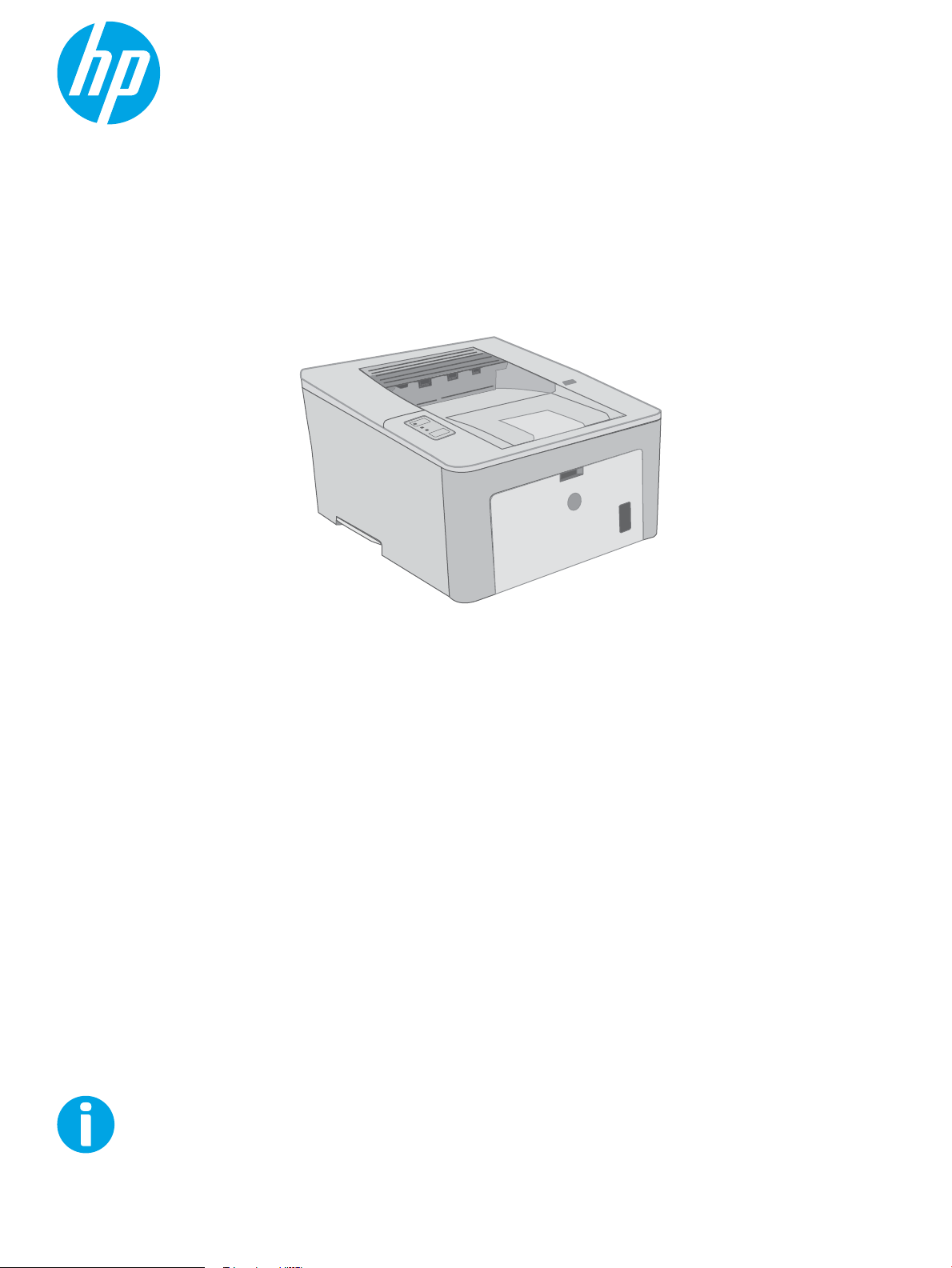
Användarhandbok
LaserJet Pro M118-M119, M203-M205
LaserJet Ultra M206
M118-M119
M203-M206
www.hp.com/support/ljM118
www.hp.com/support/ljM203
Page 2
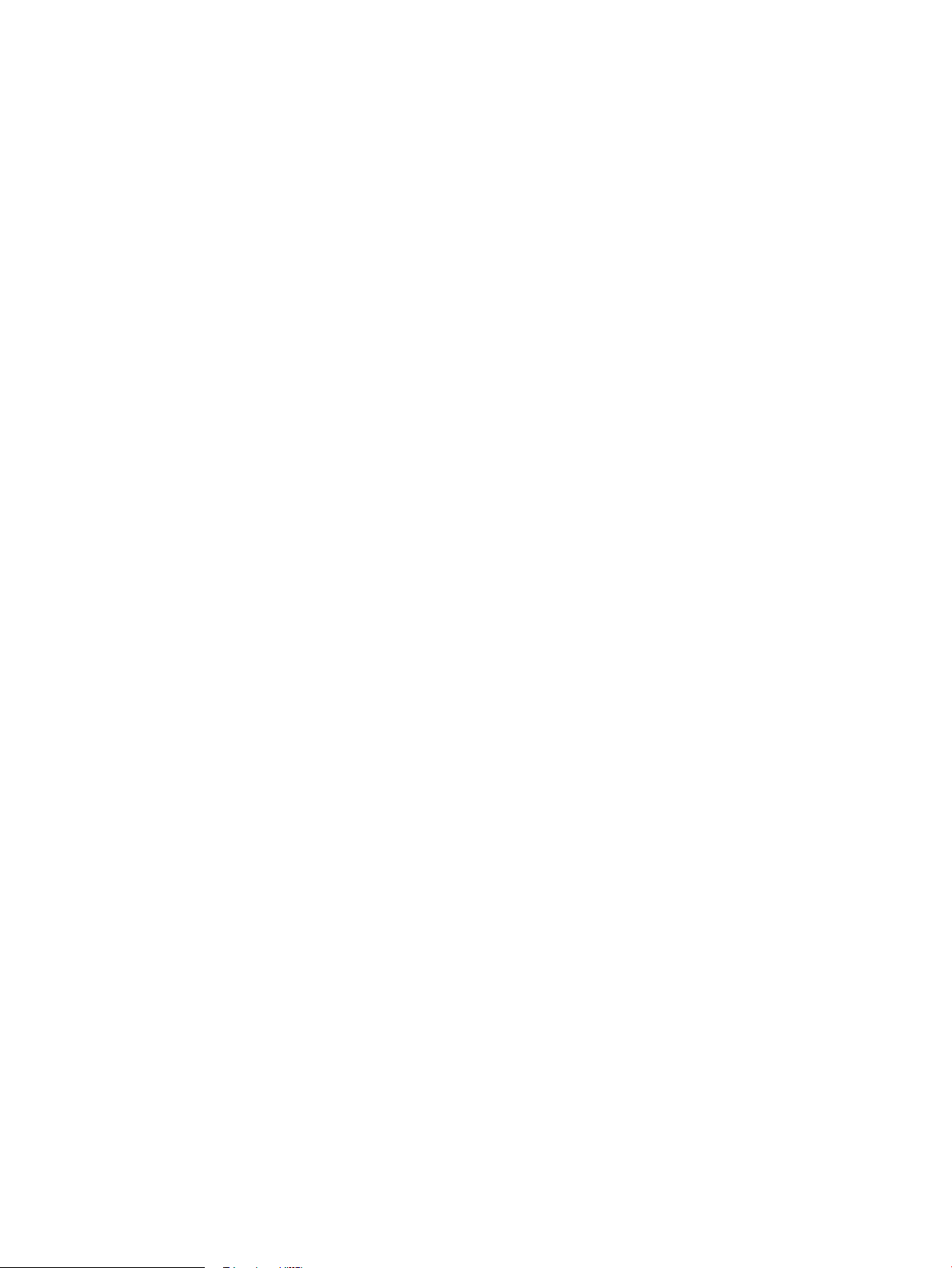
Page 3
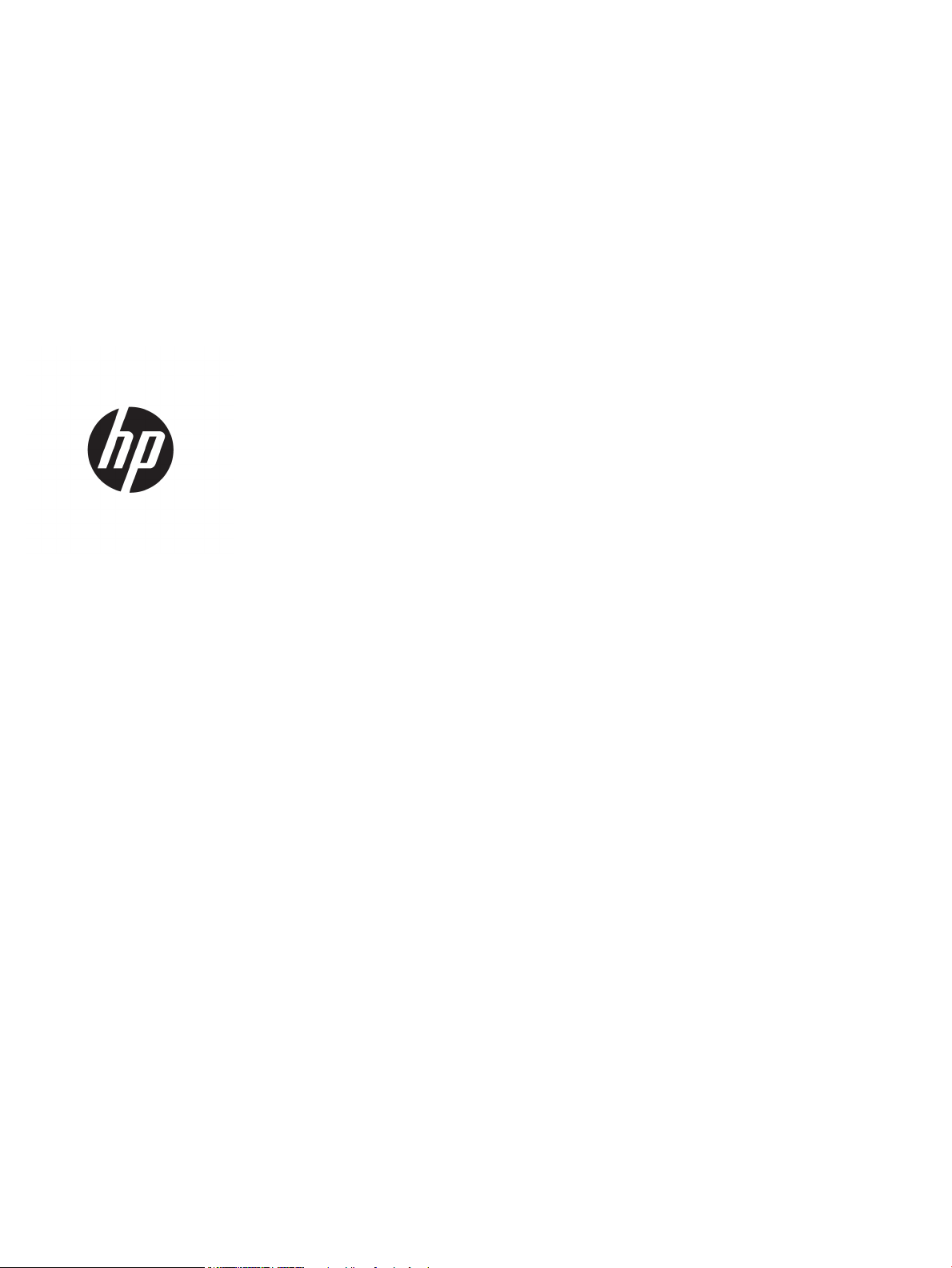
HP LaserJet Pro M118-M119, M203-M205
HP LaserJet Ultra M206
Användarhandbok
Page 4
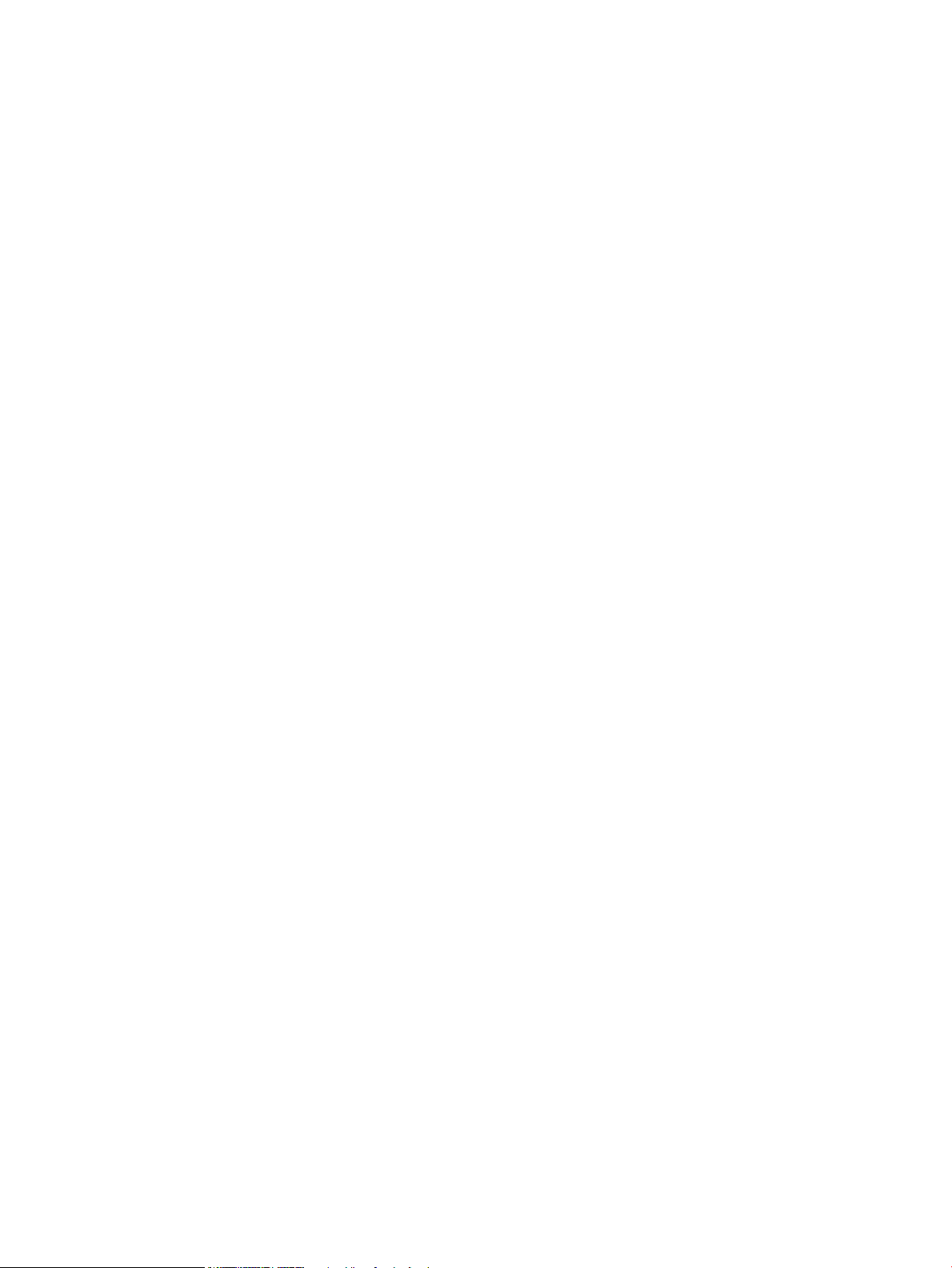
Copyright och licens
Varumärken
© Copyright 2018 HP Development Company,
L.P.
Det är förbjudet att reproducera, ändra eller
översätta den här handboken utan föregående
skriftligt medgivande, förutom i den
utsträckning som upphovsrättslagen tillåter.
Den här informationen kan ändras utan
föregående meddelande.
De enda garantierna för HP-produkterna och tjänsterna fastställs i de uttryckliga garantier
som medföljer produkterna och tjänsterna. Inget
i detta dokument ska tolkas som att det utgör
en ytterligare garanti. HP kan inte hållas
ansvarigt för tekniska fel, korrekturfel eller
utelämnanden i dokumentet.
Edition 3, 6/2018
Adobe®, Adobe Photoshop®, Acrobat® och
PostScript
®
är varumärken som tillhör Adobe
Systems Incorporated.
Apple och Apple-logotypen är varumärken som
tillhör Apple Inc. och är registrerade i USA och
andra länder/regioner.
macOS är ett varumärke som tillhör Apple Inc.,
registrerat i USA och andra länder.
AirPrint är ett varumärke som tillhör Apple, Inc.
och är registrerat i USA och andra länder.
iPad är ett varumärke som tillhör Apple, Inc. och
är registrerat i USA och andra länder.
iPod är ett varumärke som tillhör Apple, Inc. och
är registrerat i USA och andra länder.
iPhone är ett varumärke som tillhör Apple, Inc.
och är registrerat i USA och andra länder.
Microsoft®, Windows®, Windows® XP och
Windows Vista® är amerikanska registrerade
varumärken som tillhör Microsoft Corporation.
UNIX® är ett registrerat varumärke som tillhör
The Open Group.
Page 5
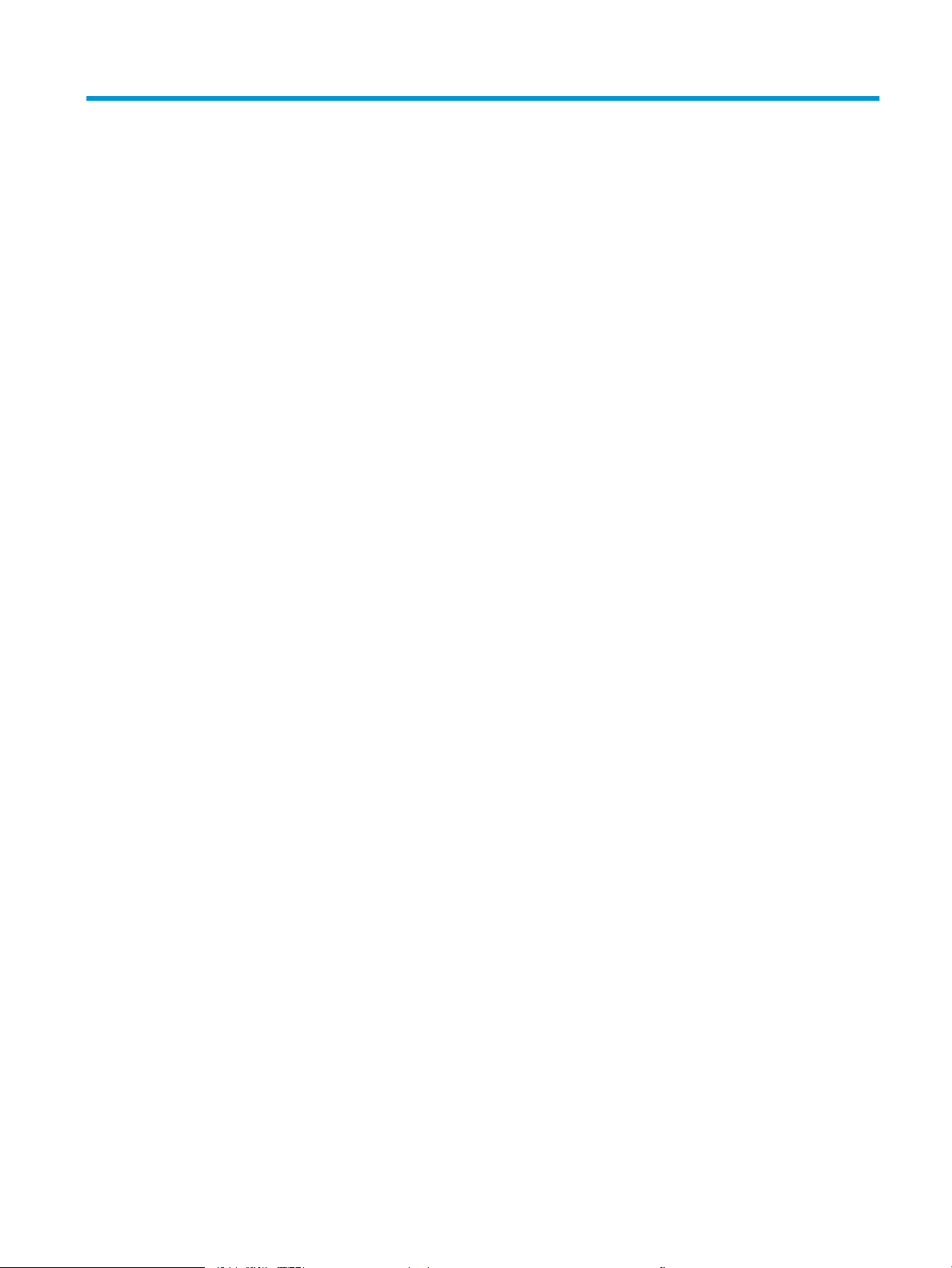
Innehåll
1 Skrivaröversikt ........................................................................................................................................................................................... 1
Skrivarvyer ................................................................................................................................................................................. 2
Skrivarens framsida ............................................................................................................................................. 2
Skrivarens baksida ............................................................................................................................................... 3
Kontrollpanelsvy .................................................................................................................................................. 4
Skrivarspecikationer .............................................................................................................................................................. 4
Tekniska specikationer ...................................................................................................................................... 5
Operativsystem som kan användas ................................................................................................................. 5
Lösningar för mobila utskrifter .......................................................................................................................... 7
Skrivarens mått .................................................................................................................................................... 7
Eektförbrukning, elektriska specikationer och akustisk emission .......................................................... 8
Område för driftmiljö .......................................................................................................................................... 8
Installation av skrivarens maskinvara och programvara ................................................................................................... 9
2 Pappersfack ............................................................................................................................................................................................. 11
Fylla på papper i prioritetsinmatningsfacket ..................................................................................................................... 12
Inledning ............................................................................................................................................................. 12
Prioritetsinmatningsfackets pappersorientering ......................................................................................... 13
Fylla på papper i huvudinmatningsfacket .......................................................................................................................... 15
Inledning ............................................................................................................................................................. 15
Huvudinmatningsfackets pappersorientering .............................................................................................. 17
Fylla på och skriva ut på kuvert ........................................................................................................................................... 19
Inledning ............................................................................................................................................................. 19
Skriva ut på kuvert ............................................................................................................................................. 19
Kuvertorientering .............................................................................................................................................. 20
Fyll på och skriv ut på etiketter ............................................................................................................................................ 21
Inledning ............................................................................................................................................................. 21
Manuell matning av etiketter ........................................................................................................................... 21
Etikettorientering ............................................................................................................................................... 22
SVWW iii
Page 6
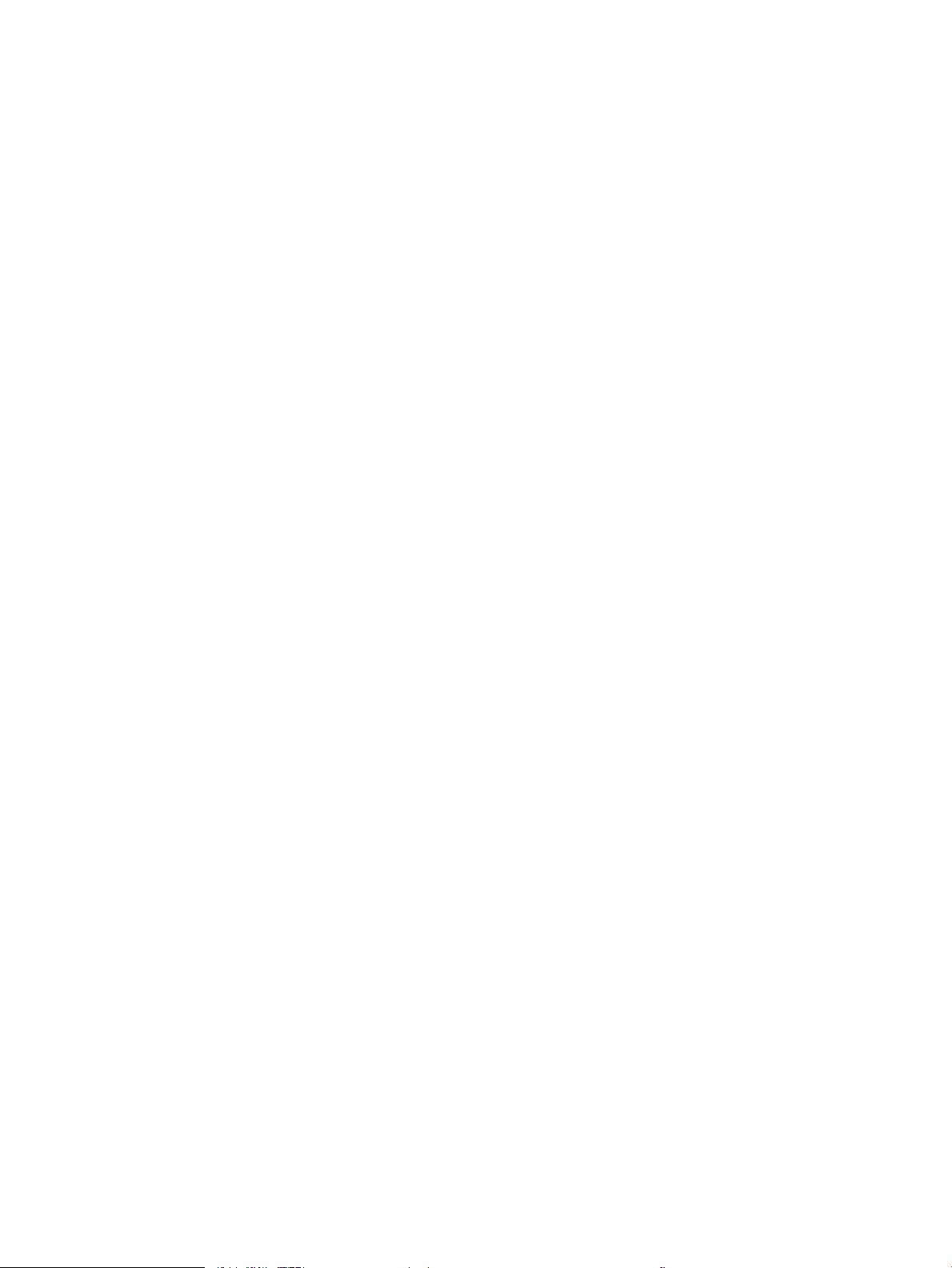
3 Förbrukningsmaterial, tillbehör och delar .......................................................................................................................................... 23
Beställa förbrukningsmaterial, tillbehör och reservdelar ................................................................................................ 24
Beställning .......................................................................................................................................................... 24
Förbrukningsmaterial och tillbehör ................................................................................................................ 24
Kongurera skyddet för HP-tonerkasetter i inställningar för förbrukningsmaterial .................................................. 25
Inledning ............................................................................................................................................................. 25
Aktivera eller inaktivera funktionen Kassettpolicy ....................................................................................... 25
Använda HP:s inbyggda webbserver (EWS) för att aktivera funktionen Kassettpolicy ..... 25
Använda HP:s inbyggda webbserver (EWS) för att inaktivera funktionen
Kassettpolicy ................................................................................................................................. 26
Felsöka felmeddelanden på kontrollpanelen för Kassettpolicy ............................................ 26
Aktivera eller inaktivera funktionen Kassettskydd ....................................................................................... 27
Använda HP:s inbyggda webbserver (EWS) för att aktivera funktionen Kassettskydd ..... 27
Använda HP:s inbyggda webbserver (EWS) för att inaktivera funktionen
Kassettskydd ................................................................................................................................. 27
Felsöka felmeddelanden på kontrollpanelen för Kassettskydd ............................................ 28
Byt ut tonerkassetten ............................................................................................................................................................ 29
Inledning ............................................................................................................................................................. 29
Information om tonerkassetter ...................................................................................................................... 29
Ta bort och byta ut tonerkassetten ................................................................................................................ 30
Byta ut bildtrumman ............................................................................................................................................................. 33
Inledning ............................................................................................................................................................. 33
Information om bildtrumman .......................................................................................................................... 33
Ta ut bildtrumman och byta ut den ................................................................................................................ 34
4 Skriv ut ..................................................................................................................................................................................................... 37
Utskriftsmetoder (Windows) ................................................................................................................................................ 38
Så här skriver du ut (Windows) ........................................................................................................................ 38
Skriva ut på båda sidor automatiskt (Windows) ........................................................................................... 39
Skriva ut på båda sidor manuellt (Windows) ................................................................................................. 39
Skriva ut era sidor per ark (Windows) .......................................................................................................... 40
Välja papperstyp (Windows) ............................................................................................................................ 40
Ytterligare utskriftsuppgifter ........................................................................................................................... 41
Utskriftsuppgifter (OS X) ....................................................................................................................................................... 42
Hur du skriver ut (OS X) .................................................................................................................................... 42
Skriva ut på båda sidor automatiskt (OS X) ................................................................................................... 42
Skriva ut på båda sidor manuellt (OS X) ......................................................................................................... 42
Skriva ut era sidor per ark (OS X) .................................................................................................................. 43
Välj papperstyp (OS X) ...................................................................................................................................... 43
Ytterligare utskriftsuppgifter ........................................................................................................................... 43
Mobila utskrifter ..................................................................................................................................................................... 45
iv SVWW
Page 7
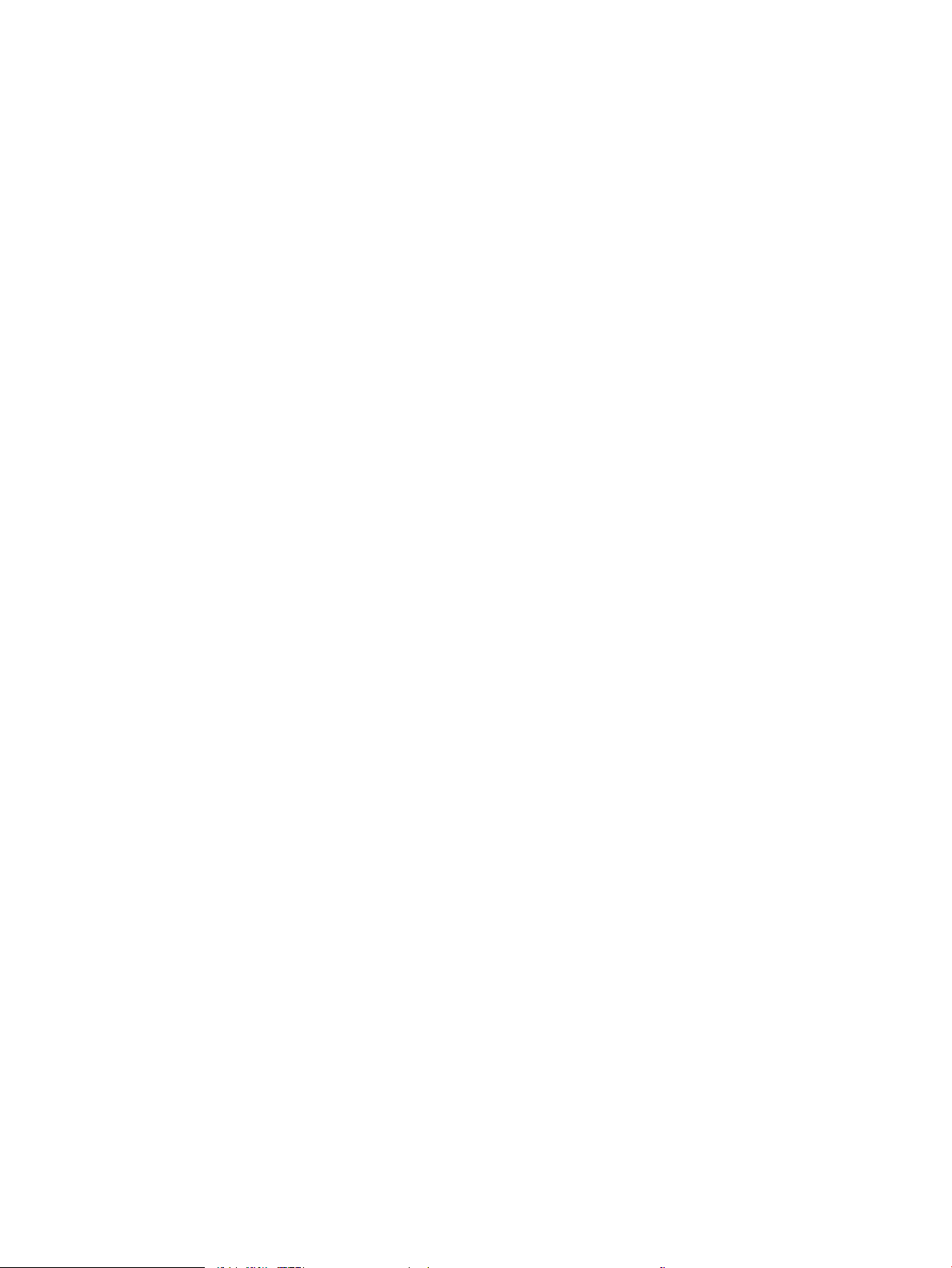
Inledning ............................................................................................................................................................. 45
HP Direct (endast trådlösa modeller) ............................................................................................................. 45
Aktivera eller inaktivera Wi-Fi Direct .......................................................................................... 46
Ändra skrivarens Wi-Fi Direct-namn .......................................................................................... 47
HP ePrint via e-post .......................................................................................................................................... 47
Programmet HP ePrint ..................................................................................................................................... 48
AirPrint ................................................................................................................................................................. 49
Androids inbyggda utskriftslösning ................................................................................................................ 49
5 Hantera skrivaren ................................................................................................................................................................................... 51
Ändra skrivarens anslutningstyp (Windows) ..................................................................................................................... 52
Avancerad konguration med den inbäddade HP-webbservern (EWS) och HP Device Toolbox (Windows) ........... 53
Avancerad konguration med HP-program för OS X ....................................................................................................... 56
Öppna HP-program ........................................................................................................................................... 56
Funktioner för HP-program ............................................................................................................................. 56
Kongurera IP-nätverksinställningar .................................................................................................................................. 58
Inledning ............................................................................................................................................................. 58
Ansvarsbefrielse för skrivardelning ................................................................................................................ 58
Visa och ändra nätverksinställningar ............................................................................................................. 58
Byta namn på skrivaren i ett nätverk ............................................................................................................. 58
Kongurera IPv4 TCP-/IP-parametrar manuellt ........................................................................................... 59
Inställningar för länkhastighet och duplex .................................................................................................... 59
Skrivarens säkerhetsfunktioner ........................................................................................................................................... 61
Inledning ............................................................................................................................................................. 61
Tilldela eller ändra systemlösenordet via den inbäddade HP-webbservern ........................................... 61
Låsa formaterare ............................................................................................................................................... 62
Kongurera inställningarna för tyst läge för utskrift ....................................................................................................... 63
Inledning ............................................................................................................................................................. 63
Kongurera inställningarna för tyst läge för utskrift från HP Embedded Web Server (EWS) ............... 63
Energisparinställningar ......................................................................................................................................................... 64
Inledning ............................................................................................................................................................. 64
Skriva ut med EconoMode ............................................................................................................................... 64
Kongurera inställningen Viloläge/Automatisk avstängning efter inaktivitet ......................................... 64
Ställ in tiden för Automatisk avstängning efter inaktivitet och kongurera skrivaren så att max.
1 W ström används ........................................................................................................................................... 65
Ställ in fördröjd avstängning ............................................................................................................................ 66
Uppdatera den inbyggda programvaran ............................................................................................................................ 68
Uppdatera den fasta programvaran med verktyget för uppdatering av fast programvara .................. 68
6 Problemlösning ....................................................................................................................................................................................... 69
Kundsupport ........................................................................................................................................................................... 70
SVWW v
Page 8
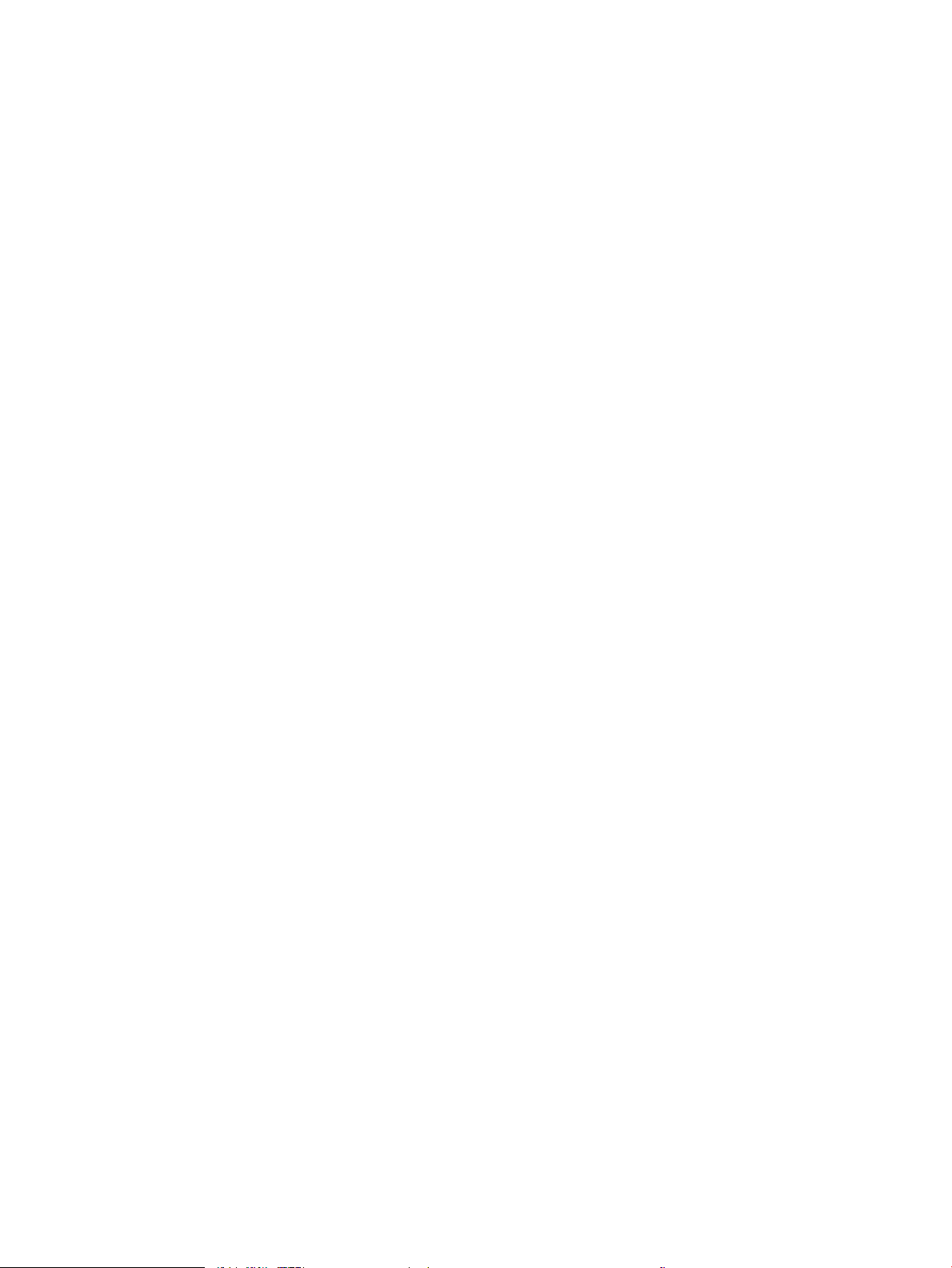
Tolka lampmönster på kontrollpanelen ............................................................................................................................. 71
Återställa till standardinställningar ..................................................................................................................................... 74
Meddelandet "Kassetten snart slut" eller "Kassetten nästan helt slut" visas på produktens kontrollpanel ........... 75
Ändra inställningar för "Snart slut" ................................................................................................................. 75
Beställ material .................................................................................................................................................. 76
Skrivaren hämtar inte papper eller matar fram det fel .................................................................................................... 77
Inledning ............................................................................................................................................................. 77
Skrivaren matar inte in papper ........................................................................................................................ 77
Skrivaren matar in era pappersark ............................................................................................................... 78
Åtgärda papperstrassel ......................................................................................................................................................... 80
Inledning ............................................................................................................................................................. 80
Platser där papperstrassel kan förekomma ................................................................................................. 80
Har du ofta papperstrassel? ............................................................................................................................ 80
Ta bort papperstrassel i huvudinmatningsfacket ......................................................................................... 82
Åtgärda trassel vid tonerkassetten ................................................................................................................ 85
Rensa papperstrassel i utmatningsfacket ..................................................................................................... 88
Åtgärda papperstrassel i duplexenheten ...................................................................................................... 91
Förbättra utskriftskvaliteten ................................................................................................................................................ 94
Inledning ............................................................................................................................................................. 94
Skriva ut från ett annat program .................................................................................................................... 94
Kontrollera inställningen för utskriftsjobbets papperstyp ......................................................................... 94
Kontrollera inställningen för papperstyp (Windows) .............................................................. 94
Kontrollera inställningen för papperstyp (OS X) ...................................................................... 95
Kontrollera tonerkassettstatusen ................................................................................................................... 95
Rengöra skrivaren ............................................................................................................................................. 95
Skriva ut en rengöringssida ......................................................................................................... 95
Undersök tonerkassetten och bläckpatronen visuellt ................................................................................. 96
Kontrollera papperet och utskriftsmiljön ...................................................................................................... 96
Steg 1: Använd papper som uppfyller HP:s specikationer för papper ............................... 96
Steg 2: Kontrollera miljön ............................................................................................................ 96
Steg tre: Ange individuell pappersinställning ........................................................................... 97
Prova en annan skrivardrivrutin ...................................................................................................................... 98
Kontrollera EconoMode-inställningarna ........................................................................................................ 98
Justera utskriftstäthet ...................................................................................................................................... 99
Lösa problem med trådanslutna nätverk ........................................................................................................................ 100
Inledning ........................................................................................................................................................... 100
Dålig fysisk anslutning ................................................................................................................................... 100
Datorn använder en felaktig IP-adress för skrivaren ................................................................................ 100
Datorn kan inte kommunicera med skrivaren ............................................................................................ 100
Skrivaren använder felaktiga länkhastighets- och duplexinställningar för nätverket ......................... 101
Nya programvaror kan orsaka kompatibilitetsproblem ............................................................................ 101
vi SVWW
Page 9
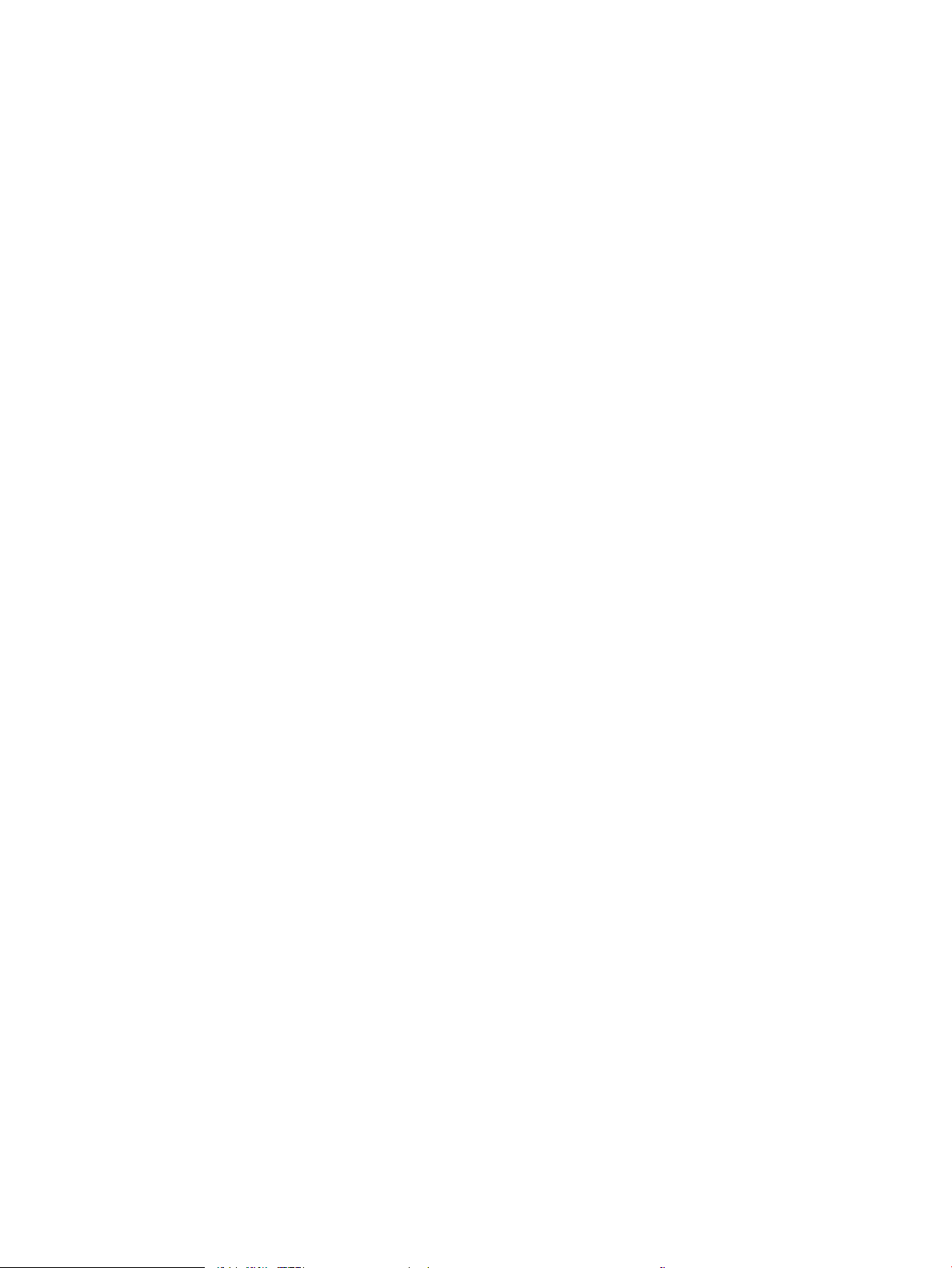
Datorn eller arbetsstationen är felaktigt inställd ....................................................................................... 101
Skrivaren är avaktiverad eller så är andra nätverksinställningar felaktiga ............................................ 101
Lösa problem med trådlösa nätverk ................................................................................................................................ 102
Inledning ........................................................................................................................................................... 102
Checklista för trådlös anslutning .................................................................................................................. 102
Skrivaren skriver inte ut efter att den trådlösa kongurationen är slutförd ......................................... 103
Skrivaren skriver inte ut och datorn har en brandvägg från tredje part installerad ............................. 103
Den trådlösa anslutningen fungerar inte efter att den trådlösa routern eller skrivaren har
yttats ............................................................................................................................................................... 103
Det går inte att ansluta er datorer till den trådlösa skrivaren ............................................................... 103
Den trådlösa skrivaren tappar kommunikationen när den är ansluten till ett VPN ............................. 104
Nätverket visas inte i listan över trådlösa nätverk .................................................................................... 104
Det trådlösa nätverket fungerar inte ........................................................................................................... 104
Göra ett diagnostiskt test av det trådlösa nätverket ................................................................................ 104
Reducera störningar i ett trådlöst nätverk .................................................................................................. 105
Index ........................................................................................................................................................................................................... 107
SVWW vii
Page 10
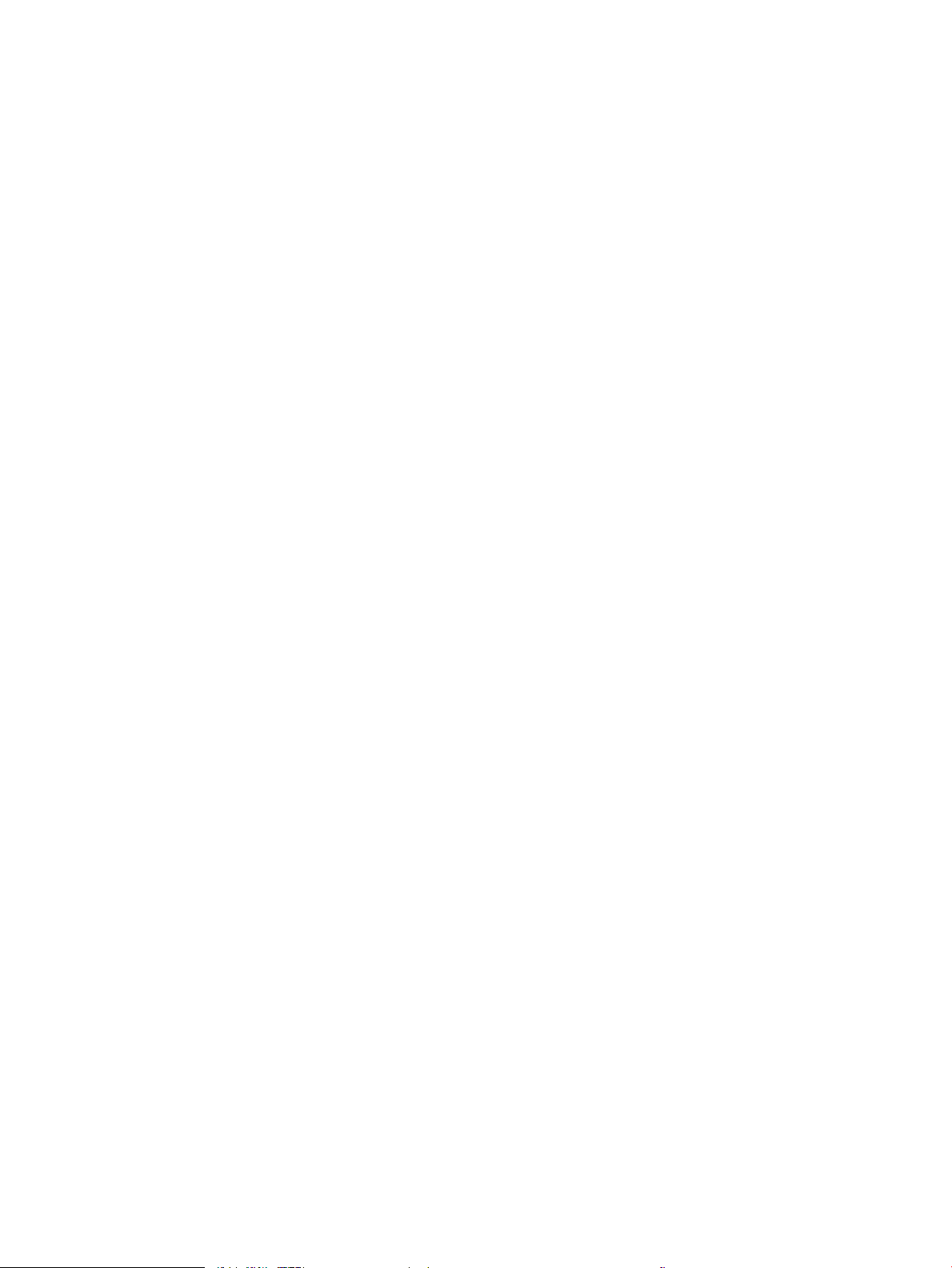
viii SVWW
Page 11
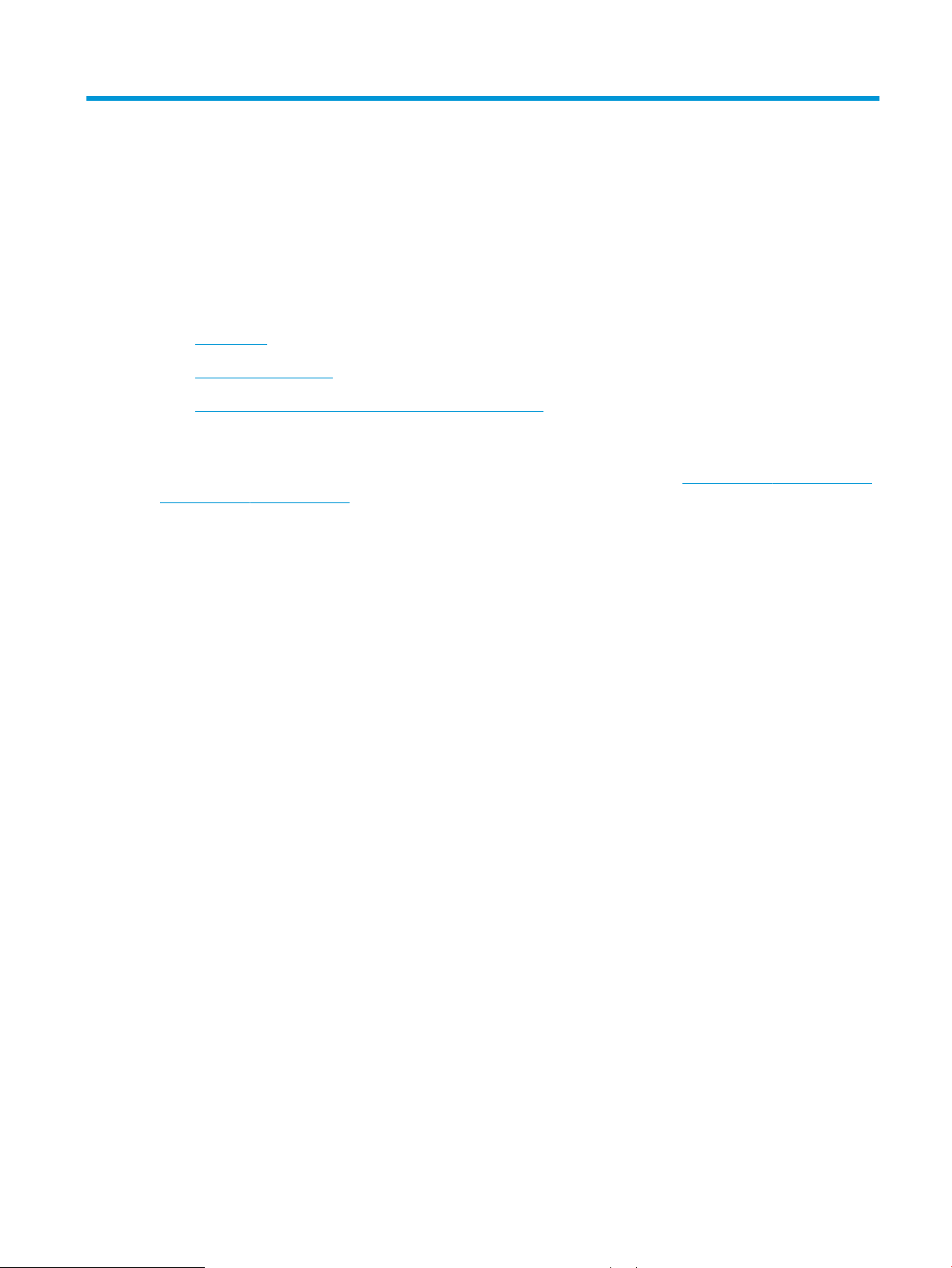
1 Skrivaröversikt
●
Skrivarvyer
●
Skrivarspecikationer
●
Installation av skrivarens maskinvara och programvara
Mer information:
Följande information är korrekt vid publiceringstillfället. Aktuell information nns i www.hp.com/support/ljM118,
www.hp.com/support/ljM203.
HP:s heltäckande hjälp för skrivaren innehåller följande information:
● Installera och kongurera
● Lär och använd
● Problemlösning
● Ladda ned uppdateringar av programvara och inbyggd programvara
● Delta i supportforum
● Hitta information om garanti och regler
SVWW 1
Page 12
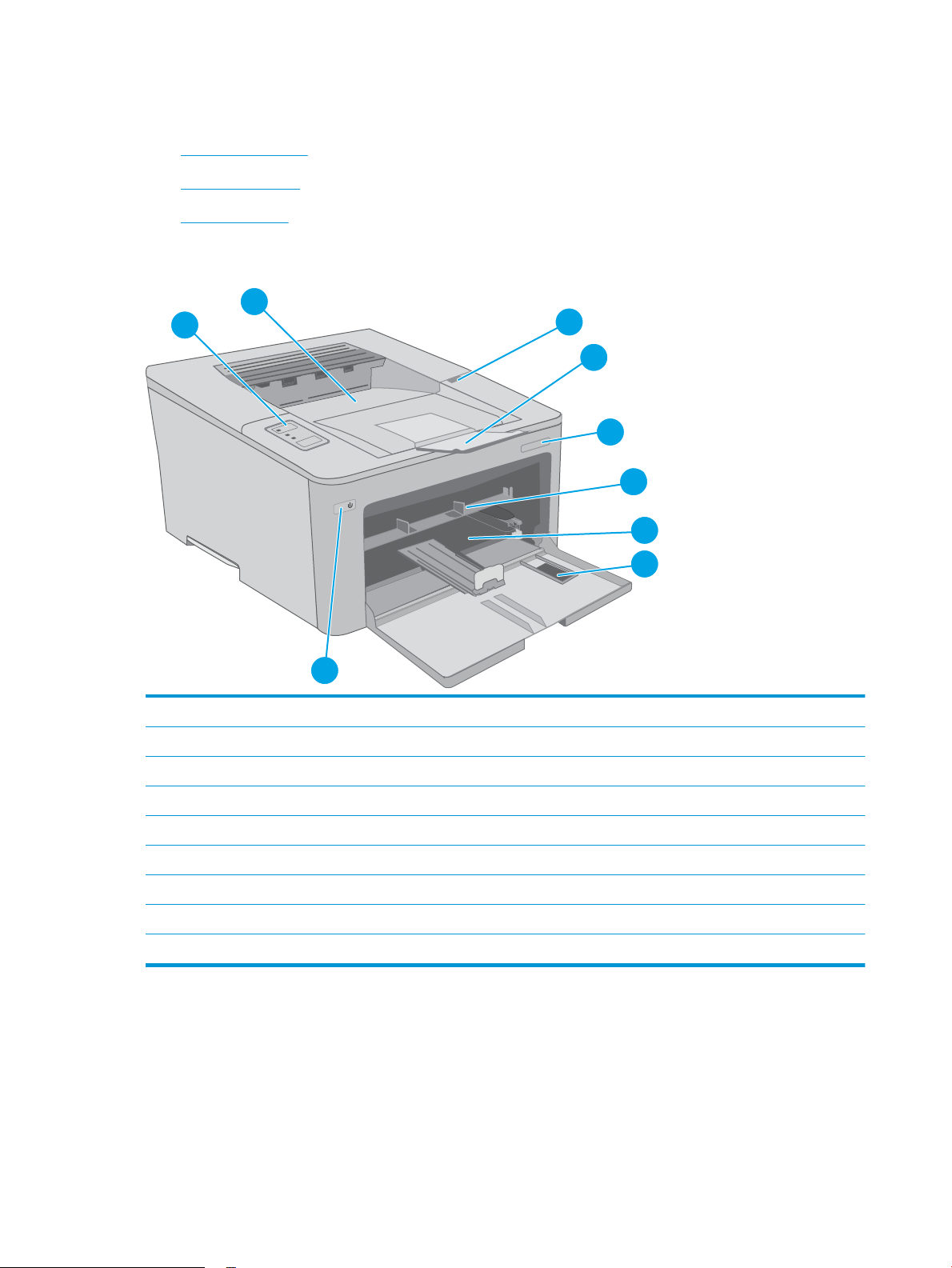
Skrivarvyer
2
6
1
4
5
9
7
8
3
●
Skrivarens framsida
●
Skrivarens baksida
●
Kontrollpanelsvy
Skrivarens framsida
1 Tonerkassettlucka
2 Förlängning för utmatningsfack
3 Modellnamn
4 Prioritetsinmatningsfack
5 Huvudinmatningsfack
6 Lucka till huvudinmatningsfacket
7 Strömbrytare
8 Kontrollpanel
9 Utmatningsfack
2 Kapitel 1 Skrivaröversikt SVWW
Page 13
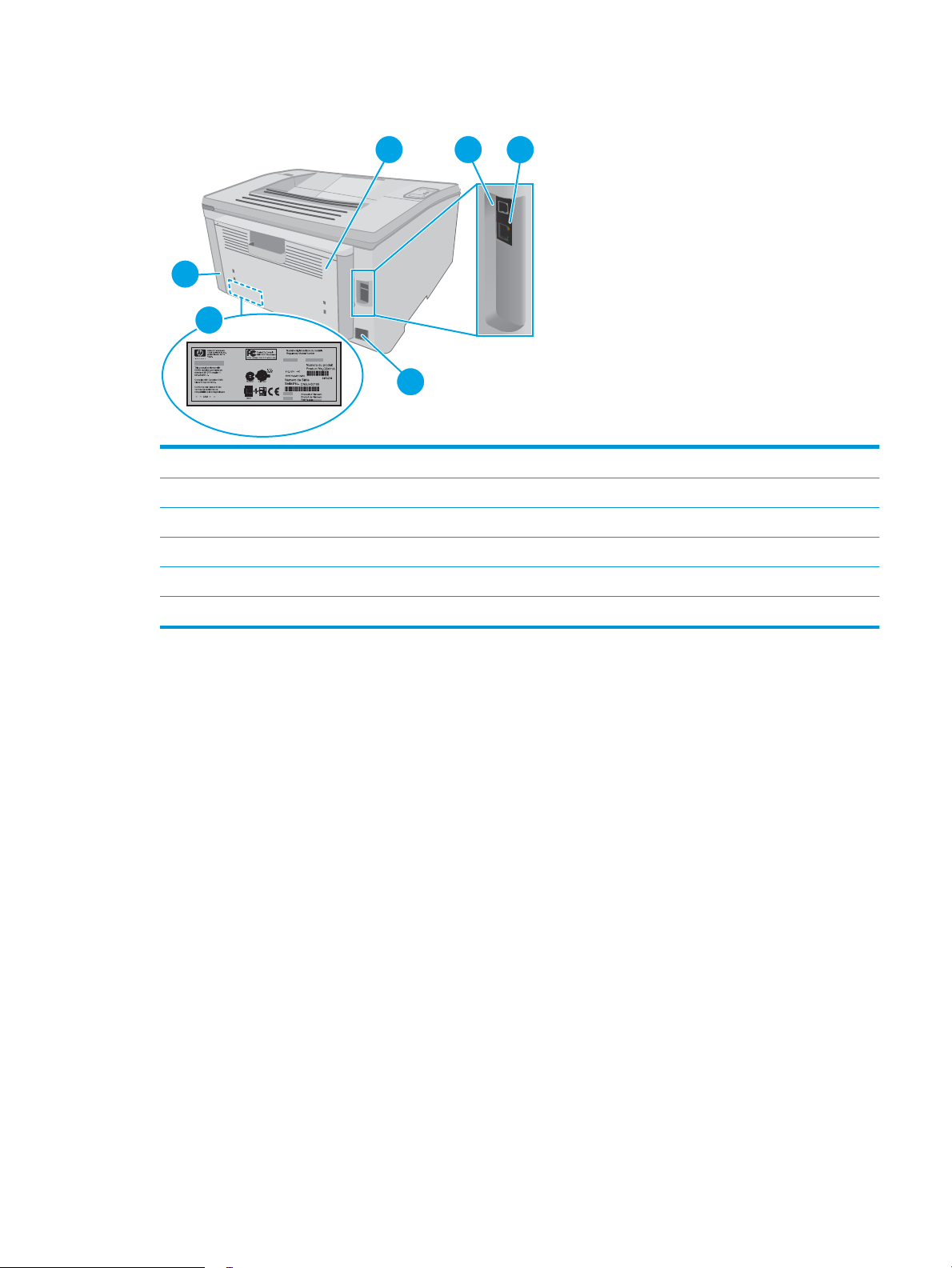
Skrivarens baksida
1
4
6
5
2 3
1 Bakre lucka (åtkomst för att rensa papperstrassel)
2 USB-port
3 Ethernet-port
4 Strömanslutning
5 Etikett för serie- och produktnummer
6 Fack för säkerhetslås av kabeltyp
SVWW Skrivarvyer 3
Page 14
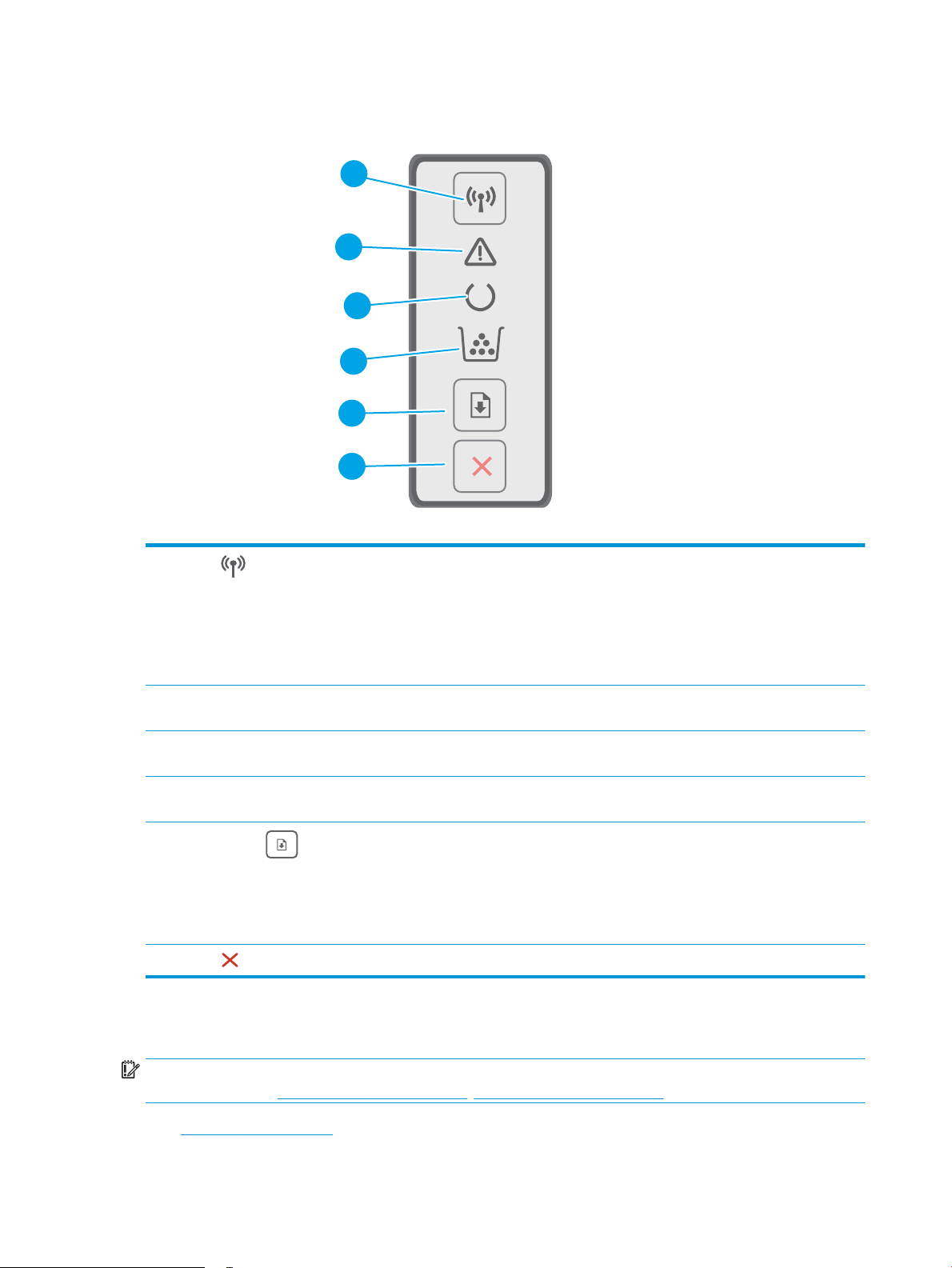
Kontrollpanelsvy
2
3
4
5
6
1
1
Knapp och lampa för trådlös
anslutning
(endast trådlösa modeller)
2 Varningslampa Varningslampan blinkar när någon åtgärd krävs av användaren. Om varningslampan lyser
3 Redolampa Redolampan lyser när skrivaren är redo för utskrift. Lampan blinkar när skrivaren tar emot
4 Lampan Förbrukningsmaterial Lampan Förbrukningsmaterial lyser när tonerkassetten snart är slut. Lampan blinkar när
5
Fortsätt-knapp
6
Avbryt
Tryck på den här knappen för att sätta på eller stänga av den trådlösa funktionen, eller för
att kongurera en WiFi Direct-anslutning.
Tryck på och håll ned den här knappen om du vill kongurera en WPS-anslutning.
Om den trådlösa LED-lampan lyser nns det en stabil trådlös anslutning. Om den blinkar
pågår en WPS- eller WiFi Direct-konguration. Om den blinkar snabbt har det uppstått ett
problem med den trådlösa anslutningen.
har skrivaren hamnat i ett felläge.
utskriftsdata.
det är fel på en tonerkassett eller bildtrumma.
Tryck på den här knappen för att starta ett utskriftsjobb.
Om skrivaren är i felläge trycker du på Fortsätt för att åtgärda felet och fortsätta
utskriften.
Tryck på Fortsätt för att skriva ut den andra sidan av sidan i läget för manuell dubbelsidig
utskrift.
Tryck på den här knappen för att avbryta ett utskriftsjobb.
Skrivarspecikationer
VIKTIGT: Följande specikationer är korrekta vid tiden för publicering, men kan komma att ändras. Aktuell
information nns på www.hp.com/support/ljM118, www.hp.com/support/ljM203.
●
Tekniska specikationer
4 Kapitel 1 Skrivaröversikt SVWW
Page 15
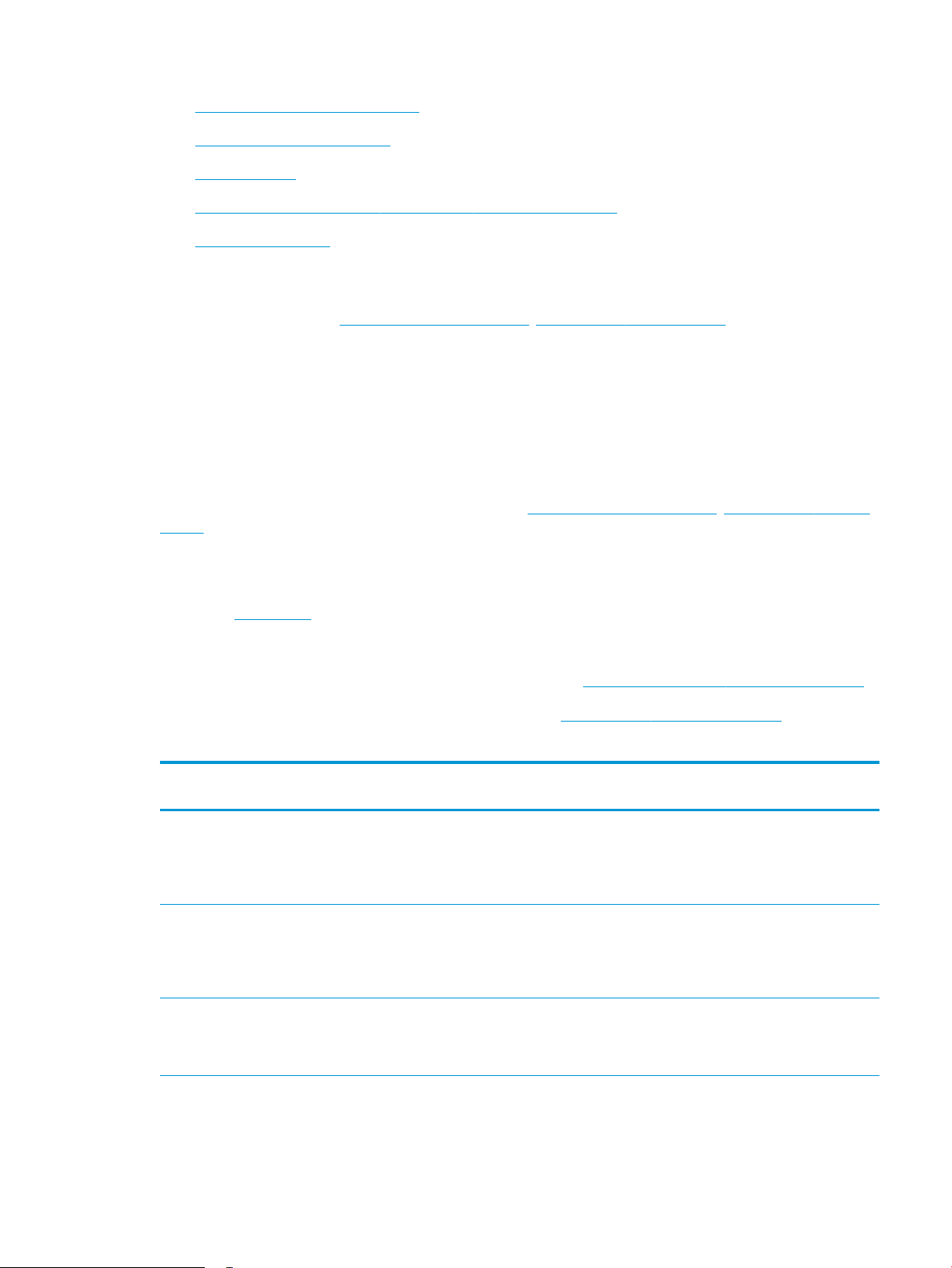
●
Operativsystem som kan användas
●
Lösningar för mobila utskrifter
●
Skrivarens mått
●
Eektförbrukning, elektriska specikationer och akustisk emission
●
Område för driftmiljö
Tekniska specikationer
Aktuell information nns på www.hp.com/support/ljM118, www.hp.com/support/ljM203.
Operativsystem som kan användas
Följande information gäller de skrivarspecika Windows PCL 6- och HP-drivrutinerna för OS X och för
installationsprogrammet.
Windows: HP:s installationsprogram installerar skrivardrivrutinen "HP PCL.6", "HP PCL 6" eller "HP PCL-6",
beroende på vilket Windows-operativsystem som används, tillsammans med eventuell ytterligare programvara
när det fullständiga installationsprogrammet används. Hämta skrivardrivrutinerna "HP PCL.6", "HP PCL 6" och
"HP PCL-6" på supportwebbplatsen för den här skrivaren: www.hp.com/support/ljM118, www.hp.com/support/
ljM203
Mac-datorer och OS X: Mac-datorer stöds för den här produkten. Hämta HP Easy Start från 123.hp.com eller från
supportwebbplatsen, och använd sedan HP Easy Start för att installera HP-skrivardrivrutinen.
1. Gå till 123.hp.com.
2. Följ angivna steg för att ladda ned skrivarens programvara.
Linux: Mer information och skrivardrivrutiner för Linux hittar du på hplipopensource.com/hplip-web/index.html.
UNIX: Mer information om UNIX®-skrivardrivrutiner hittar du på www.hp.com/go/unixmodelscripts.
Tabell
1-1 Operativsystem och skrivardrivrutiner som stöds
Operativsystem Utskriftsdrivrutinen är installerad (från
programvaran på webben)
Windows® XP SP3, 32-bitars
Windows Vista®, 32-bitars
Windows 7, 32-bitars och 64-bitars Den skrivarspecika utskriftsdrivrutinen HP
Den skrivarspecika utskriftsdrivrutinen HP
PCL.6 installeras för det här
operativsystemet som en del av
programvaruinstallationen.
Den skrivarspecika utskriftsdrivrutinen HP
PCL.6 installeras för det här
operativsystemet som en del av
programvaruinstallationen.
PCL 6 installeras för det här
operativsystemet som en del av
programvaruinstallationen.
Anteckningar
Microsoft-support för Windows XP
upphörde i april 2009. HP fortsätter att
tillhandahålla begränsad support för det
avslutade operativsystemet XP. Vissa
funktioner i utskriftsdrivrutinen stöds inte.
Microsofts support för Windows Vista
upphörde i april 2012. HP fortsätter att
tillhandahålla begränsad support för det
avslutade operativsystemet Vista. Vissa
funktioner i utskriftsdrivrutinen stöds inte.
SVWW Skrivarspecikationer 5
Page 16
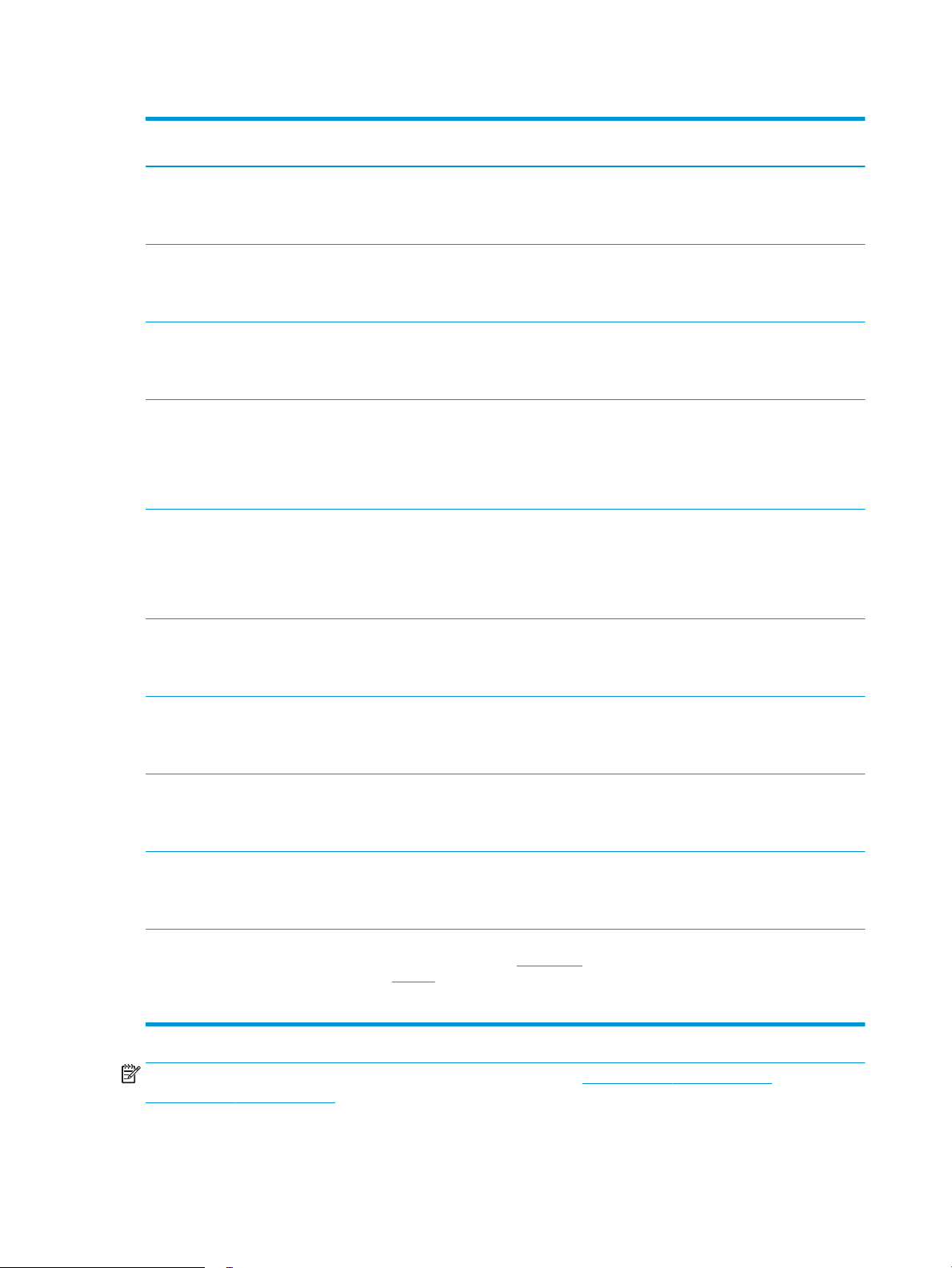
Tabell 1-1 Operativsystem och skrivardrivrutiner som stöds (fortsättning)
Operativsystem Utskriftsdrivrutinen är installerad (från
programvaran på webben)
Windows 8, 32-bitars och 64-bitars Den skrivarspecika utskriftsdrivrutinen HP
PCL 6 installeras för det här
operativsystemet som en del av den
grundläggande programvaruinstallationen.
Windows 8.1, 32-bitars och 64-bitars Den skrivarspecika utskriftsdrivrutinen HP
PCL-6 V4 installeras för det här
operativsystemet som en del av den
fullständiga programinstallationen.
Windows 10, 32-bitars och 64-bitars Den skrivarspecika utskriftsdrivrutinen HP
PCL-6 V4 installeras för det här
operativsystemet som en del av den
fullständiga programinstallationen.
Windows Server 2008 SP2, 32-bitars Den skrivarspecika utskriftsdrivrutinen HP
PCL.6 nns tillgänglig för hämtning från
webbplatsen för skrivarsupport. Hämta
drivrutinen och använd sedan Microsoftverktyget Lägg till skrivare för att installera
den.
Windows Server 2008 SP2, 64-bitars Den skrivarspecika utskriftsdrivrutinen HP
PCL 6 nns tillgänglig för hämtning från
webbplatsen för skrivarsupport. Hämta
drivrutinen och använd sedan Microsoftverktyget Lägg till skrivare för att installera
den.
Anteckningar
Stöd för Windows 8 RT tillhandahålls via
drivrutinen för Microsoft IN OS version 4,
32-bitars.
Stöd för Windows 8.1 RT tillhandahålls via
drivrutinen för Microsoft IN OS version 4,
32-bitars.
Microsoft-support för Windows Server 2008
upphörde i januari 2015. HP fortsätter att
tillhandahålla begränsad support för det
avslutade Server 2008-operativsystemet.
Vissa funktioner i utskriftsdrivrutinen stöds
inte.
Microsoft-support för Windows Server 2008
upphörde i januari 2015. HP fortsätter att
tillhandahålla begränsad support för det
avslutade Server 2008-operativsystemet.
Windows Server 2008 R2, SP 1, 64-bitars Den skrivarspecika utskriftsdrivrutinen HP
PCL 6 installeras för det här
operativsystemet som en del av den
grundläggande programvaruinstallationen.
Windows Server 2012, 64-bitars Den skrivarspecika utskriftsdrivrutinen HP
PCL 6 installeras för det här
operativsystemet som en del av
programinstallationen.
Windows Server 2012 R2, 64-bitars Den skrivarspecika utskriftsdrivrutinen HP
PCL-6 installeras för det här
operativsystemet som en del av
programinstallationen.
Windows Server 10 (Server 2016), 32- och
64-bitars
OS X 10.11 El Capitan, macOS 10.12 Sierra,
macOS 10.13 High Sierra
Den skrivarspecika utskriftsdrivrutinen HP
PCL-6 installeras för det här
operativsystemet som en del av
programinstallationen.
Hämta HP Easy Start för att installera
utskriftsdrivrutinen från 123.hp.com/
LaserJet. Följ de angivna stegen för att
installera skrivarens programvara och
skrivardrivrutinen.
OBS! För en aktuell lista över de operativsystem som stöds, besök www.hp.com/support/ljM118,
www.hp.com/support/ljM203 för att ta del av HP:s heltäckande hjälp för produkten.
6 Kapitel 1 Skrivaröversikt SVWW
Page 17
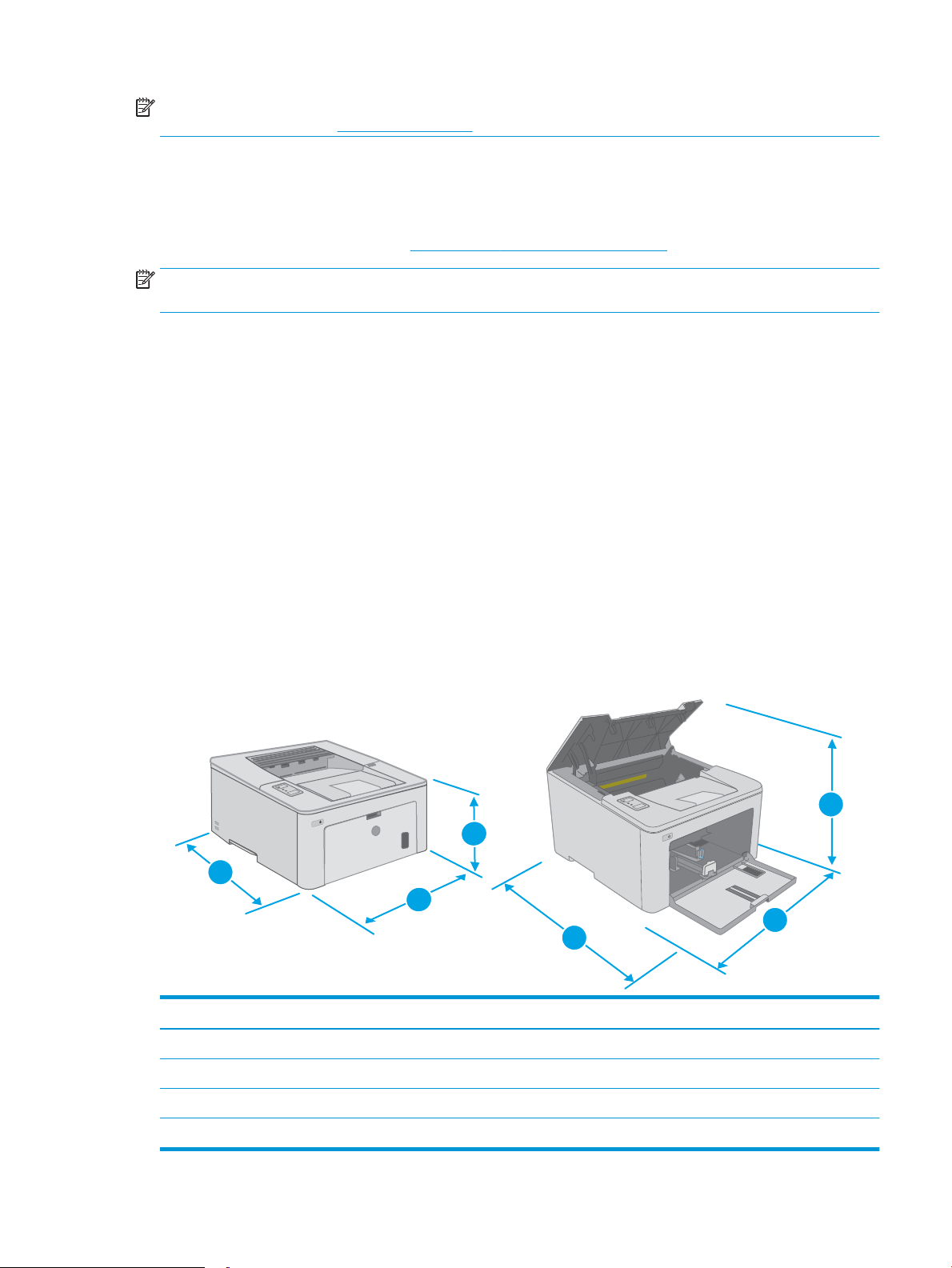
OBS! Om du vill veta mer om klient- och serveroperativsystem och drivrutinerna HP UPD PCL6 och UPD PS för
1
2
3
1
2
3
den här skrivaren går du till www.hp.com/go/upd och klickar på iken Specikationer.
Lösningar för mobila utskrifter
HP erbjuder era lösningar för mobila utskrifter och ePrint-lösningar för att göra det enklare att skriva ut till en
HP-skrivare från en bärbar dator, surfplatta, smartphone eller annan mobil enhet. Om du vill se en fullständig
lista och hitta det bästa valet går du till www.hp.com/go/LaserJetMobilePrinting.
OBS! Uppdatera skrivarens inbyggda programvara för att se till att alla funktioner för mobil utskrift och ePrint
kan användas.
● HP Direct (endast trådlösa modeller)
● HP ePrint via e-post (HP:s webbtjänster måste vara aktiverade och skrivaren måste vara registrerad på
HP Connected)
● Programmet HP ePrint (tillgängligt för Android, iOS och Blackberry)
● Programmet HP All-in-One Remote för iOS- och Android-enheter
● Programmet HP ePrint
● Google Cloud Print
● AirPrint
● Android-utskrift
Skrivarens mått
Bild 1-1 Skrivarens mått
1. Höjd 223,9 mm 359,5 mm
Skrivaren helt stängd Skrivaren helt öppen
2. Bredd 370,5 mm 370,5 mm
3. Djup 407,4 mm 624,4 mm
Vikt (med bläckpatroner) 6,9 kg
SVWW Skrivarspecikationer 7
Page 18
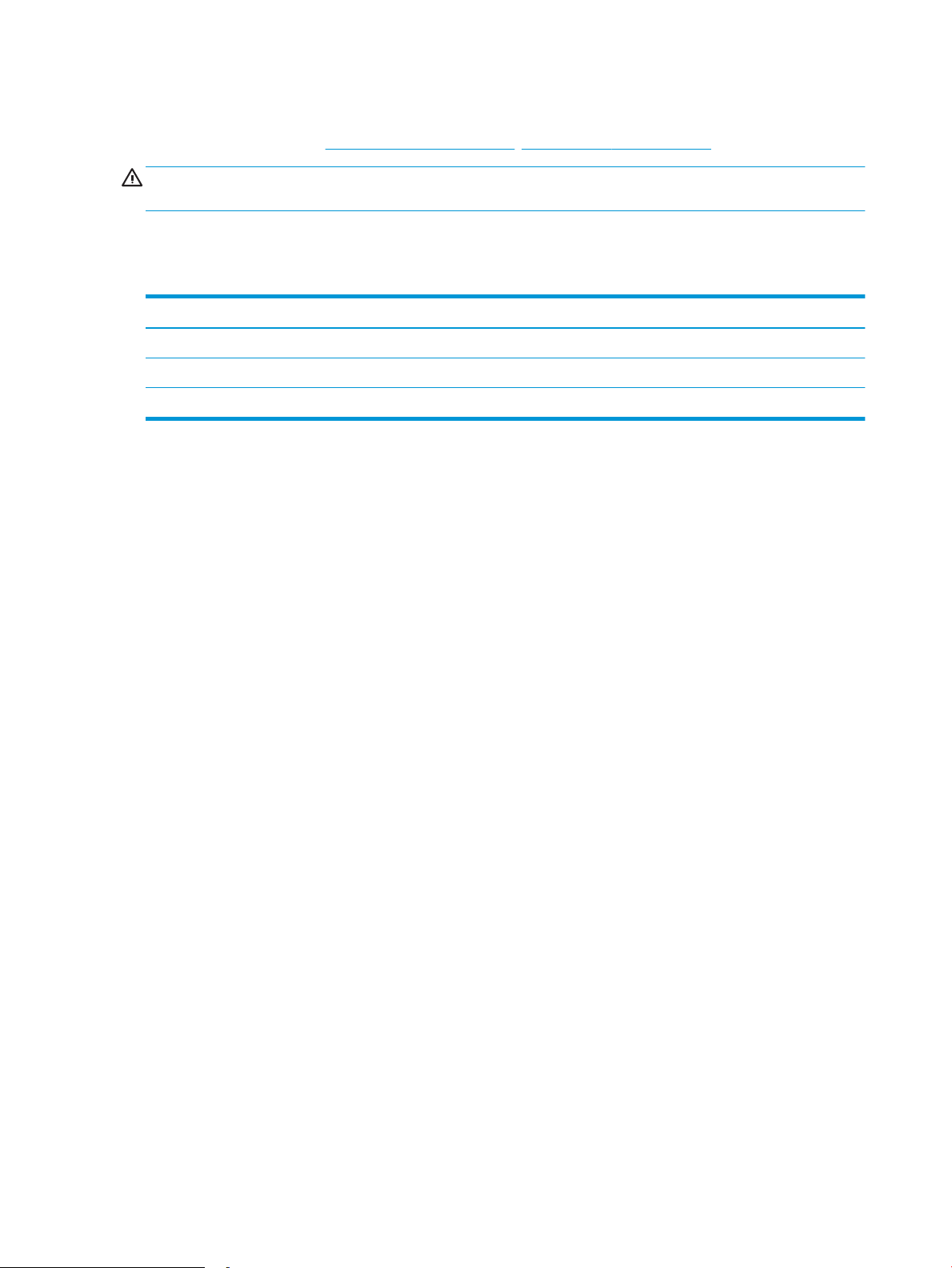
Eektförbrukning, elektriska specikationer och akustisk emission
Aktuell information nns på www.hp.com/support/ljM118, www.hp.com/support/ljM203.
VIKTIGT: Strömkraven baseras på land/region där skrivaren säljs. Frekvensomvandla ej spänningen i nätet. Det
skadar skrivaren och gör skrivarens garanti ogiltig.
Område för driftmiljö
Tabell 1-2 Område för driftmiljö
Miljö Rekommenderat Tillåtet
Temperatur 17 till 25 °C 15 till 30 °C
Relativ fuktighet 30 till 70 % relativ luftfuktighet (RH) 10 % till 80 % relativ luftfuktighet (RH)
Höjd Ej tillämpligt 0 till 3 048 m
8 Kapitel 1 Skrivaröversikt SVWW
Page 19
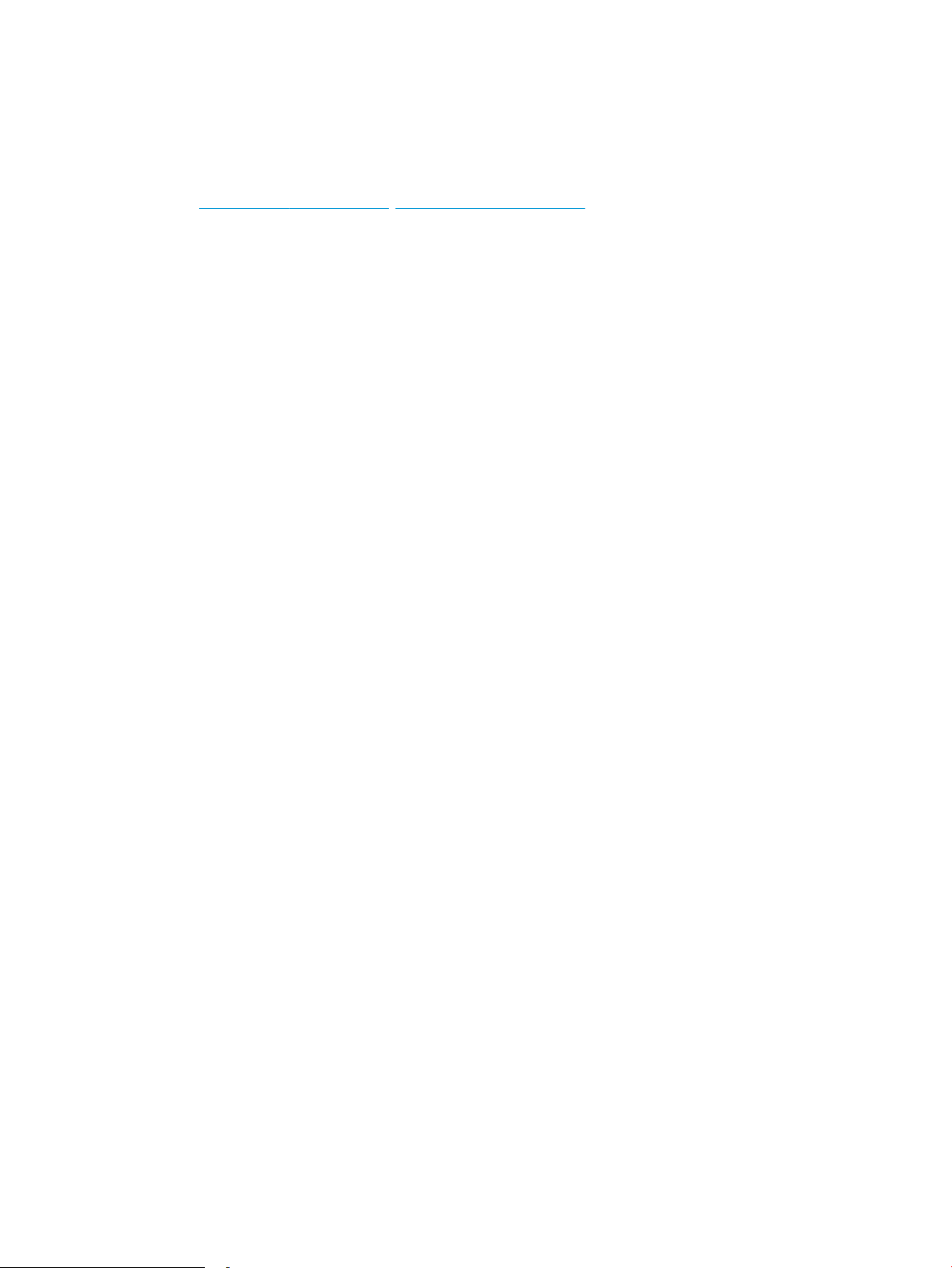
Installation av skrivarens maskinvara och programvara
Grundläggande installationsanvisningar nns på installationsaischen och i startguiden som medföljde
skrivaren. Fler instruktioner nns på HP-supporten på webben.
Gå till www.hp.com/support/ljM118, www.hp.com/support/ljM203 för HP:s heltäckande hjälp för skrivaren. Leta
upp följande support:
● Installera och kongurera
● Lär och använd
● Problemlösning
● Hämta uppdateringar av programvara och inbyggd programvara
● Delta i supportforum
● Hitta information om garanti och regler
SVWW Installation av skrivarens maskinvara och programvara 9
Page 20
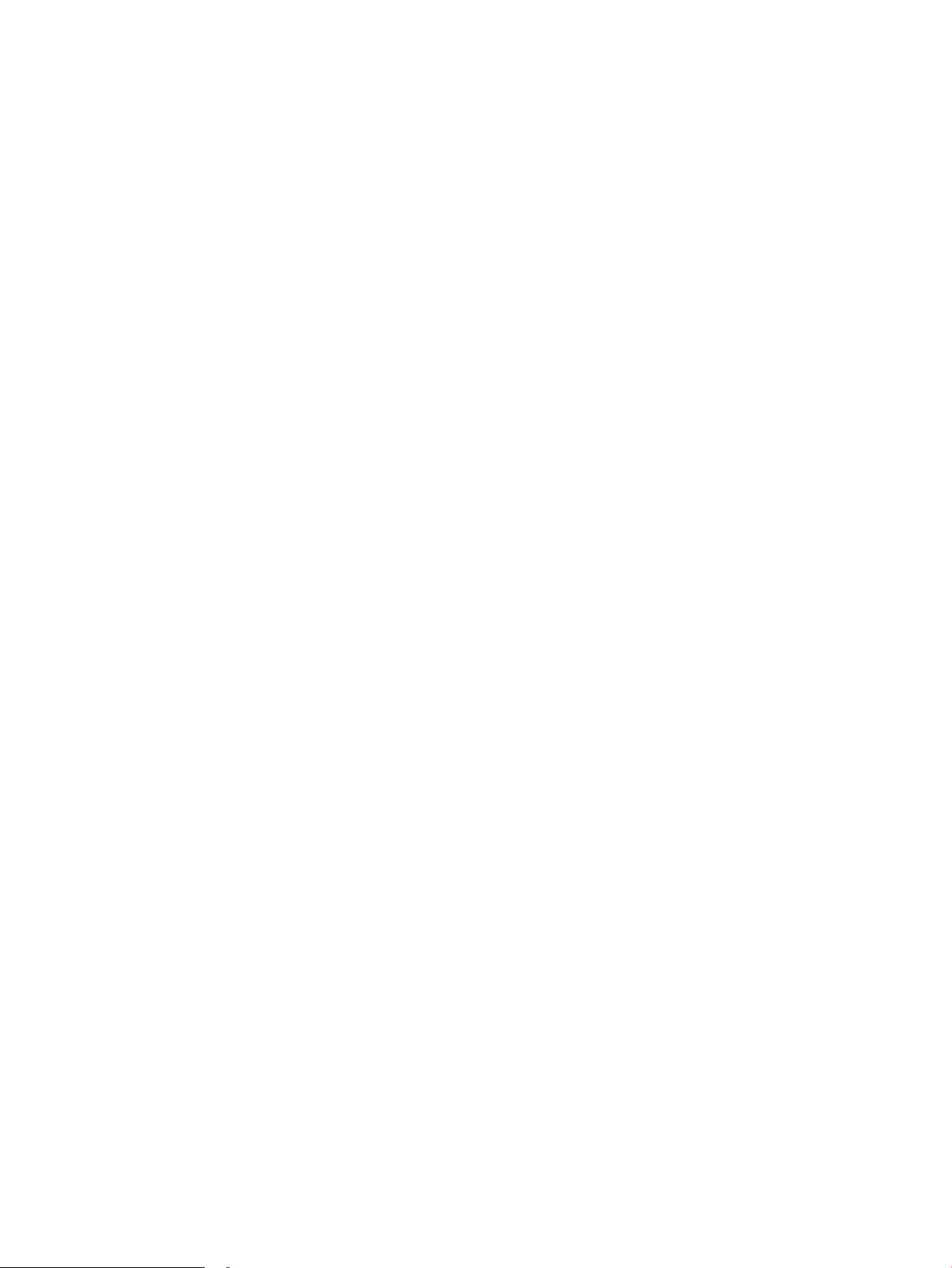
10 Kapitel 1 Skrivaröversikt SVWW
Page 21
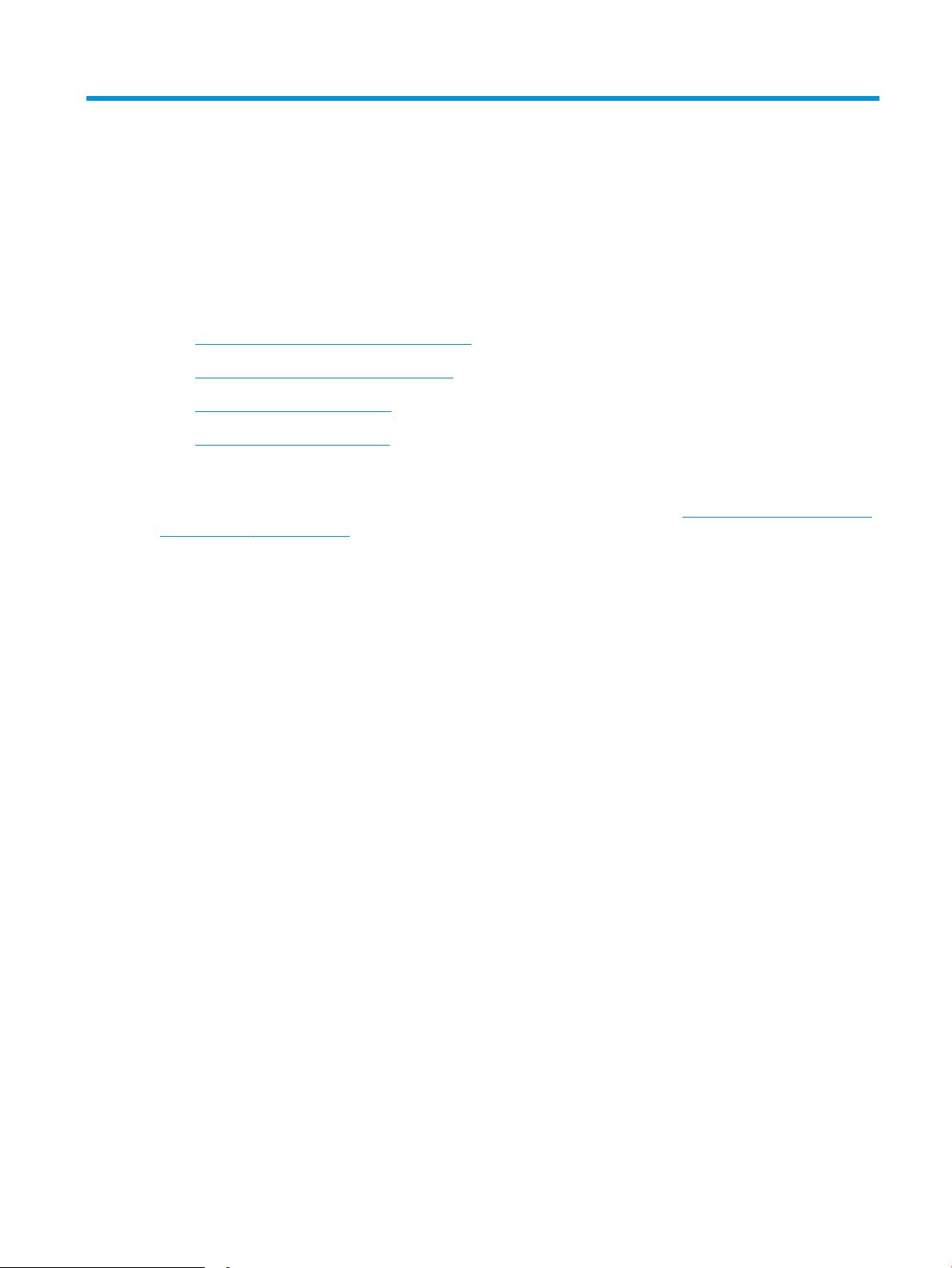
2 Pappersfack
●
Fylla på papper i prioritetsinmatningsfacket
●
Fylla på papper i huvudinmatningsfacket
●
Fylla på och skriva ut på kuvert
●
Fyll på och skriv ut på etiketter
Mer information:
Följande information är korrekt vid publiceringstillfället. Aktuell information nns i www.hp.com/support/ljM118,
www.hp.com/support/ljM203.
HP:s heltäckande hjälp för skrivaren innehåller följande information:
● Installera och kongurera
● Lär och använd
● Problemlösning
● Ladda ned uppdateringar av programvara och inbyggd programvara
● Delta i supportforum
● Hitta information om garanti och regler
SVWW 11
Page 22
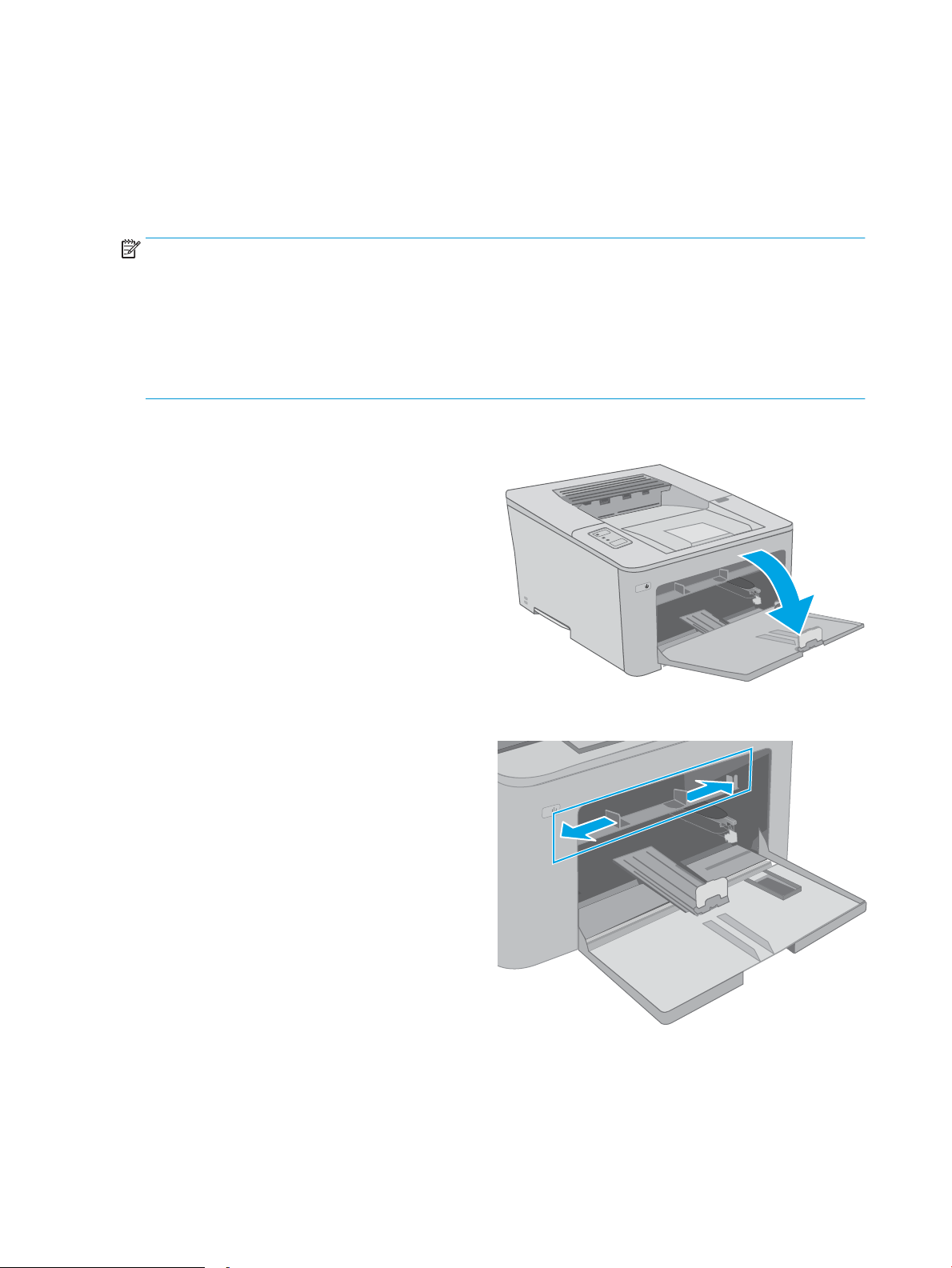
Fylla på papper i prioritetsinmatningsfacket
Inledning
Följande information beskriver hur du fyller på papper i prioritetsinmatningsfacket. Facket rymmer upp till 10 ark
75 g/m2 papper.
OBS! Så här undviker du papperstrassel:
● Lägg inte till eller ta bort papper från prioritetsinmatningsfacket under utskrift.
● Ta bort allt papper från inmatningsfacket och rätta till pappersbunten innan du fyller på facket.
● Bläddra inte igenom pappersbunten när du fyller på facket.
● Använd inte papper som är skrynkligt, vikt eller skadat.
1. Öppna luckan till huvudinmatningsfacket genom
att ta tag i handtaget och dra nedåt.
2. Justera ledarna för pappersbredd till rätt storlek.
12 Kapitel 2 Pappersfack SVWW
Page 23
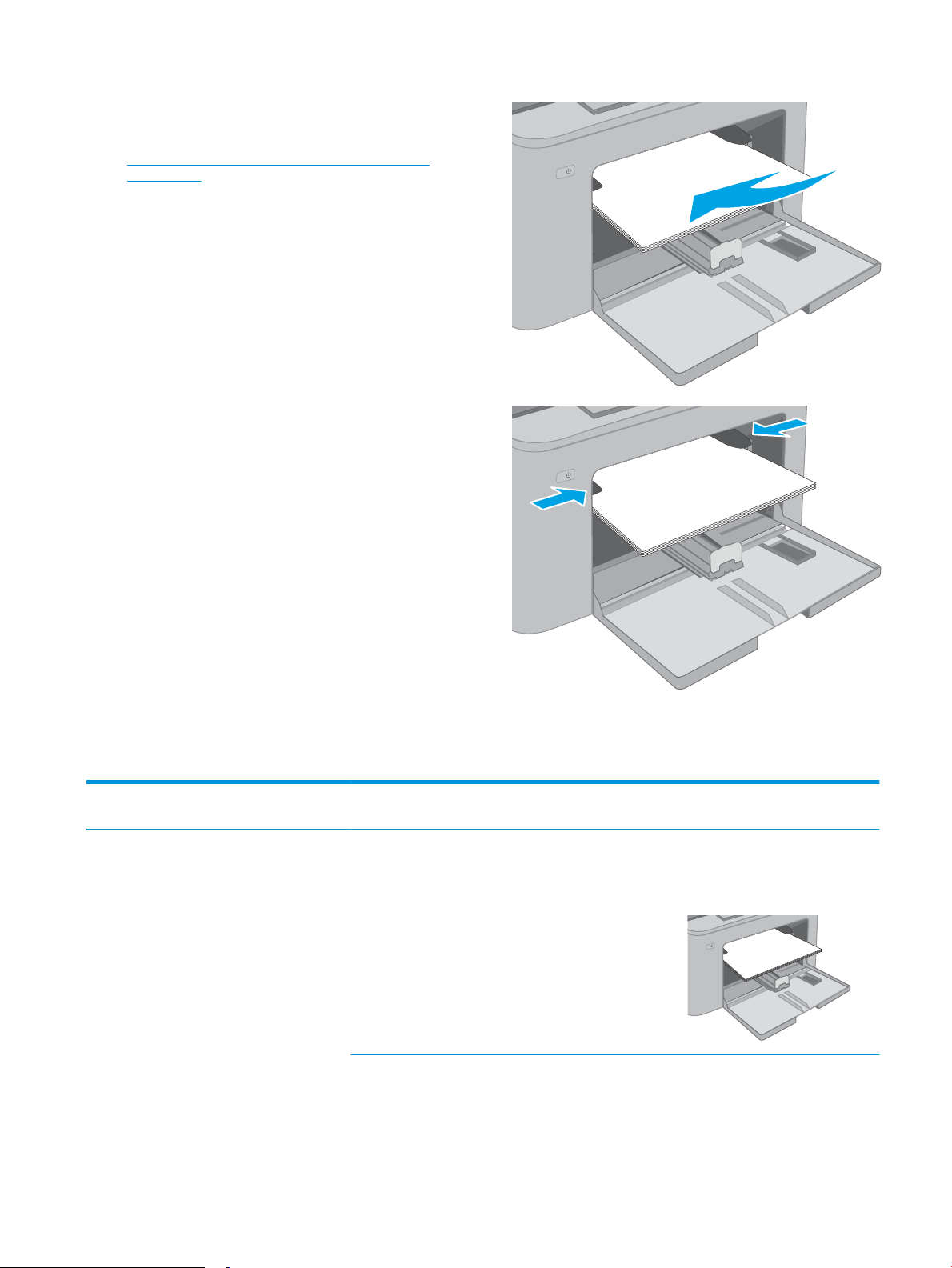
3. Placera överkanten på papperet vid öppningen till
123
prioritetsinmatningsfacket. Information om hur du
löser problem med pappersorientering nns i
Prioritetsinmatningsfackets pappersorientering
på sidan 13.
4. Justera pappersledarna så att de nätt och jämnt
vidrör pappersbunten, men inte böjer papperet.
OBS! Justera inte pappersledarna för snävt mot
pappersbunten.
OBS! Förhindra papperstrassel genom att justera
pappersledarna till rätt storlek och se till att facket
inte är överfullt.
Prioritetsinmatningsfackets pappersorientering
Papperstyp Bildorientering Läget för dubbelsidig
utskrift
Brevhuvud eller
förtryckt
Stående Enkelsidig utskrift Letter, Legal, Executive, Statement,
Pappersstorlek Fylla på papper
Ocio (8,5 x 13), 4 x 6, 5 x 8, A4, A5,
A6, RA5, B5 (JIS), B6 (JIS), 10 x 15
cm, Ocio (216 x 340), 16K 195 x
270 mm, 16K 184 x 260 mm, 16K
197 x 273 mm, japanskt vykort
(vykort (JIS)), dubbla japanska
vykort roterat (dubbelt vykort (JIS))
Textsidan uppåt
Ovankanten så att den matas in
först i produkten
SVWW Fylla på papper i prioritetsinmatningsfacket 13
Page 24
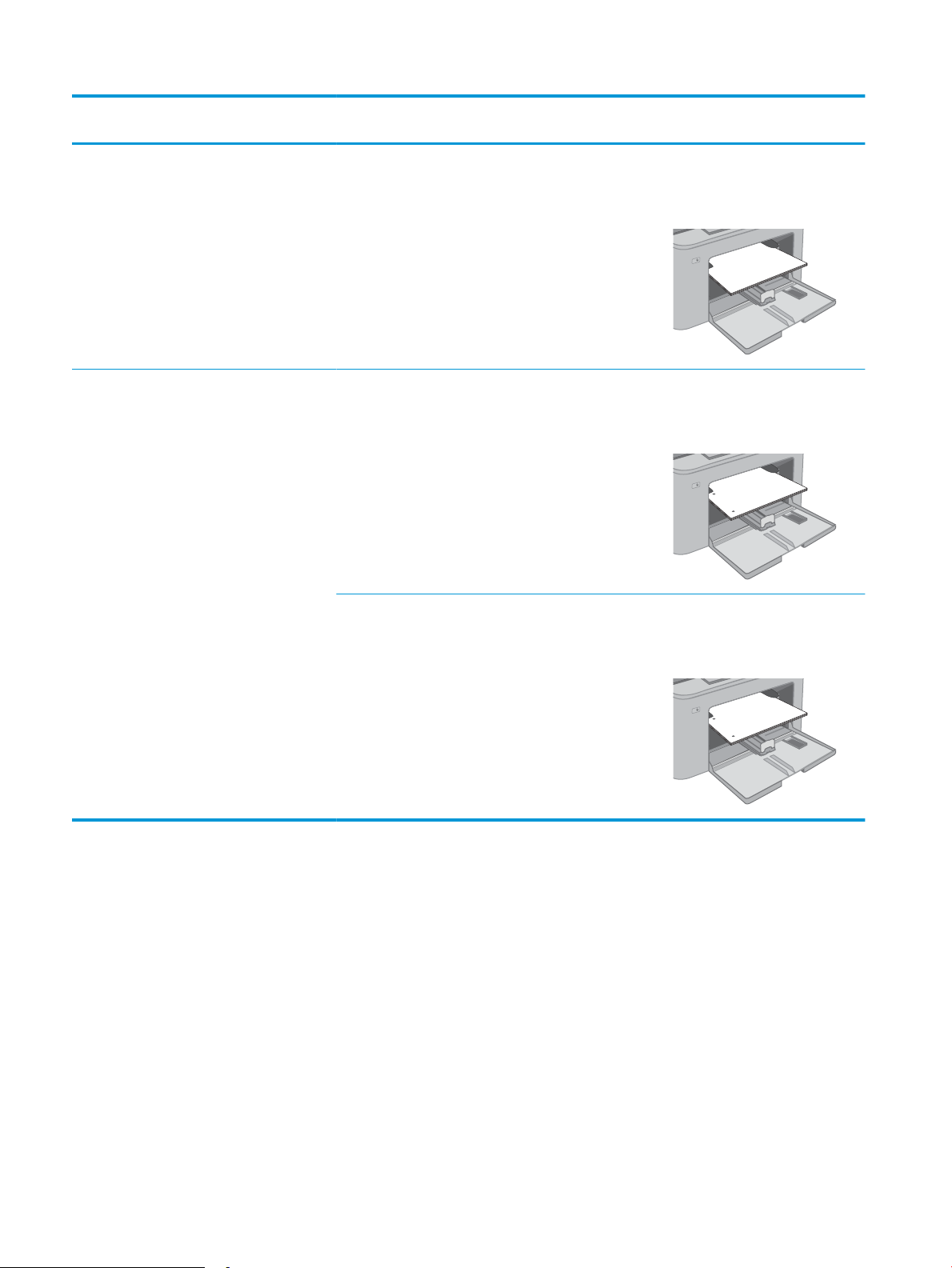
Papperstyp Bildorientering Läget för dubbelsidig
123
123
123
utskrift
Dubbelsidig utskrift Letter, Legal, Ocio (8,5 x 13), A4 Textsidan uppåt
Pappersstorlek Fylla på papper
Ovankanten så att den matas in
först i produkten
Hålat Stående Enkelsidig utskrift Letter, Legal, Executive, Statement,
Ocio (8,5 x 13), 4 x 6, 5 x 8, A4, A5,
A6, RA5, B5 (JIS), B6 (JIS), 10 x 15
cm, Ocio (216 x 340), 16K 195 x
270 mm, 16K 184 x 260 mm, 16K
197 x 273 mm, japanskt vykort
(vykort (JIS)), dubbla japanska
vykort roterat (dubbelt vykort (JIS))
Dubbelsidig utskrift Letter, Legal, Ocio (8,5 x 13), A4 Textsidan uppåt
Textsidan uppåt
Med hålen vända mot produktens
vänstra sida
Med hålen vända mot produktens
vänstra sida
14 Kapitel 2 Pappersfack SVWW
Page 25
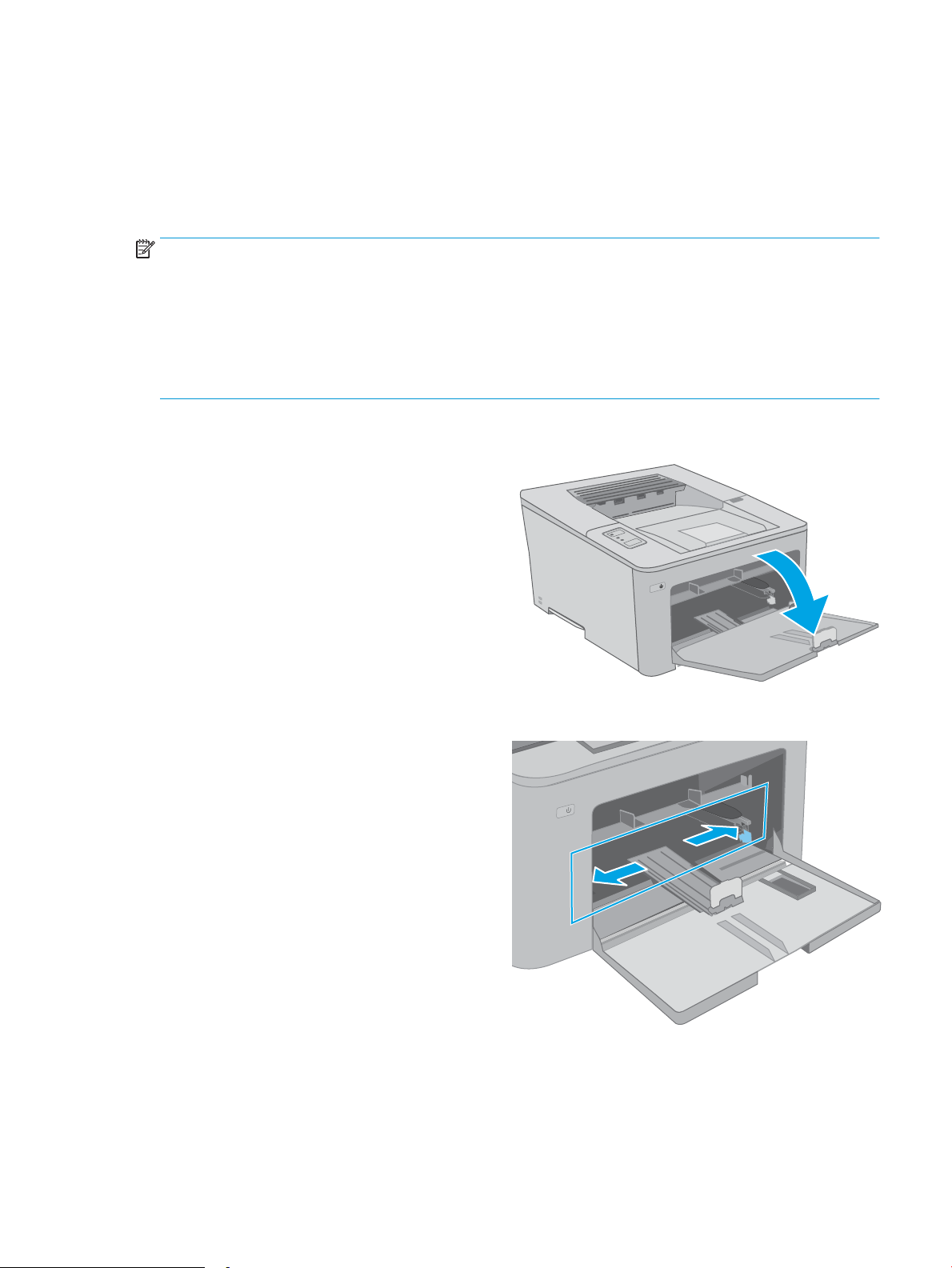
Fylla på papper i huvudinmatningsfacket
Inledning
Följande information beskriver hur du fyller på papper i huvudinmatningsfacket. Facket rymmer upp till 250 ark
75 g/m2 papper.
OBS! Så här undviker du papperstrassel:
● Lägg inte till eller ta bort papper från huvudinmatningsfacket under utskrift.
● Ta bort allt papper från inmatningsfacket och rätta till pappersbunten innan du fyller på facket.
● Bläddra inte igenom pappersbunten när du fyller på facket.
● Använd inte papper som är skrynkligt, vikt eller skadat.
1. Öppna luckan till huvudinmatningsfacket genom
att ta tag i handtaget och dra nedåt.
2. Ställ in pappersledarna för bredd genom att
klämma ihop justeringsreglaget på den högra
ledaren och skjuta ledarna till den pappersstorlek
som används.
SVWW Fylla på papper i huvudinmatningsfacket 15
Page 26
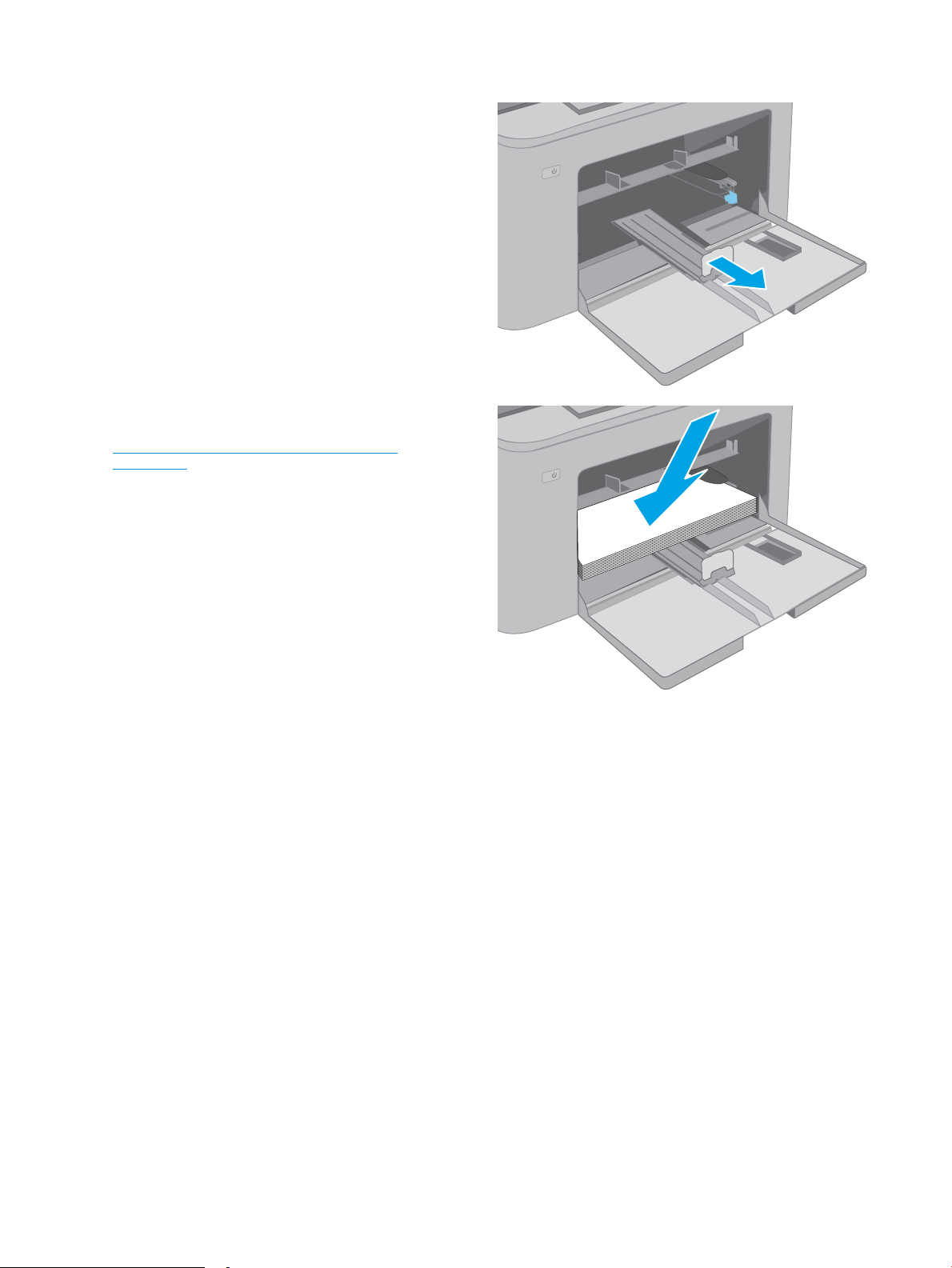
3. Justera pappersledaren för längd genom att dra
den så den passar mot den pappersstorlek du
använder.
4. Fyll på papper i facket. Information om hur du löser
problem med pappersorientering nns i
Huvudinmatningsfackets pappersorientering
på sidan 17.
16 Kapitel 2 Pappersfack SVWW
Page 27

5. Justera ledarna så att de nätt och jämnt vidrör
123
pappersbunten, men inte böjer den.
OBS! Justera inte pappersledarna för snävt mot
pappersbunten.
OBS! Förhindra papperstrassel genom att justera
pappersledarna till rätt storlek och se till att facket
inte är överfullt.
6. Om papperet är i A4- eller Letter-storlek, eller
mindre: stäng luckan till huvudinmatningsfacket.
Använd pappersbuntsfönstret för att kontrollera
att papperet är rätt påfyllt.
Huvudinmatningsfackets pappersorientering
Papperstyp Bildorientering Läget för dubbelsidig
utskrift
Brevhuvud eller
förtryckt
Stående Enkelsidig utskrift Letter, Legal, Executive, Statement,
Pappersstorlek Fylla på papper
Textsidan uppåt
Ocio (8,5 x 13), 4 x 6, 5 x 8, A4, A5,
A6, RA5, B5 (JIS), B6 (JIS), 10 x 15
cm, Ocio (216 x 340), 16K 195 x
270 mm, 16K 184 x 260 mm, 16K
197 x 273 mm, japanskt vykort
(vykort (JIS)), dubbla japanska
vykort roterat (dubbelt vykort (JIS))
Ovankanten så att den matas in
först i produkten
SVWW Fylla på papper i huvudinmatningsfacket 17
Page 28
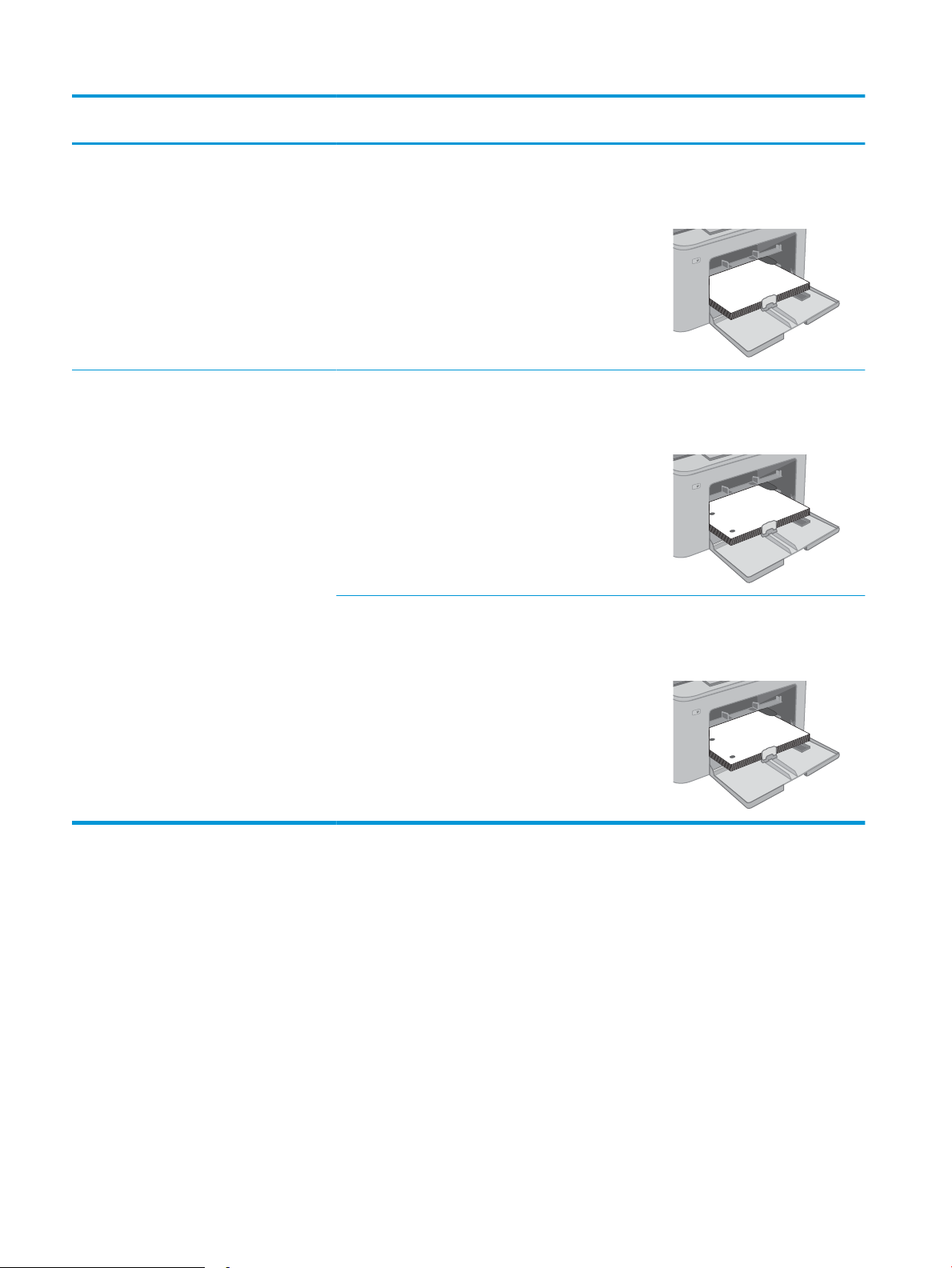
Papperstyp Bildorientering Läget för dubbelsidig
123
123
123
utskrift
Dubbelsidig utskrift Letter, Legal, Ocio (8,5 x 13), A4 Textsidan uppåt
Pappersstorlek Fylla på papper
Ovankanten så att den matas in
först i produkten
Hålat Stående Enkelsidig utskrift Letter, Legal, Executive, Statement,
Ocio (8,5 x 13), 4 x 6, 5 x 8, A4, A5,
A6, RA5, B5 (JIS), B6 (JIS), 10 x 15
cm, Ocio (216 x 340), 16K 195 x
270 mm, 16K 184 x 260 mm, 16K
197 x 273 mm, japanskt vykort
(vykort (JIS)), dubbla japanska
vykort roterat (dubbelt vykort (JIS))
Dubbelsidig utskrift Letter, Legal, Ocio (8,5 x 13), A4 Textsidan uppåt
Textsidan uppåt
Med hålen vända mot produktens
vänstra sida
Med hålen vända mot produktens
vänstra sida
18 Kapitel 2 Pappersfack SVWW
Page 29
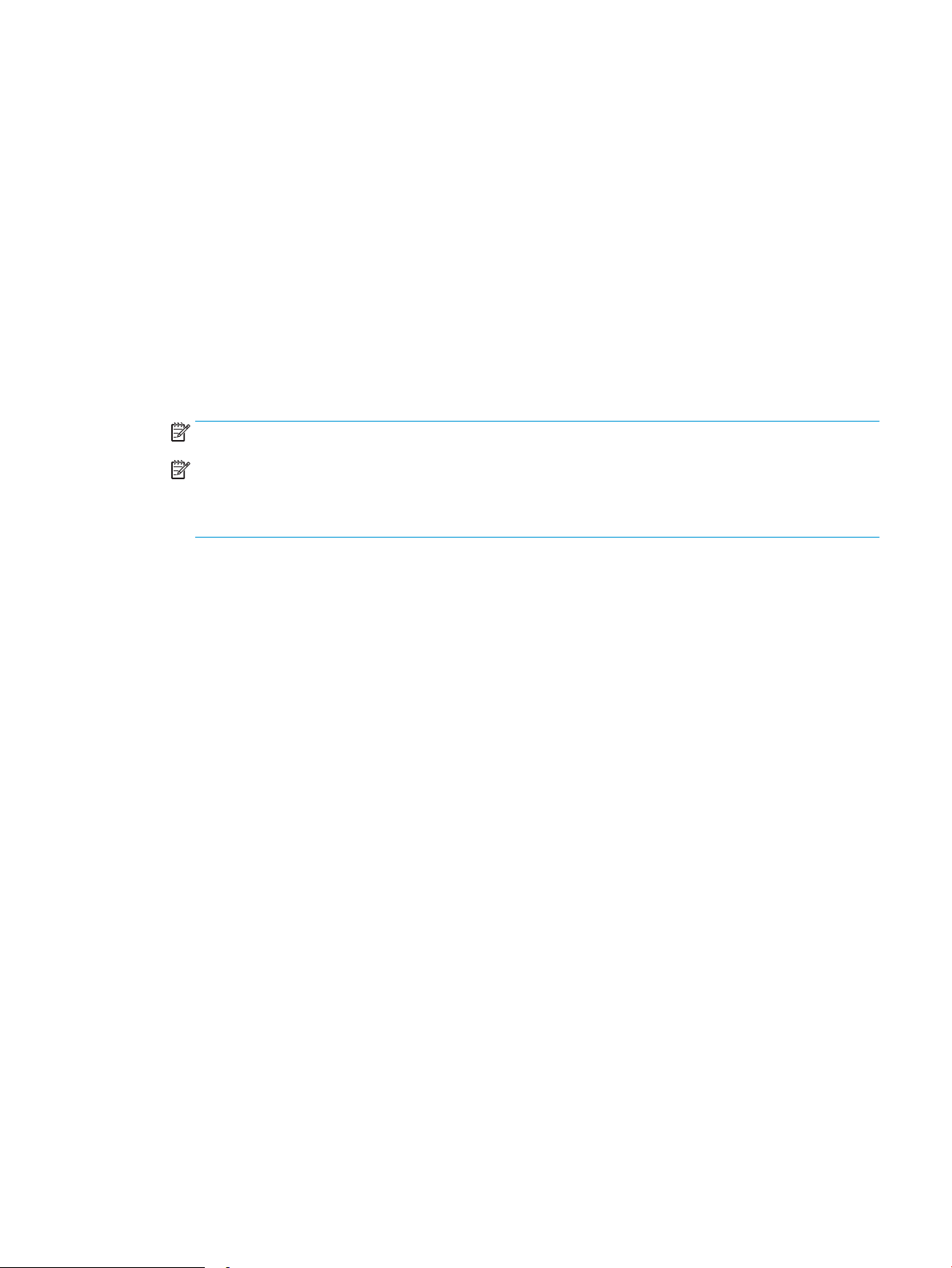
Fylla på och skriva ut på kuvert
Inledning
Följande information beskriver hur du skriver ut på och fyller på kuvert. Prioritetsinmatningsfacket rymmer upp
till 10 kuvert. Huvudinmatningsfacket rymmer upp till 10 kuvert.
Följ dessa steg för att välja rätt inställningar i skrivardrivrutinen om du vill skriva ut på kuvert med manuell
matning och sedan fylla på kuvert i facket när du har skickat utskriften till skrivaren.
Skriva ut på kuvert
1. Välj alternativet Skriv ut i programvaran.
2. Välj skrivaren i listan med skrivare och klicka sedan på eller tryck på Egenskaper eller Inställningar för att
öppna skrivardrivrutinen.
OBS! Namnet på knappen varierar för olika program.
OBS! Om du vill få åtkomst till funktionerna på startskärmen i Windows 8 eller 8.1 väljer du Enheter, Skriv
ut och sedan skrivaren. För Windows 10 väljer du Skriv ut, vilket kan variera beroende på program. I
Windows 8, 8.1 och 10 har dessa program en annan layout med olika funktioner än vad som beskrivs
nedan för skrivbordsprogram.
3. Klicka eller tryck på iken Papper/kvalitet.
4. I listrutan Pappersstorlek väljer du rätt storlek för kuverten.
5. I listrutan Papperstyp väljer du Kuvert.
6. I listrutan Papperskälla väljer du Manuell matning.
7. Klicka på OK för att stänga dialogrutan Dokumentegenskaper.
8. I dialogrutan Skriv ut klickar du på knappen OK för att skriva ut.
SVWW Fylla på och skriva ut på kuvert 19
Page 30

Kuvertorientering
Fack Kuvertstorlek Fylla på kuvert
Prioritetsinmatningsfack Kuvert nr 10, Monarch-kuvert, B5-kuvert,
C5-kuvert, DL-kuvert
Huvudinmatningsfack Kuvert nr 10, Monarch-kuvert, B5-kuvert,
C5-kuvert, DL-kuvert
Framsidan vänd uppåt
Kortsida, frankeringssidan först in i
skrivaren
Framsidan vänd uppåt
Kortsida, frankeringssidan först in i
skrivaren
20 Kapitel 2 Pappersfack SVWW
Page 31

Fyll på och skriv ut på etiketter
Inledning
Följande information beskriver hur du skriver ut och fyller på etiketter.
Om du vill skriva ut på etiketter med manuell matning ska du följa dessa steg för att välja rätt inställningar i
skrivardrivrutinen och sedan fylla på etiketterna i facket när du har skickat utskriften till skrivaren. När du
använder manuell matning väntar skrivaren med att skriva ut tills den känner av att facket har öppnats.
Manuell matning av etiketter
1. Välj alternativet Skriv ut i programvaran.
2. Välj skrivaren i listan med skrivare och klicka sedan på eller tryck på knappen Egenskaper eller Inställningar
för att öppna skrivardrivrutinen.
OBS! Namnet på knappen varierar för olika program.
OBS! Om du vill få åtkomst till funktionerna på startskärmen i Windows 8 eller 8.1 väljer du Enheter, Skriv
ut och sedan skrivaren. För Windows 10 väljer du Skriv ut, vilket kan variera beroende på program. I
Windows 8, 8.1 och 10 har dessa program en annan layout med olika funktioner än vad som beskrivs
nedan för skrivbordsprogram.
3. Klicka på iken Papper/kvalitet.
4. Välj rätt storlek för etikettarken i listrutan Pappersstorlek.
5. I listrutan Papperstyp väljer du Etiketter.
6. I listrutan Papperskälla väljer du Manuell matning.
7. Klicka på OK för att stänga dialogrutan Dokumentegenskaper.
8. I dialogrutan Skriv ut klickar du på knappen OK för att skriva ut.
SVWW Fyll på och skriv ut på etiketter 21
Page 32

Etikettorientering
Fack Fylla på etiketter
Prioritetsinmatnings
fack
HuvudinmatningsfackTextsidan uppåt
Textsidan uppåt
Så att ovankanten matas in först i skrivaren
Så att ovankanten matas in först i skrivaren
22 Kapitel 2 Pappersfack SVWW
Page 33

3 Förbrukningsmaterial, tillbehör och delar
●
Beställa förbrukningsmaterial, tillbehör och reservdelar
●
Kongurera skyddet för HP-tonerkasetter i inställningar för förbrukningsmaterial
●
Byt ut tonerkassetten
●
Byta ut bildtrumman
Mer information:
Följande information är korrekt vid publiceringstillfället. Aktuell information nns i www.hp.com/support/ljM118,
www.hp.com/support/ljM203.
HP:s heltäckande hjälp för skrivaren innehåller följande information:
● Installera och kongurera
● Lär och använd
● Problemlösning
● Ladda ned uppdateringar av programvara och inbyggd programvara
● Delta i supportforum
● Hitta information om garanti och regler
SVWW 23
Page 34

Beställa förbrukningsmaterial, tillbehör och reservdelar
Beställning
Beställa förbrukningsmaterial och papper www.hp.com/go/suresupply
Beställa äkta delar och tillbehör till HP www.hp.com/buy/parts
Beställa via service- eller supportleverantörer Kontakta en auktoriserad HP-service- eller supportleverantör.
Beställning med den inbyggda HP-webbservern (EWS) Öppna den genom att ange skrivarens IP-adress eller värdnamn i
adress-/URL-fältet i datorns webbläsare. Den inbyggda
webbservern innehåller en länk till HP SureSupply-webbplatsen, där
det nns många alternativ för köp av äkta HP-tillbehör.
Förbrukningsmaterial och tillbehör
Objekt Beskrivning Kassettnummer Artikelnummer
Förbrukningsmaterial
HP 30A svart LaserJet-tonerkassett Svart ersättningstonerkassett,
standardkapacitet
HP 30X svart LaserJet-tonerkassett Svart ersättningstonerkassett, hög kapacitet 30 X CF230X
HP 31A svart LaserJet-tonerkassett Svart ersättningstonerkassett,
standardkapacitet
HP 94A svart LaserJet-tonerkassett Svart ersättningstonerkassett,
standardkapacitet (endast M118dw-modellen)
HP 94X svart LaserJet-tonerkassett Svart ersättningstonerkassett, hög kapacitet
(endast M118dw-modellen)
HP 32A LaserJet bildtrumma, original Bildtrumma 32A CF232A
30A CF230A
31A CF231A
94A CF294A
94X CF294X
24 Kapitel 3 Förbrukningsmaterial, tillbehör och delar SVWW
Page 35

Kongurera skyddet för HP-tonerkasetter i inställningar för
förbrukningsmaterial
●
Inledning
●
Aktivera eller inaktivera funktionen Kassettpolicy
●
Aktivera eller inaktivera funktionen Kassettskydd
Inledning
Använd HP:s Kassettpolicy och Kassettskydd för att kontrollera vilka kassetter som nns installerade i skrivaren
och skydda installerade kassetter från stöld.
● Kassettpolicy: Den här funktionen skyddar skrivaren från förfalskade tonerkassetter genom att tillåta att
endast äkta HP-kassetter kan användas med skrivaren. Äkta HP-kassetter garanterar den bästa möjliga
utskriftskvaliteten. När någon installerar en kassett som inte är en äkta HP-tonerkassett visas ett
meddelande på skrivarens kontrollpanel om att kassetten inte är auktoriserad och information som
förklarar hur du fortsätter.
● Kassettskydd: Den här funktionen kopplar tonerkassetter permanent med en viss skrivare eller en
skrivarotta, så att de inte kan användas i andra skrivare. Att skydda kassetter skyddar din investering. Om
någon försöker att överföra en skyddade kassett från den ursprungliga skrivaren till en icke-godkänd
skrivare medan funktionen är aktiverad, kan den nya skrivaren inte skriva ut med den skyddade kassetten.
På skrivarens kontrollpanel visas ett meddelande om att kassetten är skyddad och information som
förklarar hur du fortsätter.
VIKTIGT: Efter att du har aktiverat kassettskydd på skrivaren, skyddas alla efterföljande tonerkassetter
som installerats i skrivaren automatiskt och permanent. Om du inte vill skydda en ny kassett, måste du
inaktivera funktionen innan du installerar den nya kassetten.
När du inaktiverar funktionen stängs inte skyddet för redan installerade kassetter av.
Båda funktionerna är av som standard. Använd den här metoden för att aktivera eller inaktivera dem.
Aktivera eller inaktivera funktionen Kassettpolicy
Använda HP:s inbyggda webbserver (EWS) för att aktivera funktionen Kassettpolicy
1. Öppna HP:s inbyggda webbserver.
a. Skriv ut en kongurationssida för att fastställa IP-adressen eller värdnamnet.
i. Håll ned knappen Fortsätt tills lampan Redo börjar blinka.
ii. Släpp knappen Fortsätt .
SVWW Kongurera skyddet för HP-tonerkasetter i inställningar för förbrukningsmaterial 25
Page 36

b. Öppna en webbläsare och ange IP-adressen eller värdnamnet på adressraden, exakt så som det visas
på skrivarens kontrollpanel. Tryck på Retur på tangentbordet. Den inbäddade webbservern öppnas.
OBS! Om ett meddelande visas som anger att åtkomst till webbplatsen kanske inte är säker, välj
alternativet för att fortsätta till webbplatsen. Åtkomst till den här webbplatsen skadar inte datorn.
2. Klicka på iken System.
3. Välj Inställningar för förbrukningsvaror i det vänstra navigeringsfönstret.
4. Välj Auktoriserad HPi listrutan Kassettpolicy .
5. Klicka på Verkställ.
Använda HP:s inbyggda webbserver (EWS) för att inaktivera funktionen Kassettpolicy
1. Öppna HP:s inbyggda webbserver.
a. Skriv ut en kongurationssida för att fastställa IP-adressen eller värdnamnet.
i. Håll ned knappen Fortsätt tills lampan Redo börjar blinka.
Släpp knappen Fortsätt .
ii.
b. Öppna en webbläsare och ange IP-adressen eller värdnamnet på adressraden, exakt så som det visas
på skrivarens kontrollpanel. Tryck på Retur på tangentbordet. Den inbäddade webbservern öppnas.
OBS! Om ett meddelande visas som anger att åtkomst till webbplatsen kanske inte är säker, välj
alternativet för att fortsätta till webbplatsen. Åtkomst till den här webbplatsen skadar inte datorn.
2. Klicka på iken System.
3. Välj Inställningar för förbrukningsvaror i det vänstra navigeringsfönstret.
4. Välj Av i listmenyn Kassettpolicy.
5. Klicka på Verkställ.
Felsöka felmeddelanden på kontrollpanelen för Kassettpolicy
Felmeddelande Beskrivning Rekommenderad åtgärd
10.30.0X Icke-godkänd <färg> kassett Administratören har kongurerat produkten
så att endast äkta HP-förbrukningmaterial,
vars garanti fortfarande gäller, kan
användas. Kassetten måste bytas för att du
ska kunna fortsätta skriva ut.
Byt ut kassetten mot en äkta HPtonerkassett.
Om du tror att du har köpt en
originaltonerkassett från HP besöker du
www.hp.com/go/anticounterfeit för att
fastställa om tonerkassetten är en
originaltonerkassett från HP, samt vad du
ska göra om det inte är en
originaltonerkassett från HP.
26 Kapitel 3 Förbrukningsmaterial, tillbehör och delar SVWW
Page 37

Aktivera eller inaktivera funktionen Kassettskydd
Använda HP:s inbyggda webbserver (EWS) för att aktivera funktionen Kassettskydd
1. Öppna HP:s inbyggda webbserver.
a. Skriv ut en kongurationssida för att fastställa IP-adressen eller värdnamnet.
i. Håll ned knappen Fortsätt tills lampan Redo börjar blinka.
ii. Släpp knappen Fortsätt .
b. Öppna en webbläsare och ange IP-adressen eller värdnamnet på adressraden, exakt så som det visas
på skrivarens kontrollpanel. Tryck på Retur på tangentbordet. Den inbäddade webbservern öppnas.
OBS! Om ett meddelande visas som anger att åtkomst till webbplatsen kanske inte är säker, välj
alternativet för att fortsätta till webbplatsen. Åtkomst till den här webbplatsen skadar inte datorn.
2. Klicka på iken System.
3. Välj Inställningar för förbrukningsvaror i det vänstra navigeringsfönstret.
4. I listrutan Kassettskydd väljer du Skydda kassett.
5. Klicka på Verkställ.
VIKTIGT: Efter att du har aktiverat kassettskydd på skrivaren, skyddas alla efterföljande tonerkassetter
som installerats i skrivaren automatiskt och permanent. Om du inte vill skydda en ny kassett, måste du
inaktivera funktionen Kassettskydd innan du installerar den nya kassetten.
När du inaktiverar funktionen stängs inte skyddet för redan installerade kassetter av.
Använda HP:s inbyggda webbserver (EWS) för att inaktivera funktionen Kassettskydd
1. Öppna HP:s inbyggda webbserver.
a. Skriv ut en kongurationssida för att fastställa IP-adressen eller värdnamnet.
Håll ned knappen Fortsätt tills lampan Redo börjar blinka.
i.
Släpp knappen Fortsätt .
ii.
b. Öppna en webbläsare och ange IP-adressen eller värdnamnet på adressraden, exakt så som det visas
på skrivarens kontrollpanel. Tryck på Retur på tangentbordet. Den inbäddade webbservern öppnas.
OBS! Om ett meddelande visas som anger att åtkomst till webbplatsen kanske inte är säker, välj
alternativet för att fortsätta till webbplatsen. Åtkomst till den här webbplatsen skadar inte datorn.
2. Klicka på iken System.
3. Välj Inställningar för förbrukningsvaror i det vänstra navigeringsfönstret.
SVWW Kongurera skyddet för HP-tonerkasetter i inställningar för förbrukningsmaterial 27
Page 38

4. I listrutan Kassettskydd väljer du Av.
5. Klicka på Verkställ.
Felsöka felmeddelanden på kontrollpanelen för Kassettskydd
Felmeddelande Beskrivning Rekommenderad åtgärd
10.57.0X Skyddad <färg> kassett Kassetten kan endast användas i skrivaren
eller skrivargruppen som ursprungligen
skyddade den med hjälp av Skyddsgaranti
för HP-bläckpatroner.
Med funktionen för kassettskydd kan en
administratör begränsa användningen av
kassetterna till en skrivare eller en
skrivargrupp. Kassetten måste bytas för att
du ska kunna fortsätta skriva ut.
Byt ut kassetten mot en ny tonerkassett.
28 Kapitel 3 Förbrukningsmaterial, tillbehör och delar SVWW
Page 39

Byt ut tonerkassetten
●
Inledning
●
Information om tonerkassetter
●
Ta bort och byta ut tonerkassetten
Inledning
Följande information innehåller information om tonerkassetten för skrivaren samt instruktioner för hur den byts
ut.
Information om tonerkassetter
Den här skrivaren indikerar när nivån för tonerkassetten är låg. Tonerkassettens faktiska återstående livslängd
kan variera. Det kan vara bra att ha en reservkassett som kan installeras när utskriftskvaliteten inte längre är
acceptabel.
Om du vill köpa kassetter eller kontrollera kassettkompatibilitet för skrivaren går du till HP SureSupply på
www.hp.com/go/suresupply. Gå längst ner på sidan och kontrollera att land/region är rätt.
Objekt Beskrivning Kassettnummer Artikelnummer
HP 30A svart LaserJettonerkassett
HP 30X svart LaserJettonerkassett
HP 31A svart LaserJettonerkassett
HP 94A svart LaserJettonerkassett
HP 94X svart LaserJettonerkassett
Svart ersättningstonerkassett,
standardkapacitet
Svart ersättningstonerkassett,
hög kapacitet
Svart ersättningstonerkassett,
standardkapacitet
Svart ersättningstonerkassett,
standardkapacitet (endast
M118dw-modellen)
Svart ersättningstonerkassett,
hög kapacitet (endast M118dwmodellen)
30A CF230A
30 X CF230X
31A CF231A
94A CF294A
94X CF294X
OBS! Tonerkassetter med hög kapacitet innehåller mer toner än standardkassetter, och ger er utskrifter. Mer
information nns på www.hp.com/go/learnaboutsupplies.
Ta inte ut tonerkassetten ur förpackningen innan det är dags att byta ut den.
VIKTIGT: Undvik skador på tonerkassetten genom att inte utsätta den för ljus i mer än några minuter.
Följande bild visar tonerkassettkomponenter.
SVWW Byt ut tonerkassetten 29
Page 40

1
1 Tonerkassett
VIKTIGT: Om du får toner på kläderna torkar du av dem med en torr trasa och tvättar sedan kläderna i kallt
vatten. Om du använder varmt vatten fastnar tonern i tyget.
OBS! Information om hur du återvinner använda tonerkassetter nns i tonerkassettens förpackning.
Ta bort och byta ut tonerkassetten
1. Öppna kassettluckan.
30 Kapitel 3 Förbrukningsmaterial, tillbehör och delar SVWW
Page 41

2. Ta bort den gamla tonerkassetten från skrivaren.
3. Ta ut den nya tonerkassettförpackningen ur
kartongen och dra i iken på förpackningen.
4. Ta ut den nya tonerkassetten ur den öppnade
förpackningen. Placera den gamla tonerkassetten i
förpackningen och lämna den till återvinning.
SVWW Byt ut tonerkassetten 31
Page 42

5. Rikta in den nya tonerkassetten mot spåren i
skrivaren och skjut in den nya kassetten tills den
sitter fast ordentligt.
6. Stäng kassettluckan.
32 Kapitel 3 Förbrukningsmaterial, tillbehör och delar SVWW
Page 43

Byta ut bildtrumman
1
●
Inledning
●
Information om bildtrumman
●
Ta ut bildtrumman och byta ut den
Inledning
Följande information innehåller information om bildtrumman för skrivaren, samt instruktioner för hur den byts
ut.
Information om bildtrumman
Den här skrivaren indikerar när bildtrumman behöver bytas. Bildtrummans faktiska återstående livslängd kan
variera. Det kan vara bra att ha en reservbildtrumma som kan installeras när utskriftskvaliteten inte längre är
acceptabel.
Om du vill köpa bildtrummor till skrivaren går du till HP SureSupply på www.hp.com/go/suresupply. Gå längst ner
på sidan och kontrollera att land/region är rätt.
Objekt Beskrivning Kassettnummer Artikelnummer
HP 32A LaserJet bildtrumma,
original
Ta inte ut bildtrumman ur förpackningen innan det är dags att byta ut den.
VIKTIGT: Undvik skador på bildtrumman genom att inte utsätta den för ljus i mer än några minuter. Täck över
bildtrumman om den måste tas bort från skrivaren under en längre tid.
Följande bild visar bildtrummans komponenter.
Ersättningsbildtrumma 32A CF232A
1 Bildtrumma
VIKTIGT: Rör inte bildtrumman. Fingeravtryck kan orsaka problem med utskriftskvaliteten.
SVWW Byta ut bildtrumman 33
Page 44

Information om återvinning av använda bildtrummor nns i bildtrummans förpackning.
Ta ut bildtrumman och byta ut den
1. Öppna kassettluckan.
2. Ta ut tonerkassetten ur skrivaren tillfälligt.
3. Ta ut den använda bildtrumman ur skrivaren.
34 Kapitel 3 Förbrukningsmaterial, tillbehör och delar SVWW
Page 45

4. Ta ut förpackningen för den nya bildtrumman ur
1
2
kartongen och dra i iken på förpackningen.
5. Ta ut förpackningen för den nya bildtrumman ur
förpackningen.
6. Rör inte bildtrumman. Om det nns ngeravtryck
på bildtrumman kan kvaliteten på utskrifterna
försämras.
SVWW Byta ut bildtrumman 35
Page 46

7. Rikta in den nya bildtrumman mot spåren i
skrivaren, och skjut in den nya bildtrumman tills
den sitter fast ordentligt.
8. Rikta in tonerkassetten mot spåren i skrivaren och
skjut in kassetten tills den sitter fast ordentligt.
9. Stäng kassettluckan.
36 Kapitel 3 Förbrukningsmaterial, tillbehör och delar SVWW
Page 47

4 Skriv ut
●
Utskriftsmetoder (Windows)
●
Utskriftsuppgifter (OS X)
●
Mobila utskrifter
Mer information:
Följande information är korrekt vid publiceringstillfället. Aktuell information nns i www.hp.com/support/ljM118,
www.hp.com/support/ljM203.
HP:s heltäckande hjälp för skrivaren innehåller följande information:
● Installera och kongurera
● Lär och använd
● Problemlösning
● Ladda ned uppdateringar av programvara och inbyggd programvara
● Delta i supportforum
● Hitta information om garanti och regler
SVWW 37
Page 48

Utskriftsmetoder (Windows)
Så här skriver du ut (Windows)
Nedan beskrivs den grundläggande utskriftsprocessen för Windows.
1. Välj alternativet Skriv ut i programvaran.
2. Välj skrivaren i listan med skrivare. Om du vill ändra inställningar klickar du på knappen Egenskaper eller
Inställningar för att öppna utskriftsdrivrutinen.
OBS! Namnet på knappen varierar för olika program.
OBS! I Windows 10, 8.1 och 8 har dessa program en annan layout med olika funktioner än vad som
beskrivs nedan för skrivbordsprogram. Slutför följande steg om du vill få åtkomst till utskriftsfunktionen
från en app på startskärmen:
● Windows 10: Välj Skriv ut och välj sedan skrivaren.
● Windows 8.1 eller 8: Välj Enheter, välj Skriv ut och välj sedan skrivaren.
OBS! Om du vill ha mer information klickar du på knappen Hjälp (?) i skrivardrivrutinen.
3. Kongurera de tillgängliga alternativen genom att klicka på ikarna i utskriftsdrivrutinen. Du kan till
exempel ställa in pappersriktningen på iken Efterbehandling och ställa in papperskällan, papperstypen,
pappersstorleken och kvalitetsinställningar på iken Papper/kvalitet.
4. Klicka på knappen OK när du vill återgå till dialogrutan Skriv ut. Välj hur många kopior som ska skrivas ut
från den här skärmen.
5. Klicka på knappen Skriv ut för att skriva ut utksriften.
38 Kapitel 4 Skriv ut SVWW
Page 49

Skriva ut på båda sidor automatiskt (Windows)
Använd denna procedur för skrivare som har en automatisk duplexenhet. Om skrivaren inte har en automatisk
duplexenhet, eller om du vill skriva ut på papperstyper som duplexenheten inte kan hantera, kan du skriva ut på
båda sidorna manuellt.
1. Välj alternativet Skriv ut i programvaran.
2. Välj skrivaren i listan med skrivare och klicka sedan på Egenskaper eller Inställningar för att öppna
utskriftsdrivrutinen.
OBS! Namnet på knappen varierar för olika program.
OBS! I Windows 10, 8.1 och 8 har dessa program en annan layout med olika funktioner än vad som
beskrivs nedan för skrivbordsprogram. Slutför följande steg om du vill få åtkomst till utskriftsfunktionen
från en app på startskärmen:
● Windows 10: Välj Skriv ut och välj sedan skrivaren.
● Windows 8.1 eller 8: Välj Enheter, välj Skriv ut och välj sedan skrivaren.
3. Klicka på iken Efterbehandling.
4. Välj Skriv ut på båda sidor. Klicka på OK för att stänga dialogrutan Dokumentegenskaper.
5. I dialogrutan Skriv ut klickar du på Skriv ut för att skriva ut utksriften.
Skriva ut på båda sidor manuellt (Windows)
Använd den här proceduren för skrivare som inte är utrustade med en automatisk duplexenhet eller för att
skriva ut på papper som duplexenheten inte stöder.
1. Välj alternativet Skriv ut i programvaran.
2. Välj skrivaren i listan med skrivare och klicka sedan på Egenskaper eller Inställningar för att öppna
utskriftsdrivrutinen.
OBS! Namnet på knappen varierar för olika program.
OBS! I Windows 10, 8.1 och 8 har dessa program en annan layout med olika funktioner än vad som
beskrivs nedan för skrivbordsprogram. Slutför följande steg om du vill få åtkomst till utskriftsfunktionen
från en app på startskärmen:
● Windows 10: Välj Skriv ut och välj sedan skrivare.
● Windows 8.1 eller 8: Välj Enheter, välj Skriv ut och välj sedan skrivare.
3. Klicka på iken Efterbehandling.
4. Välj Skriv ut på båda sidor (manuellt) och klicka sedan på OK för att stänga dialogrutan
Dokumentegenskaper.
5. I dialogrutan Skriv ut klickar du på Skriv ut för att skriva ut den första sidan av utskriften.
6. Hämta utskriften från utmatningsfacket och placera den sedan i fack 1.
7. Välj en knapp på kontrollpanelen för att fortsätta om du uppmanas att göra du det.
SVWW Utskriftsmetoder (Windows) 39
Page 50

Skriva ut era sidor per ark (Windows)
1. Välj alternativet Skriv ut i programvaran.
2. Välj skrivaren i listan med skrivare och klicka sedan på Egenskaper eller Inställningar för att öppna
utskriftsdrivrutinen.
OBS! Namnet på knappen varierar för olika program.
OBS! I Windows 10, 8.1 och 8 har dessa program en annan layout med olika funktioner än vad som
beskrivs nedan för skrivbordsprogram. Slutför följande steg om du vill få åtkomst till utskriftsfunktionen
från en app på startskärmen:
● Windows 10: Välj Skriv ut och välj sedan skrivaren.
● Windows 8.1 eller 8: Välj Enheter, välj Skriv ut och välj sedan skrivaren.
3. Klicka på iken Efterbehandling.
4. Välj antal sidor per ark i listan Sidor per ark.
5. Välj önskade alternativ för Skriv ut sidramar, Sidordning och Orientering. Klicka på OK för att stänga
dialogrutan Dokumentegenskaper.
6. I dialogrutan Skriv ut klickar du på Skriv ut för att skriva ut utksriften.
Välja papperstyp (Windows)
1. Välj alternativet Skriv ut i programvaran.
2. Välj skrivaren i listan med skrivare och klicka sedan på Egenskaper eller Inställningar för att öppna
utskriftsdrivrutinen.
OBS! Namnet på knappen varierar för olika program.
OBS! I Windows 10, 8.1 och 8 har dessa program en annan layout med olika funktioner än vad som
beskrivs nedan för skrivbordsprogram. Slutför följande steg om du vill få åtkomst till utskriftsfunktionen
från en app på startskärmen:
● Windows 10: Välj Skriv ut och välj sedan skrivaren.
● Windows 8.1 eller 8: Välj Enheter, välj Skriv ut och välj sedan skrivaren.
3. Klicka på iken Papper/kvalitet.
4. Välj papperstyp i listrutan Papperstyp.
5. Klicka på OK för att stänga dialogrutan Dokumentegenskaper. I dialogrutan Skriv ut klickar du på Skriv ut
för att skriva ut utksriften.
Om facket behöver kongureras visas ett meddelande om fackets konguration på skrivarens
kontrollpanel.
6. Fyll på facket med papper av angiven typ och storlek och stäng facket.
7. Tryck på OK för att godkänna identierad typ och storlek eller på Ändra om du vill välja en annan
pappersstorlek eller typ.
8. Välj rätt papperstyp och -storlek och tryck sedan på OK.
40 Kapitel 4 Skriv ut SVWW
Page 51

Ytterligare utskriftsuppgifter
Gå till www.hp.com/support/ljM118, www.hp.com/support/ljM203.
Instruktioner är tillgängliga för att utföra specika utskriftsuppgifter, t.ex. de följande:
● Skapa och använda utskriftsgenvägar eller snabbval
● Välja pappersstorlek eller använda en anpassad pappersstorlek
● Välja sidorientering
● Skapa ett häfte
● Anpassa ett dokument till en vald pappersstorlek
● Skriva ut de första eller sista sidorna av dokumentet på ett annat papper
● Skriva ut vattenstämplar på ett dokument
SVWW Utskriftsmetoder (Windows) 41
Page 52

Utskriftsuppgifter (OS X)
Hur du skriver ut (OS X)
Nedan beskrivs den grundläggande utskriftsprocessen för OS X.
1. Klicka på menyn Arkiv och sedan på Skriv ut.
2. Markera skrivaren.
3. Klicka på Visa detaljer eller Kopior och sidor och välj sedan andra menyer för att justera
skrivarinställningarna.
OBS! Namnet på alternativet varierar för olika program.
4. Klicka på knappen Skriv ut.
Skriva ut på båda sidor automatiskt (OS X)
OBS! Den här informationen gäller för skrivare som har en automatisk duplexenhet.
OBS! Den här funktionen är tillgänglig om du installerar HP-skrivardrivrutinen. Den är kanske inte är tillgänglig
om du använder AirPrint.
1. Klicka på menyn Arkiv och sedan på Skriv ut.
2. Markera skrivaren.
3. Klicka på Visa detaljer eller Kopior och sidor och klicka sedan på menyn Layout.
OBS! Namnet på alternativet varierar för olika program.
4. Välj ett bindningsalternativ i listrutan Dubbelsidig.
5. Klicka på knappen Skriv ut.
Skriva ut på båda sidor manuellt (OS X)
OBS! Den här funktionen är tillgänglig om du installerar HP-skrivardrivrutinen. Den är kanske inte tillgänglig om
du använder AirPrint.
1. Klicka på menyn Arkiv och sedan på Skriv ut.
2. Markera skrivaren.
3. Klicka på Visa detaljer eller Kopior och sidor och klicka sedan på menyn Manuell duplex.
OBS! Namnet på alternativet varierar för olika program.
4. Klicka i rutan Manuell Duplex och välj ett bindningsalternativ.
5. Klicka på knappen Skriv ut.
6. Gå till skrivaren och ta bort eventuellt tomt papper som nns i fack 1.
42 Kapitel 4 Skriv ut SVWW
Page 53

7. Hämta den utskrivna bunten i utmatningsfacket och placera den med den utskrivna sidan vänd nedåt i
inmatningsfacket.
8. Om du uppmanas trycka på en knapp på kontrollpanelen för att fortsätta gör du det.
Skriva ut era sidor per ark (OS X)
1. Klicka på menyn Arkiv och sedan på Skriv ut.
2. Markera skrivaren.
3. Klicka på Visa detaljer eller Kopior och sidor och klicka sedan på menyn Layout.
OBS! Namnet på alternativet varierar för olika program.
4. I listrutan Sidor per ark väljer du det antal sidor som du vill skriva ut på varje ark.
5. Vid Utskriftsriktning väljer du ordning och placering för sidorna på arket.
6. I menyn Ram väljer du den typ av ram som du vill skriva ut runt varje sida på arket.
7. Klicka på knappen Skriv ut.
Välj papperstyp (OS X)
1. Klicka på menyn Arkiv och sedan på Skriv ut.
2. Markera skrivaren.
3. Klicka på Visa detaljer eller Kopior och sidor och klicka sedan på menyn Medier och kvalitet eller menyn
Papper/kvalitet.
OBS! Namnet på alternativet varierar för olika program.
4. Välj bland alternativen under Medier och kvalitet eller Papper/kvalitet.
OBS! Listan innehåller huvuduppsättningen av de alternativ som är tillgängliga. Vissa alternativ är inte
tillgängliga på alla skrivare.
● Medietyp: Välj alternativet för rätt typ av papper för utskriftsjobbet.
● Utskriftskvalitet: Välj upplösning för utskriften.
● Kant till kant-utskrift: Välj det här alternativet om du vill skriva ut nära papperskanterna.
● EconoMode: Välj det här alternativet för att spara toner när du skriver ut utkast av dokument.
5. Klicka på knappen Skriv ut.
Ytterligare utskriftsuppgifter
Gå till www.hp.com/support/ljM118, www.hp.com/support/ljM203.
Instruktioner är tillgängliga för att utföra specika utskriftsuppgifter, t.ex. de följande:
● Skapa och använda utskriftsgenvägar eller snabbval
● Välja pappersstorlek eller använda en anpassad pappersstorlek
SVWW Utskriftsuppgifter (OS X) 43
Page 54

● Välja sidorientering
● Skapa ett häfte
● Anpassa ett dokument till en vald pappersstorlek
Skriva ut de första eller sista sidorna av dokumentet på ett annat papper
●
● Skriva ut vattenstämplar på ett dokument
44 Kapitel 4 Skriv ut SVWW
Page 55

Mobila utskrifter
Inledning
HP erbjuder era lösningar för mobila utskrifter och ePrint-lösningar för att göra det enklare att skriva ut till en
HP-skrivare från en bärbar dator, surfplatta, smartphone eller annan mobil enhet. Om du vill se en fullständig
lista och hitta det bästa valet går du till www.hp.com/go/LaserJetMobilePrinting.
OBS! Uppdatera skrivarens inbyggda programvara för att se till att alla funktioner för mobil utskrift och ePrint
kan användas.
●
HP Direct (endast trådlösa modeller)
●
HP ePrint via e-post
●
Programmet HP ePrint
●
AirPrint
●
Androids inbyggda utskriftslösning
HP Direct (endast trådlösa modeller)
Med Wi-Fi Direct kan du skriva ut från en trådlös mobil enhet utan att behöva en anslutning till ett nätverk eller
till internet.
Wi-Fi Direct stöder inte alla mobila operativsystem. Om den mobila enheten inte stöder Wi-Fi Direct, måste du
ändra den trådlösa nätverksanslutningen för enheten till Wi-Fi Direct-anslutningen för skrivaren innan du skriver
ut.
OBS! Du kan endast skriva ut med Wi-Fi Direct-anslutningen för mobila enheter som inte har Wi-Fi Direct. När
du har använt Wi-Fi Direct för utskrift måste du återansluta till ett lokalt nätverk för att få åtkomst till internet.
Följ instruktionerna nedan för att få åtkomst till skrivarens Wi-Fi Direct-anslutning:
1. Skriv ut en kongurationssida för att fastställa IP-adressen eller värdnamnet.
Håll ned knappen Fortsätt tills lampan Redo börjar blinka.
a.
Släpp knappen Fortsätt .
b.
2. Öppna en webbläsare och ange IP-adressen eller värdnamnet på adressraden, exakt så som det visas på
skrivarens kongurationssida. Tryck på Retur på tangentbordet. Den inbäddade webbservern öppnas.
OBS! Om webbläsaren visar ett meddelande som anger att åtkomst till webbplatsen kanske inte är säker
väljer du alternativet för att fortsätta till webbplatsen. Åtkomst till den här webbplatsen skadar inte datorn.
3. På iken Nätverk klickar du på länken Ställ in Wi-Fi Direct i det vänstra navigeringsfönstret.
4. Välj en av följande anslutningsmetoder:
● Manuell
● Avancerat
SVWW Mobila utskrifter 45
Page 56

5. Öppna menyn Wi-Fi eller Wi-Fi Direct på den mobila enheten.
6. Välj skrivarens namn i listan med tillgängliga nätverk.
OBS! Om skrivarens namn inte visas är du kanske utom räckvidd för Wi-Fi Direct-signalen. Flytta enheten
närmare skrivaren.
7. Ange Wi-Fi Direct-lösenordet om du uppmanas att göra det.
OBS! För Android-enheter som har stöd för Wi-Fi Direct sker anslutningen automatiskt, utan att du
uppmanas att ange ett lösenord, om anslutningsmetoden ställts in till Automatisk. Om
anslutningsmetoden ställts in till Manuell måste du antingen trycka på knappen OK eller ange ett personligt
identikationsnummer (PIN) – visas på kongurationsrapporten – som lösenord på den mobila enheten.
OBS! Om du vill visa Wi-Fi Direct-lösenordet, gå till EWS, öppna iken Nätverk och klicka på Ställ in Wi-Fi
Direct.
8. Öppna dokumentet och välj sedan alternativet Skriv ut.
OBS! Installera mobilappen HP ePrint om den mobila enheten inte har stöd för utskrift.
9. Välj skrivaren i listan över tillgängliga skrivare och välj sedan Skriv ut.
10. En del mobila enheter måste återanslutas till det lokala nätverket när utskriften har slutförts.
Följande enheter och operativsystem stöder Wi-Fi Direct:
● Android 4.0 och senare surfplattor och telefoner som har insticksprogrammet för mobil utskrift för HP Print
Service eller Mopria installerat
● De esta datorer, surfplattor och bärbara datorer med Windows 8.1 och Windows 10 som har HP-
skrivardrivrutinen installerad
Följande enheter och operativsystem stöder inte Wi-Fi Direct, men kan skriva ut till en skrivare med sådant stöd:
● Apple iPhone och iPad
● Mac-datorer med OS X
Mer information om att skriva ut med Wi-Fi- Direct nns på www.hp.com/go/wirelessprinting.
Wi-Fi Direct-funktionerna kan aktiveras och inaktiveras från HP:s inbyggda webbserver (EWS).
Aktivera eller inaktivera Wi-Fi Direct
Wi-Fi Direct-funktionerna måste först aktiveras via skrivarens EWS.
Steg ett: Öppna den inbyggda HP-webbservern
1. Skriv ut en kongurationssida för att fastställa IP-adressen eller värdnamnet.
a. Håll ned knappen Fortsätt tills lampan Redo börjar blinka.
b. Släpp knappen Fortsätt .
46 Kapitel 4 Skriv ut SVWW
Page 57

2. Öppna en webbläsare och ange IP-adressen eller värdnamnet på adressraden, exakt så som det visas på
skrivarens kongurationssida. Tryck på Retur på tangentbordet. Den inbäddade webbservern öppnas.
OBS! Om webbläsaren visar ett meddelande som anger att åtkomst till webbplatsen kanske inte är säker
väljer du alternativet för att fortsätta till webbplatsen. Åtkomst till den här webbplatsen skadar inte datorn.
Steg två: Aktivera eller inaktivera Wi-Fi Direct
1. På iken Nätverk klickar du på länken Ställ in Wi-Fi Direct i det vänstra navigeringsfönstret.
2. Välj alternativet På och klicka på Verkställ. Om du väljer Av inaktiveras utskrift med Wi-Fi Direct.
OBS! I miljöer där mer än en modell av samma skrivare installeras kan det vara bra att ge varje skrivare ett
unikt Wi-Fi Direct-namn för enklare skrivartidentiering för utskrift med Wi-Fi Direct.
Ändra skrivarens Wi-Fi Direct-namn
Så här ändrar du skrivarens Wi-Fi Direct-namn med den inbyggda HP-webbservern (EWS):
Steg ett: Öppna den inbyggda HP-webbservern
1. Skriv ut en kongurationssida för att fastställa IP-adressen eller värdnamnet.
Håll ned knappen Fortsätt tills lampan Redo börjar blinka.
a.
Släpp knappen Fortsätt .
b.
2. Öppna en webbläsare och ange IP-adressen eller värdnamnet på adressraden, exakt så som det visas på
skrivarens kongurationssida. Tryck på Retur på tangentbordet. Den inbäddade webbservern öppnas.
OBS! Om webbläsaren visar ett meddelande som anger att åtkomst till webbplatsen kanske inte är säker
väljer du alternativet för att fortsätta till webbplatsen. Åtkomst till den här webbplatsen skadar inte datorn.
Steg två: Ändra Wi-Fi Direct-namn
1. På iken Nätverk klickar du på länken Ställ in Wi-Fi Direct i det vänstra navigeringsfönstret.
2. Ange det nya namnet i fältet Wi-Fi Direct-namn.
3. Klicka på Tillämpa.
HP ePrint via e-post
Använd HP ePrint för att skriva ut dokument genom att skicka dem som e-postbilagor till skrivarens epostadress från valfri e-postaktiverad enhet.
För att du ska kunna använda HP ePrint måste skrivaren uppfylla följande krav:
● Skrivaren måste vara ansluten till ett trådbundet eller trådlöst nätverk och ha internetåtkomst.
● HP-webbtjänster måste vara aktiverade på skrivaren och den måste vara registrerad på HP Connected.
SVWW Mobila utskrifter 47
Page 58

Följ de här anvisningarna om du vill aktivera HP-webbtjänster och registrera dig på HP Connected:
Steg ett: Öppna den inbyggda HP-webbservern
1. Skriv ut en kongurationssida för att fastställa IP-adressen eller värdnamnet.
a. Håll ned knappen Fortsätt tills lampan Redo börjar blinka.
b. Släpp knappen Fortsätt .
2. Öppna en webbläsare och ange IP-adressen eller värdnamnet på adressraden, exakt så som det visas
på kongurationssidan. Tryck på Retur på tangentbordet. Den inbäddade webbservern öppnas.
OBS! Om webbläsaren visar ett meddelande som anger att åtkomst till webbplatsen kanske inte är
säker väljer du alternativet för att fortsätta till webbplatsen. Åtkomst till den här webbplatsen skadar
inte datorn.
Steg två: Aktivera HPs webbtjänster
1. Klicka på iken HP-webbtjänster och klicka sedan på Aktivera. Skrivaren aktiverar webbtjänsterna och
skriver sedan ut en informationssida.
Informationssidan innehåller den skrivarkod som behövs för att registrera HP-skrivaren på HP
Connected.
2. Gå till www.hpconnected.com för att skapa ett HP ePrint-konto och slutföra installationsprocessen.
Programmet HP ePrint
Med HP ePrint-programvaran är det enkelt att skriva ut från en stationär eller bärbar Windows-dator till en
skrivare med funktioner för HP ePrint. Det här programmet gör det enkelt att hitta HP ePrint-aktiverade skrivare
som är registrerade på ditt HP Connected-konto. Mål-HP-skrivaren kan nnas på kontoret eller på en annan plats
någonstans i världen.
HP ePrint-programvaran stöder följande typer av utskrift:
● TCP/IP-utskrift till lokala nätverksskrivare i nätverket (LAN eller WAN) till produkter som stöder UPD
PostScript®
● IPP-utskrift till LAN- eller WAN-nätverksanslutna produkter som stöder ePCL
● Utskrift av PDF-dokument till allmänna utskriftsplatser och utskrift med HP ePrint via e-post genom
molnet
OBS! HP ePrint-programvaran stöder inte USB-utskrift.
Kom igång
1. Besök www.hp.com/go/eprintsoftware för drivrutiner och information.
48 Kapitel 4 Skriv ut SVWW
Page 59

AirPrint
OBS! För Windows är namnet på skrivardrivrutinen för HP ePrint-programvaran HP ePrint +
JetAdvantage.
2. När du har installerat programmet väljer du alternativet Skriv ut i programmet, och väljer sedan HP ePrint i
listan med installerade skrivare. Tryck på knappen Egenskaper om du vill kongurera utskriftsalternativ.
Direktutskrift med Apple AirPrint stöds för iOS och på Mac-datorer som kör macOS 10.13 eller senare. Använd
AirPrint för att skriva ut direkt till skrivaren från iPad, iPhone (3GS eller senare) eller iPod touch (tredje
generationen eller senare) i följande mobilprogram:
● E-post
● Foton
● Safari
● iBooks
● Välj tredjepartsprogram
För att kunna använda AirPrint måste skrivaren vara ansluten till samma nätverk (undernät) som Apple-enheten.
Mer information om hur du använder AirPrint och vilka HP-skrivare som är kompatibla med AirPrint nns på
www.hp.com/go/LaserJetMobilePrinting.
OBS! Innan du använder AirPrint med en USB-anslutning bör du veriera versionsnumret. AirPrint-versionerna
1.3 och tidigare stöder inte USB-anslutningar.
Androids inbyggda utskriftslösning
Med HP:s inbyggda utskriftslösning för Android och Kindle kan mobila enheter automatiskt hitta och skriva ut till
HP-skrivare som antingen nns i ett nätverk eller inom den trådlösa räckvidden för Wi-Fi Direct-utskrift.
Skrivaren måste vara ansluten till samma nätverk (undernät) som Android-enheten.
Utskriftslösningen är inbyggd i många versioner av operativsystemet.
OBS! Om utskrift inte är tillgängligt på din enhet går du till Google Play > Android-appar och installerar
insticksprogrammet HP Print Service.
Mer information om hur du använder inbyggd utskrift för Android och vilka Android-enheter som stöds nns på
www.hp.com/go/LaserJetMobilePrinting.
SVWW Mobila utskrifter 49
Page 60

50 Kapitel 4 Skriv ut SVWW
Page 61

5 Hantera skrivaren
●
Ändra skrivarens anslutningstyp (Windows)
●
Avancerad konguration med den inbäddade HP-webbservern (EWS) och HP Device Toolbox (Windows)
●
Avancerad konguration med HP-program för OS X
●
Kongurera IP-nätverksinställningar
●
Skrivarens säkerhetsfunktioner
●
Kongurera inställningarna för tyst läge för utskrift
●
Energisparinställningar
●
Uppdatera den inbyggda programvaran
Mer information:
Följande information är korrekt vid publiceringstillfället. Aktuell information nns i www.hp.com/support/ljM118,
www.hp.com/support/ljM203.
HP:s heltäckande hjälp för skrivaren innehåller följande information:
● Installera och kongurera
● Lär och använd
● Problemlösning
● Ladda ned uppdateringar av programvara och inbyggd programvara
● Delta i supportforum
● Hitta information om garanti och regler
SVWW 51
Page 62

Ändra skrivarens anslutningstyp (Windows)
Om du redan använder skrivaren och vill ändra anslutningsmetod kan du göra det i Konguration och
programvara för enheten. Anslut t.ex. den nya skrivaren till datorn med en USB- eller nätverksanslutning eller
ändra anslutningen från USB till trådlös.
Om du vill öppna Kongurationen och programvaran för enheten, gör du så här:
1. Öppna HP Printer Assistant.
● Windows 10: I Start-menyn klickar du på Alla appar, klicka sedan på HP och välj sedan skrivarens
namn.
● Windows 8.1: Klicka på nedpilen i nedre vänstra hörnet på skärmen Start och välj sedan skrivarens
namn.
● Windows 8: Högerklicka på ett tomt område på skärmen Start, klicka på Alla appar i appfältet och välj
sedan skrivarens namn.
● Windows 7, Windows Vista och Windows XP: På datorn klickar du på Start, sedan väljer du Alla
program, sedan klickar du på HP, sedan klickar du på mappen för skrivaren och sedan väljer du
skrivarens namn.
2. I HP Printer Assistant markerar du Verktyg i navigationsfältet och väljer sedan Konguration och
programvara för enheten.
52 Kapitel 5 Hantera skrivaren SVWW
Page 63

Avancerad konguration med den inbäddade HP-webbservern (EWS)
och HP Device Toolbox (Windows)
Med den inbäddade HP-webbservern kan du hantera utskriftsfunktioner från datorn i stället för från skrivarens
kontrollpanel.
● Visa statusinformation om skrivaren
● Bestämma återstående livslängd för förbrukningsartiklar och beställa nya
●
Visa och ändra fackens konguration
● Visa och ändra skrivarens menykonguration på kontrollpanelen
● Visa och skriva ut interna sidor
● Visa meddelande om händelser som rör skrivaren och förbrukningsmaterial
● Visa och ändra nätverkskongurationen
När skrivaren är ansluten till ett IP-baserat nätverk fungerar den inbyggda HP-webbservern. Den inbyggda HPwebbservern fungerar inte med IPX-baserade skrivaranslutningar. Det krävs ingen internetåtkomst för att
ansluta till och använda den inbyggda HP-webbservern.
När skrivaren är ansluten till nätverket är den inbäddade HP-webbservern automatiskt tillgänglig.
OBS! HP Device Toolbox är ett program som används för att ansluta till den inbäddade HP-webbservern när
skrivaren är ansluten till en dator via USB. Den är endast tillgänglig om en fullständig installation utfördes när
skrivaren installerades på en dator. Beroende på hur skrivaren är ansluten är en del funktioner eventuellt inte
tillgängliga.
OBS! Den inbäddade HP-webbservern kan inte nås utanför nätverkets brandvägg.
Metod ett: Öppna HP:s inbyggda webbserver (EWS) i programvaran
1. Öppna HP Printer Assistant.
● Windows 10: I Start-menyn klickar du på Alla appar, klicka sedan på HP och välj sedan skrivarens
namn.
● Windows 8.1: Klicka på nedpilen i nedre vänstra hörnet på skärmen Start och välj sedan skrivarens
namn.
● Windows 8: Högerklicka på ett tomt område på skärmen Start, klicka på Alla appar i appfältet och välj
sedan skrivarens namn.
● Windows 7, Windows Vista och Windows XP: På datorn klickar du på Start, sedan väljer du Alla
program, sedan klickar du på HP, sedan klickar du på mappen för skrivaren och sedan väljer du
skrivarens namn.
2. I HP Printer Assistant väljer du Skriv ut och sedan HP Device Toolbox.
Metod två: Öppna HP:s inbyggda webbserver (EWS) från en webbläsare
1. Skriv ut en kongurationssida för att fastställa IP-adressen eller värdnamnet.
SVWW Avancerad konguration med den inbäddade HP-webbservern (EWS) och HP Device Toolbox (Windows) 53
Page 64

a. Håll ned knappen Fortsätt tills lampan Redo börjar blinka.
b. Släpp knappen Fortsätt .
2. Öppna en webbläsare och ange IP-adressen eller värdnamnet på adressraden, exakt så som det visas på
skrivarens kongurationssida. Tryck på Retur på tangentbordet. Den inbäddade webbservern öppnas.
OBS! Om webbläsaren visar ett meddelande som anger att åtkomst till webbplatsen kanske inte är säker
väljer du alternativet för att fortsätta till webbplatsen. Åtkomst till den här webbplatsen skadar inte datorn.
Flik eller sektion Beskrivning
Fliken Hem
Visar information om skrivaren, status
och konguration.
● Enhetens status: Visar skrivarens status och uppskattad återstående livslängd för HP-
förbrukningsmaterial.
● Status för förbrukningsmaterial: Visar ungefärlig återstående livslängd i procent för HP-
förbrukningsmaterial. Den faktiska återstående materiallivslängden kan variera. Det kan
vara bra att ha extra material tillgängligt för installation när utskriftskvaliteten inte längre är
acceptabel. Förbrukningsmaterialet behöver bara bytas ut om utskriftskvaliteten inte längre
är acceptabel.
● Enhetskonguration: Visar samma information som på skrivarens kongurationssida.
● Nätverksöversikt: Visar samma information som nns på skrivarens
nätverkskongurationssida.
● Rapporter: Skriv ut den statussida för konguration och förbrukningsmaterial som skrivaren
genererar.
● Jobblagringslogg: Visar en sammanfattning av alla jobb som lagrats i skrivarminnet.
(Endast jobblagringsskrivare)
● Färganvändningslogg: Visar en sammanfattning av färgutskrifter som skrivaren gjort.
(Endast för färgskrivare)
● Händelselogg: Visar en lista över alla skrivarhändelser och skrivarfel.
● Licenser för öppen källkod: Visar en sammanfattning av licenserna för program med öppen
källkod, som kan användas med skrivaren.
54 Kapitel 5 Hantera skrivaren SVWW
Page 65

Flik eller sektion Beskrivning
Fliken System
Gör det möjligt att kongurera
skrivaren från datorn.
● Enhetsinformation: Visar grundläggande skrivar- och företagsinformation.
● Pappersinställning: Ändra skrivarens standardinställningar för pappershantering.
● Utskriftskvalitet: Ändra skrivarens standardinställningar för utskriftskvalitet.
● Ströminställningar: Ändra standardtiderna för när Viloläge/Auto-AV eller automatisk
avstängning aktiveras.
● Jobblagringsinställningar: Kongurera jobblagringsinställningar för skrivaren.
(Endast jobblagringsskrivare)
●
Papperstyper: Kongurera utskriftslägen som motsvarar de papperstyper som kan
användas i skrivaren.
● Systeminstallation: Ändra systeminställningar för skrivaren.
● Inställningar för förbrukningsmaterial: Ändra inställningarna för Kassetten snart slut-
varningar och annan information om förbrukningsmaterial.
● Service: Utför rengöringsproceduren på skrivaren.
● Spara och återställa: Sparar de aktuella inställningarna för skrivaren i en l på datorn. Du
kan använda den här len för att överföra samma inställningar till en annan skrivare eller
återställa inställningarna på skrivaren vid ett senare tillfälle.
● Administration: Ange eller ändra skrivarens lösenord. Aktivera eller avaktivera
skrivarfunktioner.
OBS! Fliken System kan lösenordsskyddas. Om skrivaren är ansluten till ett nätverk ska du alltid
tala med administratören innan du ändrar inställningarna på den här iken.
Fliken Skriv ut
Med den här iken kan du ändra
skrivarens standardinställningar från
datorn.
Fliken Nätverk
(Endast nätverksanslutna skrivare)
Med den här iken kan du ändra
nätverksinställningarna från datorn.
Fliken HP-webbtjänster Du använder den här iken för att kongurera och använda olika webbverktyg med skrivaren.
● Utskrift: Ändra standardinställningar för utskrift, till exempel antal kopior och
pappersorientering. Dessa alternativ är desamma som nns på kontrollpanelen.
● PostScript: Aktivera eller inaktivera funktionen Print PS Errors (Skriv ut PS-fel).
Nätverksadministratörer kan använda den här iken för att kontrollera nätverksrelaterade
inställningar för skrivaren när den är ansluten till ett IP-baserat nätverk. Härifrån kan
nätverksadministratören även kongurera Wi-Fi Direct-funktionen. Den här iken visas inte om
skrivaren är ansluten direkt till datorn.
SVWW Avancerad konguration med den inbäddade HP-webbservern (EWS) och HP Device Toolbox (Windows) 55
Page 66

Avancerad konguration med HP-program för OS X
Använd HP-verktyget för att kontrollera skrivarstatus eller för att visa eller ändra skrivarinställningar från en
dator.
Du kan använda HP-verktyget när skrivaren är ansluten med en USB-kabel eller till ett TCP/IP-baserat nätverk.
Öppna HP-program
1. Öppna mappen Program på datorn.
2. Välj HP och välj sedan HP-verktyg.
Funktioner för HP-program
Verktygsfältet HP-verktyg innefattar de här alternativen:
● Enheter: Klicka på den här knappen när du vill visa eller dölja Mac-produkter som hittats av HP-verktyg.
● Alla inställningar: Klicka på det här programmet och du vill återgå till huvudvyn för HP-verktyget.
● HP:s support: Klicka på den här knappen om du vill öppna en webbläsare och gå till HP:s supportwebbplats.
● Förbrukningsmaterial: Klicka på den här knappen om du vill öppna HP SureSupply-webbplatsen.
● Registrering: Klicka på den här knappen om du vill öppna HP:s registreringswebbplats.
● Återvinning: Klicka på den här knappen om du vill öppna HP Planet Partners Recycling Program-
webbplatsen.
HP-verktyg består av sidor som du kan öppna genom att klicka i listan Alla inställningar. Följande tabell visar
vilka åtgärder du kan utföra med HP-program.
Objekt Beskrivning
Status för förbrukningsmaterial Visa statusen för skrivarens förbrukningsmaterial och ge länkar för onlinebeställning.
Information om enheten Visa information om den valda skrivaren, inklusive skrivarens service-ID (om ett sådant
tilldelats), version av den inbyggda programvaran (FW Version), serienummer och IPadressen.
Kommandon Skicka specialtecken eller utskriftskommandon till skrivaren efter utskriften.
OBS! Det här alternativet är bara tillgängligt när du öppnat menyn Visa mig och valt
alternativet Visa avancerade alternativ.
Färganvändning
(Endast för färgskrivare)
Filöverföring Överför ler från datorn till skrivaren. Du kan överföra följande typer av ler:
Visa information om färgjobb som har skrivits ut på skrivaren.
○ HP LaserJet-skrivarspråk (.PRN)
○ Portable document format (.PDF)
○ Postscript (.PS)
○ Text (.TXT)
Energihantering Kongurera skrivarens ekonomiinställningar.
56 Kapitel 5 Hantera skrivaren SVWW
Page 67

Objekt Beskrivning
Uppdatera inbyggd programvara Överför en uppdateringsl för fast programvara till skrivaren.
OBS! Det här alternativet är bara tillgängligt när du öppnat menyn Visa mig och valt
alternativet Visa avancerade alternativ.
HP Connected Få åtkomst till HP Connected-webbplatsen.
Message Center Visa felhändelser som har inträat på skrivaren.
Nätverksinställningar
(Endast nätverksanslutna skrivare)
Hantering av förbrukningsmaterial Ange hur skrivaren ska reagera när förbrukningsmaterial börjar ta slut.
Kongurering av fack Ändra storlek och typ av papper för facken.
Ytterligare inställningar Öppna den inbäddade HP-webbservern (EWS) för skrivaren.
Proxyserverinställningar Kongurera en proxyserver för skrivaren.
Kongurera nätverksinställningarna, t.ex. IPv4-inställningar, IPv6-inställningar, Bonjourinställningar och andra inställningar.
OBS! Det fungerar inte med USB-anslutningar.
SVWW Avancerad konguration med HP-program för OS X 57
Page 68

Kongurera IP-nätverksinställningar
●
Inledning
●
Ansvarsbefrielse för skrivardelning
●
Visa och ändra nätverksinställningar
●
Byta namn på skrivaren i ett nätverk
●
Kongurera IPv4 TCP-/IP-parametrar manuellt
●
Inställningar för länkhastighet och duplex
Inledning
Med hjälp av följande avsnitt kongurerar du skrivarens nätverksinställningar.
Ansvarsbefrielse för skrivardelning
HP ger ingen support för peer to peer-nätverk, då detta är en funktion i Microsofts operativsystem och inte på
något sätt ingår som en del i HP:s skrivardrivrutiner. Besök Microsoft på www.microsoft.com.
Visa och ändra nätverksinställningar
Använd den inbäddade HP-webbservern när du vill visa eller ändra inställningarna för IP-konguration.
1. Öppna HP EWS (Embedded Web Server):
a. Skriv ut en kongurationssida för att fastställa IP-adressen eller värdnamnet.
Håll ned knappen Fortsätt tills lampan Redo börjar blinka.
i.
Släpp knappen Fortsätt .
ii.
b. Öppna en webbläsare och ange IP-adressen eller värdnamnet på adressraden, exakt så som det visas
på skrivarens kongurationssida. Tryck på Retur på tangentbordet. Den inbäddade webbservern
öppnas.
OBS! Om webbläsaren visar ett meddelande som anger att åtkomst till webbplatsen kanske inte är
säker väljer du alternativet för att fortsätta till webbplatsen. Åtkomst till den här webbplatsen skadar
inte datorn.
2. Klicka på iken Nätverk när du vill visa nätverksinformation. Gör de ändringar som behövs.
Byta namn på skrivaren i ett nätverk
Om du vill byta namn på skrivaren i ett nätverk så att den får en unik identiering, kan du använda HP:s
inbäddade webbserver.
1. Öppna HP EWS (Embedded Web Server):
a. Skriv ut en kongurationssida för att fastställa IP-adressen eller värdnamnet.
58 Kapitel 5 Hantera skrivaren SVWW
Page 69

i. Håll ned knappen Fortsätt tills lampan Redo börjar blinka.
ii. Släpp knappen Fortsätt .
b. Öppna en webbläsare och ange IP-adressen eller värdnamnet på adressraden, exakt så som det visas
på skrivarens kongurationssida. Tryck på Retur på tangentbordet. Den inbäddade webbservern
öppnas.
OBS! Om webbläsaren visar ett meddelande som anger att åtkomst till webbplatsen kanske inte är
säker väljer du alternativet för att fortsätta till webbplatsen. Åtkomst till den här webbplatsen skadar
inte datorn.
2. Klicka på iken System.
3. På sidan Enhetsinformation visas skrivarens standardnamn i fältet Enhetsnamn. Du kan ändra namnet så
att skrivaren får en unik identiering.
OBS! Övriga fält på sidan är valfria.
4. Klicka på Verkställ så sparas ändringarna.
Kongurera IPv4 TCP-/IP-parametrar manuellt
Via EWS kan du manuellt ange en IPv4-adress, subnätsmask och standardgateway.
1. Öppna HP EWS (Embedded Web Server):
a. Skriv ut en kongurationssida för att fastställa IP-adressen eller värdnamnet.
Håll ned knappen Fortsätt tills lampan Redo börjar blinka.
i.
Släpp knappen Fortsätt .
ii.
b. Öppna en webbläsare och ange IP-adressen eller värdnamnet på adressraden, exakt så som det visas
på skrivarens kongurationssida. Tryck på Retur på tangentbordet. Den inbäddade webbservern
öppnas.
OBS! Om webbläsaren visar ett meddelande som anger att åtkomst till webbplatsen kanske inte är
säker väljer du alternativet för att fortsätta till webbplatsen. Åtkomst till den här webbplatsen skadar
inte datorn.
2. På iken Nätverk klickar du på IPv4 kongurationsmetod i det vänstra navigeringsfönstret.
3. Välj Manuellt i listrutan Önskad IP-adressmetod och redigera sedan inställningarna för IPv4-konguration.
4. Klicka på Verkställ.
Inställningar för länkhastighet och duplex
OBS! Den här informationen gäller endast Ethernet-nätverk. Den gäller inte trådlösa nätverk.
SVWW Kongurera IP-nätverksinställningar 59
Page 70

Skrivarserverns länkhastighet och kommunikationsläge måste överensstämma med nätverkshubben. I de esta
fall bör du låta skrivaren stå kvar i sitt automatiska läge. Felaktiga ändringar av inställningarna för länkhastighet
och duplex kan hindra skrivaren från att kommunicera med andra nätverksenheter. Om du behöver göra
ändringar använder du skrivarens kontrollpanel.
OBS! Skrivarens inställning måste överensstämma med inställningen för nätverksenheten (en nätverkshubb,
switch, gateway, router eller dator).
OBS! När du ändrar dessa inställningar stängs skrivaren av och sedan slås den på. Gör bara ändringarna när
skrivaren är inaktiv.
1. Öppna HP EWS (Embedded Web Server):
a. Skriv ut en kongurationssida för att fastställa IP-adressen eller värdnamnet.
i. Håll ned knappen Fortsätt tills lampan Redo börjar blinka.
ii. Släpp knappen Fortsätt .
b. Öppna en webbläsare och ange IP-adressen eller värdnamnet på adressraden, exakt så som det visas
på skrivarens kongurationssida. Tryck på Retur på tangentbordet. Den inbäddade webbservern
öppnas.
OBS! Om webbläsaren visar ett meddelande som anger att åtkomst till webbplatsen kanske inte är
säker väljer du alternativet för att fortsätta till webbplatsen. Åtkomst till den här webbplatsen skadar
inte datorn.
2. På iken Nätverk klickar du på länken Avancerat i det vänstra navigeringsfönstret.
3. Välj ett av följande alternativ i Övriga inställningar:
● Automatisk: Skrivarservern kongurerar sig själv automatiskt för högsta länkhastighet och
kommunikationsläge som tillåts i nätverket.
● 10T full: 10 megabit per sekund (Mbit/s), full duplex
● 10T halv: 10 Mbps, halv duplex.
● 100TX full: 100 Mbit/s, full duplex
● 100TX halv: 100 Mbps, halv duplex.
4. Klicka på Verkställ. Skrivaren stängs av och slås sedan på igen.
60 Kapitel 5 Hantera skrivaren SVWW
Page 71

Skrivarens säkerhetsfunktioner
Inledning
Skrivaren har era säkerhetsfunktioner för att begränsa vilka som har åtkomst till kongurationsinställningar,
säkra data och förhindra åtkomst till värdefulla maskinvarukomponenter.
●
Tilldela eller ändra systemlösenordet via den inbäddade HP-webbservern
●
Låsa formaterare
Tilldela eller ändra systemlösenordet via den inbäddade HP-webbservern
Tilldela ett administratörslösenord för åtkomst till skrivaren och den inbäddade HP-webbservern så att
obehöriga användare inte kan ändra inställningarna på skrivaren.
1. Öppna HP EWS (Embedded Web Server):
Direktanslutna skrivare
a. Öppna HP Printer Assistant.
● Windows 10: I Start-menyn klickar du på Alla appar, klicka sedan på HP och välj sedan skrivarens
namn.
● Windows 8.1: Klicka på nedpilen i nedre vänstra hörnet på skärmen Start och välj sedan
skrivarens namn.
● Windows 8: Högerklicka på ett tomt område på skärmen Start, klicka på Alla appar i appfältet
och välj sedan skrivarens namn.
● Windows 7, Windows Vista och Windows XP: På datorn klickar du på Start, sedan väljer du Alla
program, sedan klickar du på HP, sedan klickar du på mappen för skrivaren och sedan väljer du
skrivarens namn.
b. I HP Printer Assistant väljer du Skriv ut och sedan HP Device Toolbox.
Nätverksanslutna skrivare
a. Skriv ut en kongurationssida för att fastställa IP-adressen eller värdnamnet.
Håll ned knappen Fortsätt tills lampan Redo börjar blinka.
i.
Släpp knappen Fortsätt .
ii.
b. Öppna en webbläsare och ange IP-adressen eller värdnamnet på adressraden, exakt så som det visas
på skrivarens kongurationssida. Tryck på Retur på tangentbordet. Den inbäddade webbservern
öppnas.
OBS! Om webbläsaren visar ett meddelande som anger att åtkomst till webbplatsen kanske inte är
säker väljer du alternativet för att fortsätta till webbplatsen. Åtkomst till den här webbplatsen skadar
inte datorn.
2. På iken System klickar du på länken Administration i det vänstra navigeringsfönstret.
SVWW Skrivarens säkerhetsfunktioner 61
Page 72

3. Ange lösenordet i fältet Lösenord i området för Produktsäkerhet.
4. Ange lösenordet på nytt i fältet Bekräfta lösenord.
5. Klicka på Verkställ.
OBS! Anteckna lösenordet och förvara det på ett säkert ställe.
Låsa formaterare
Formateraren har ett fack som du kan använda för att fästa en säkerhetskabel. Genom att låsa formateraren
förhindrar du att någon tar bort värdefulla komponenter från den.
62 Kapitel 5 Hantera skrivaren SVWW
Page 73

Kongurera inställningarna för tyst läge för utskrift
Inledning
Den här skrivaren har ett tyst läge som minskar ljudet under utskrift. När tyst läge är på skriver skrivaren ut på
en lägre hastighet.
OBS! Med tyst utskriftsläge sänks utskriftshastigheten för skrivaren, vilket kan förbättra utskriftskvaliteten.
Kongurera inställningarna för tyst läge för utskrift från HP Embedded Web Server
(EWS)
1. Skriv ut en kongurationssida för att fastställa IP-adressen eller värdnamnet.
a. Håll ned knappen Fortsätt tills lampan Redo börjar blinka.
b. Släpp knappen Fortsätt .
2. Öppna en webbläsare och ange IP-adressen eller värdnamnet på adressraden, exakt så som det visas på
skrivarens kongurationssida. Tryck på Enter på tangentbordet. Den inbäddade webbservern öppnas.
OBS! Om webbläsaren visar ett meddelande som anger att åtkomst till webbplatsen kanske inte är säker
väljer du alternativet för att fortsätta till webbplatsen. Åtkomst till den här webbplatsen skadar inte datorn.
3. Klicka på iken System.
4. I det vänstra navigeringsfönstret klickar du på länken Papperstyper.
5. I listrutan Tyst läge för utskrift väljer du På. Klicka på Tillämpa.
SVWW Kongurera inställningarna för tyst läge för utskrift 63
Page 74

Energisparinställningar
●
Inledning
●
Skriva ut med EconoMode
●
Kongurera inställningen Viloläge/Automatisk avstängning efter inaktivitet
●
Ställ in tiden för Automatisk avstängning efter inaktivitet och kongurera skrivaren så att max. 1 W ström
används
●
Ställ in fördröjd avstängning
Inledning
Skrivaren har era ekonomifunktioner som sparar energi och förbrukningsmaterial.
Skriva ut med EconoMode
Den här skrivaren har ett EconoMode-alternativ för utskrift av utkast. EconoMode kan ge lägre tonerförbrukning.
Men EconoMode kan också försämra utskriftskvaliteten.
HP rekommenderar inte att du alltid använder EconoMode. Om du alltid använder EconoMode kan det hända att
tonern räcker längre än de mekaniska delarna i tonerkassetten. Om utskriftskvaliteten börjar försämras och inte
längre är godtagbar bör du fundera på att byta ut tonerkassetten.
OBS! Om det här alternativet inte används i skrivardrivrutinen kan du ange det via HP:s inbäddade webbserver.
1. Välj alternativet Skriv ut i programvaran.
2. Välj skrivaren och klicka sedan på Egenskaper eller Inställningar.
3. Klicka på iken Papper/kvalitet.
4. Markera kryssrutan EconoMode.
Kongurera inställningen Viloläge/Automatisk avstängning efter inaktivitet
Använd EWS om du vill ange efter hur lång tids inaktivitet som skrivaren försätts i viloläge.
Utför följande steg om du vill ändra inställningen av Viloläge/automatisk avstängning efter:
1. Öppna HP EWS (Embedded Web Server):
Direktanslutna skrivare
a. Öppna HP Printer Assistant.
● Windows 10: I Start-menyn klickar du på Alla appar, klicka sedan på HP och välj sedan skrivarens
namn.
● Windows 8.1: Klicka på nedpilen i nedre vänstra hörnet på skärmen Start och välj sedan
skrivarens namn.
64 Kapitel 5 Hantera skrivaren SVWW
Page 75

● Windows 8: Högerklicka på ett tomt område på skärmen Start, klicka på Alla appar i appfältet
och välj sedan skrivarens namn.
● Windows 7, Windows Vista och Windows XP: På datorn klickar du på Start, sedan väljer du Alla
program, sedan klickar du på HP, sedan klickar du på mappen för skrivaren och sedan väljer du
skrivarens namn.
b. I HP Printer Assistant väljer du Skriv ut och sedan HP Device Toolbox.
Nätverksanslutna skrivare
a. Skriv ut en kongurationssida för att fastställa IP-adressen eller värdnamnet.
i. Håll ned knappen Fortsätt tills lampan Redo börjar blinka.
ii. Släpp knappen Fortsätt .
b. Öppna en webbläsare och ange IP-adressen eller värdnamnet på adressraden, exakt så som det visas
på skrivarens kongurationssida. Tryck på Retur på tangentbordet. Den inbäddade webbservern
öppnas.
OBS! Om webbläsaren visar ett meddelande som anger att åtkomst till webbplatsen kanske inte är
säker väljer du alternativet för att fortsätta till webbplatsen. Åtkomst till den här webbplatsen skadar
inte datorn.
2. Klicka på iken System och välj sedan sidan Energiinställningar.
3. Välj tid för fördröjning i listrutan Viloläge/Automatisk avstängning efter inaktivitet.
4. Klicka på Verkställ.
Ställ in tiden för Automatisk avstängning efter inaktivitet och kongurera skrivaren så att
max. 1 W ström används
Använd EWS om du vill ange efter hur lång tid skrivaren ska stängas av.
OBS! När skrivaren har stängts av är eektförbrukningen max. 1 W.
Utför följande steg om du vill ändra inställningen av Fördröjd avstängning:
1. Öppna HP EWS (Embedded Web Server):
Direktanslutna skrivare
a. Öppna HP Printer Assistant.
● Windows 10: I Start-menyn klickar du på Alla appar, klicka sedan på HP och välj sedan skrivarens
namn.
● Windows 8.1: Klicka på nedpilen i nedre vänstra hörnet på skärmen Start och välj sedan
skrivarens namn.
SVWW Energisparinställningar 65
Page 76

● Windows 8: Högerklicka på ett tomt område på skärmen Start, klicka på Alla appar i appfältet
och välj sedan skrivarens namn.
● Windows 7, Windows Vista och Windows XP: På datorn klickar du på Start, sedan väljer du Alla
program, sedan klickar du på HP, sedan klickar du på mappen för skrivaren och sedan väljer du
skrivarens namn.
b. I HP Printer Assistant väljer du Skriv ut och sedan HP Device Toolbox.
Nätverksanslutna skrivare
a. Skriv ut en kongurationssida för att fastställa IP-adressen eller värdnamnet.
i. Håll ned knappen Fortsätt tills lampan Redo börjar blinka.
ii. Släpp knappen Fortsätt .
b. Öppna en webbläsare och ange IP-adressen eller värdnamnet på adressraden, exakt så som det visas
på skrivarens kongurationssida. Tryck på Retur på tangentbordet. Den inbäddade webbservern
öppnas.
OBS! Om ett meddelande visas som anger att åtkomst till webbplatsen kanske inte är säker, välj
alternativet för att fortsätta till webbplatsen. Åtkomst till den här webbplatsen skadar inte datorn.
2. Klicka på iken System och välj sedan sidan Energiinställningar.
3. Välj tid för fördröjning i listrutan Automatisk avstängning efter inaktivitet.
OBS! Standardinställningen är 4 timmar.
4. Klicka på Verkställ.
Ställ in fördröjd avstängning
Använd EWS för att välja om skrivaren ska fördröja avstängningen eller inte efter att strömknappen har tryckts
in.
Utför följande steg om du vill ändra inställningen av Fördröjd avstängning:
1. Öppna HP EWS (Embedded Web Server):
Direktanslutna skrivare
a. Öppna HP Printer Assistant.
● Windows 10: I Start-menyn klickar du på Alla appar, klicka sedan på HP och välj sedan skrivarens
namn.
● Windows 8.1: Klicka på nedpilen i nedre vänstra hörnet på skärmen Start och välj sedan
skrivarens namn.
66 Kapitel 5 Hantera skrivaren SVWW
Page 77

● Windows 8: Högerklicka på ett tomt område på skärmen Start, klicka på Alla appar i appfältet
och välj sedan skrivarens namn.
● Windows 7, Windows Vista och Windows XP: På datorn klickar du på Start, sedan väljer du Alla
program, sedan klickar du på HP, sedan klickar du på mappen för skrivaren och sedan väljer du
skrivarens namn.
b. I HP Printer Assistant väljer du Skriv ut och sedan HP Device Toolbox.
Nätverksanslutna skrivare
a. Skriv ut en kongurationssida för att fastställa IP-adressen eller värdnamnet.
i. Håll ned knappen Fortsätt tills lampan Redo börjar blinka.
ii. Släpp knappen Fortsätt .
b. Öppna en webbläsare och ange IP-adressen eller värdnamnet på adressraden, exakt så som det visas
på skrivarens kongurationssida. Tryck på Retur på tangentbordet. Den inbäddade webbservern
öppnas.
OBS! Om ett meddelande visas som anger att åtkomst till webbplatsen kanske inte är säker, välj
alternativet för att fortsätta till webbplatsen. Åtkomst till den här webbplatsen skadar inte datorn.
2. Klicka på iken System och välj sedan sidan Energiinställningar.
3. I området Fördröjd avstängning markerar eller avmarkerar du alternativet Fördröjning när portarna är
aktiva.
OBS! När det här alternativet är valt stängs skrivaren inte av såvida inte alla portar är inaktiva. Om det
nns en aktiv nätverkslänk eller faxanslutning stängs skrivaren inte av.
SVWW Energisparinställningar 67
Page 78

Uppdatera den inbyggda programvaran
HP erbjuder periodiska skrivaruppdateringar, nya webbtjänstappar och nya funktioner för bentliga
webbtjänstappar. Gör följande när du vill uppdatera en enskild skrivares fasta programvara. När du uppdaterar
den fasta programvaran uppdateras webbtjänstappar automatiskt.
Uppdatera den fasta programvaran med verktyget för uppdatering av fast programvara
Använd de här stegen för att manuellt ladda ned och installera verktyget från HP.com.
OBS! Den här metoden är det enda alternativet för uppdatering av den fasta programvaran som är tillgänglig
för skrivare som anslutits till datorn via en USB-kabel. Den fungerar också för nätverksanslutna skrivare.
OBS! Du måste ha en skrivardrivrutin installerad för att använda den här metoden.
1. Gå till www.hp.com/go/support, välj land/region och språk och klicka sedan på länken Hämta programvara
och drivrutiner.
2. Skriv skrivarnamnet i sökfältet, tryck på RETUR-knappen och välj sedan skrivaren i listan med sökresultat.
3. Välj operativsystemet.
4. Under Firmware (Fast programvara) letar du upp Firmware Update Utility (Verktyg för uppdatering av
fastprogramvara)
5. Klicka på Download (Ladda ned), klicka på Kör och sedan Kör igen.
6. När programmet startar väljer du skrivaren i listrutan och klickar sedan på Send Firmware (Skicka fast
programvara).
OBS! Om du vill skriva ut en kongurationssida för att bekräfta den installerade fasta programvarans
version före eller efter uppdateringsprocessen, klickar du på Skriv ut konguration.
7. Följ instruktionerna på skärmen för att slutföra installationen och klicka sedan på knappen Avsluta för att
stänga verktyget.
68 Kapitel 5 Hantera skrivaren SVWW
Page 79

6 Problemlösning
●
Kundsupport
●
Tolka lampmönster på kontrollpanelen
●
Återställa till standardinställningar
●
Meddelandet "Kassetten snart slut" eller "Kassetten nästan helt slut" visas på produktens kontrollpanel
●
Skrivaren hämtar inte papper eller matar fram det fel
●
Åtgärda papperstrassel
●
Förbättra utskriftskvaliteten
●
Lösa problem med trådanslutna nätverk
●
Mer information:
Följande information är korrekt vid publiceringstillfället. Aktuell information nns i www.hp.com/support/ljM118,
www.hp.com/support/ljM203.
HP:s heltäckande hjälp för skrivaren innehåller följande information:
● Installera och kongurera
● Lär och använd
● Problemlösning
● Ladda ned uppdateringar av programvara och inbyggd programvara
● Delta i supportforum
● Hitta information om garanti och regler
Lösa problem med trådlösa nätverk
SVWW 69
Page 80

Kundsupport
Få telefonsupport för ditt land/din region
Ha skrivarens namn, serienummer, inköpsdatum och en
problembeskrivning till hands
Få internetsupport dygnet runt, och hämta programvaruverktyg och
drivrutiner
Beställ extra HP-tjänster eller underhållsavtal www.hp.com/go/carepack
Registrera skrivaren www.register.hp.com
Telefonnummer för land/region nns i broschyren som medföljde i
kartongen till skrivaren eller på support.hp.com.
www.hp.com/support/ljM118, www.hp.com/support/ljM203
70 Kapitel 6 Problemlösning SVWW
Page 81

Tolka lampmönster på kontrollpanelen
Om skrivaren kräver åtgärd, visas en felkod på kontrollpanelens skärm.
Tabell 6-1 Statuslampor – förklaring
Symbol för "lampa av"
Symbol för "lampa på"
Symbol för "blinkande lampa"
Tabell 6-2 Mönstren för lamporna på kontrollpanelen
Lampstatus Skrivarens status Åtgärd
Lampan Åtgärda blinkar. Skrivaren är i manuellt matningsläge. Fyll på rätt papperstyp och -storlek i inmatningsfacket. Tryck på
Fortsätt om du vill fortsätta.
Skrivaren bearbetar ett manuellt
dubbelsidigt utskriftsjobb.
Inmatningsfacket är tomt eller fyllt med en
oväntad pappersstorlek.
Inmatningsfacket är tomt. Fyll på facket.
En lucka är öppen. Kontrollera att den övre luckan är stängd.
Det gick inte att mata in ett pappersark för
utskrift.
Papper har fastnat i inmatningsfacket. Ta bort material som har fastnat.
Papper har fastnat i tonerkassettområdet. Ta bort material som har fastnat.
Papper har fastnat i området vid
utmatningsfacket.
Papperet i facket är inte den storlek som
behövs för utskriften.
Ett allmänt motorfel har uppstått på
skrivaren.
Lägg sidorna i inmatningsfacket för att skriva ut på sidornas
baksida. Tryck på Fortsätt om du vill fortsätta.
Fyll på med vanligt papper eller tryck på Fortsätt för att
fortsätta med det papper som redan ligger i facket.
Tryck på Fortsätt om du vill fortsätta.
Ta bort material som har fastnat.
Byt ut papperet, eller tryck på Fortsätt för att fortsätta
med den pappersstorlek som nns.
Tryck på Fortsätt om du vill fortsätta.
Om felet återkommer, stäng av skrivaren. Vänta i 30 sekunder
och slå sedan på skrivaren.
Felaktig inbyggd programvara har lästs in.
Tryck på Fortsätt om du vill fortsätta. Läs in rätt inbyggd
programvara.
SVWW Tolka lampmönster på kontrollpanelen 71
Page 82

Tabell 6-2 Mönstren för lamporna på kontrollpanelen (fortsättning)
Lampstatus Skrivarens status Åtgärd
En felaktig kodsignatur har lästs in i
Skrivaren har avbruit en uppgradering på
Ett fel har inträat med skrivarens
Ett kabelfel har inträat med skrivarens
Varningslampan blinkar
och Tonerlampan är på.
Tonerlampan lyser. Tonerkassetten har nått slutet av dess
skrivaren.
grund av en felaktig kodsignatur.
motorkabel.
kontrollpanel.
Tonerkassetten är nästan slut. Det kan vara bra att ha en ersättningskassett i reserv som kan
Bildtrumman är nästan slut. Det kan vara bra att ha en ersättningskassett i reserv som kan
Flera förbrukningsartiklar är nästan slut. Det kan vara bra att ha ersättningskassetter i reserv som kan
uppskattade livslängd. När en
tonerkassett har nått slutet på den
uppskattade livslängden upphör HP
Premium Protection-garantin för den
tonerkassetten.
Tryck på Fortsätt om du vill acceptera signaturen. Tryck på
Avbryt om du vill stoppa uppgraderingen.
Tryck på Fortsätt om du vill fortsätta.
Tryck på Fortsätt om du vill fortsätta.
Kontakta HP:s kundtjänst om felet kvarstår.
Tryck på Fortsätt om du vill fortsätta.
Kontakta HP:s kundtjänst om felet kvarstår.
installeras när utskriftskvaliteten inte längre är acceptabel.
installeras när utskriftskvaliteten inte längre är acceptabel.
installeras när utskriftskvaliteten inte längre är acceptabel.
Det kan vara bra att ha en ersättningskassett i reserv som kan
installeras när utskriftskvaliteten inte längre är acceptabel.
Tonerkassetten behöver inte bytas nu såvida utskriftskvaliteten
inte längre är acceptabel.
Bildtrumman har nått slutet av sin
uppskattade livslängd. När en bildtrumma
har nått slutet på den uppskattade
livslängden upphör HP Premium
Protection-garantin för den bildtrumman.
Flera förbrukningsmaterial har nått slutet
på den uppskattade livslängden. När ett
förbrukningsmaterial har nått slutet på
den uppskattade livslängden upphör HP
Premium Protection-garantin för det
förbrukningsmaterialet.
Varnings- och
tonerlamporna blinkar.
Tonerkassetten eller bildtrumman saknas
eller är felaktigt installerad.
Det kan vara bra att ha en ersättningskassett i reserv som kan
installeras när utskriftskvaliteten inte längre är acceptabel.
Bildtrumman behöver inte bytas nu såvida utskriftskvaliteten
inte längre är acceptabel.
Ha förbrukningsmaterial i reserv som kan installeras när
utskriftskvaliteten inte längre är acceptabel.
Förbrukningsmaterialet behöver inte bytas nu såvida inte
utskriftskvaliteten inte längre är acceptabel.
Installera eller återinstallera tonerkassetten och bildtrumman.
72 Kapitel 6 Problemlösning SVWW
Page 83

Tabell 6-2 Mönstren för lamporna på kontrollpanelen (fortsättning)
Lampstatus Skrivarens status Åtgärd
Tonerkassetten är inkompatibel med
skrivaren, eventuellt på grund av att en
minneskrets som saknas eller är skadad.
Bildtrumman är inkompatibel med
skrivaren, eventuellt på grund av att en
minneskrets som saknas eller är skadad.
Flera förbrukningsmaterial är inkompatibla
med skrivaren, eventuellt på grund av att
en minneskrets som saknas eller är
skadad.
Tonerkassetten har skyddats på en annan
skrivare.
Bildtrumman har skyddats på en annan
skrivare.
Flera förbrukningsmaterial har skyddats
på en annan skrivare.
En icke-godkänd tonerkassett har
installerats.
En icke-godkänd bildtrumma har
installerats.
Icke-godkänt förbrukningsmaterial har
installerats.
Byt ut tonerkassetten.
Byt ut bildtrumman.
Byt ut förbrukningsmaterialen.
Byt ut tonerkassetten.
Byt ut bildtrumman.
Byt ut förbrukningsmaterialen.
Byt ut tonerkassetten.
Byt ut bildtrumman.
Byt ut förbrukningsmaterialen.
Ett fel har uppstått i kassettsensorn. Byt ut tonerkassetten.
Du måste installera en tonerkassett från
MICR.
Varnings- och Redolamporna är på.
Ett oåterkalleligt fel, som inte kan
åtgärdas, har identierats i skrivaren.
Installera en tonerkassett från MICR.
1. Stäng av skrivaren eller dra ut nätsladden ur skrivaren.
2. Vänta i 30 sekunder och aktivera sedan skrivaren, eller
återanslut nätsladden till skrivaren.
3. Vänta medan skrivaren aktiveras.
Kontakta HP:s kundtjänst om felet kvarstår.
SVWW Tolka lampmönster på kontrollpanelen 73
Page 84

Återställa till standardinställningar
Om du återställer fabriksinställningarna återställs alla skrivar- och nätverksinställningar till standard. Sidantal,
fackstorlek och språk återställs inte. Om du vill återställa skrivaren till fabriksinställningarna gör du på följande
sätt.
VIKTIGT: Om du återställer de fabriksinställda standardinställningarna återställs alla inställningar till de
fabriksinställda standardinställningarna och eventuella sidor i minnet tas bort.
1.
Direktanslutna skrivare
a. Öppna HP Printer Assistant.
● Windows 10: I Start-menyn klickar du på Alla appar, klicka sedan på HP och välj sedan skrivarens
namn.
● Windows 8.1: Klicka på nedpilen i nedre vänstra hörnet på skärmen Start och välj sedan
skrivarens namn.
● Windows 8: Högerklicka på ett tomt område på skärmen Start, klicka på Alla appar i appfältet
och välj sedan skrivarens namn.
● Windows 7, Windows Vista och Windows XP: På datorn klickar du på Start, sedan väljer du Alla
program, sedan klickar du på HP, sedan klickar du på mappen för skrivaren och sedan väljer du
skrivarens namn.
b. I HP Printer Assistant väljer du Skriv ut och sedan HP Device Toolbox.
Nätverksanslutna skrivare
a. Skriv ut en kongurationssida för att fastställa IP-adressen eller värdnamnet.
Håll ned knappen Fortsätt tills lampan Redo börjar blinka.
i.
Släpp knappen Fortsätt .
ii.
b. Öppna en webbläsare och ange IP-adressen eller värdnamnet på adressraden, exakt så som det visas
på skrivarens kongurationssida. Tryck på Retur på tangentbordet. Den inbäddade webbservern
öppnas.
OBS! Om ett meddelande visas som anger att åtkomst till webbplatsen kanske inte är säker, välj
alternativet för att fortsätta till webbplatsen. Åtkomst till den här webbplatsen skadar inte datorn.
2. På iken System klickar du på Spara och återställ i det vänstra navigeringsfönstret.
3. I området Återställ standardinställningar klickar du på Återställ standardinställningar.
Skrivaren startas om automatiskt.
74 Kapitel 6 Problemlösning SVWW
Page 85

Meddelandet "Kassetten snart slut" eller "Kassetten nästan helt slut"
visas på produktens kontrollpanel
Kassetten snart slut: Skrivaren indikerar när nivån för en kassett är låg. Faktisk livslängd på kassetten varierar.
Det kan vara bra att ha en ersättningskassett i reserv som kan installeras när utskriftskvaliteten inte längre är
acceptabel. Kassetten behöver inte bytas ut direkt.
Kassetten nästan helt slut: Det visas ett meddelande när nivån i kassetten är mycket låg. Faktisk livslängd på
kassetten varierar. Det kan vara bra att ha en ersättningskassett i reserv som kan installeras när
utskriftskvaliteten inte längre är acceptabel. Kassetten behöver inte bytas nu såvida utskriftskvaliteten inte
längre är acceptabel.
När HP-kassetten har nått nivån Snart slut upphör HP:s skyddsgaranti för den kassetten.
Ändra inställningar för "Snart slut"
Du kan ändra hur produkten ska reagera när förbrukningsmaterialet når en mycket låg nivå. Du behöver inte
göra om dessa inställningar när du installerar en ny kassett.
1. Öppna HP EWS (Embedded Web Server):
Direktanslutna skrivare
a. Öppna HP Printer Assistant.
● Windows 10: I Start-menyn klickar du på Alla appar, klicka sedan på HP och välj sedan skrivarens
namn.
● Windows 8.1: Klicka på nedpilen i nedre vänstra hörnet på skärmen Start och välj sedan
skrivarens namn.
● Windows 8: Högerklicka på ett tomt område på skärmen Start, klicka på Alla appar i appfältet
och välj sedan skrivarens namn.
● Windows 7, Windows Vista och Windows XP: På datorn klickar du på Start, sedan väljer du Alla
program, sedan klickar du på HP, sedan klickar du på mappen för skrivaren och sedan väljer du
skrivarens namn.
b. I HP Printer Assistant väljer du Skriv ut och sedan HP Device Toolbox.
Nätverksanslutna skrivare
a. Skriv ut en kongurationssida för att fastställa IP-adressen eller värdnamnet.
i. Håll ned knappen Fortsätt tills lampan Redo börjar blinka.
ii. Släpp knappen Fortsätt .
SVWW Meddelandet "Kassetten snart slut" eller "Kassetten nästan helt slut" visas på produktens kontrollpanel 75
Page 86

b. Öppna en webbläsare och ange IP-adressen eller värdnamnet på adressraden, exakt så som det visas
2. Välj iken System och välj sedan Inställningar för förbrukningsmaterial.
3. Välj något av följande alternativ i Inställningar för Snart slut (svart kassett): eller Inställningar för Snart slut
(bildtrumma): listruta:
● Välj alternativet Fortsätt om du vill att skrivaren ska meddela dig att tonerkassetten nästan är helt
● Välj alternativet Stopp om du vill att skrivaren ska sluta skriva ut tills du har bytt ut tonerkassetten.
● Välj alternativet Uppmana om du vill ställa in att skrivaren ska sluta skriva ut och uppmana dig att
Beställ material
Beställa förbrukningsmaterial och papper www.hp.com/go/suresupply
på skrivarens kongurationssida. Tryck på Retur på tangentbordet. Den inbäddade webbservern
öppnas.
OBS! Om ett meddelande visas som anger att åtkomst till webbplatsen kanske inte är säker, välj
alternativet för att fortsätta till webbplatsen. Åtkomst till den här webbplatsen skadar inte datorn.
slut, men fortsätta att skriva ut.
ersätta tonerkassetten. Du kan bekräfta meddelandet och fortsätta skriva ut.
Beställa via service- eller supportleverantörer Kontakta en auktoriserad HP-service- eller supportleverantör.
Beställ med den inbyggda HP-webbservern (EWS) Öppna den genom att ange skrivarens IP-adress eller värdnamn i
adress-/URL-fältet i datorns webbläsare. Den inbyggda
webbservern innehåller en länk till HP SureSupply-webbplatsen,
som ger många alternativ vid köp av äkta HP-tillbehör.
76 Kapitel 6 Problemlösning SVWW
Page 87

Skrivaren hämtar inte papper eller matar fram det fel
1
2
Inledning
Följande åtgärder kan lösa problem om skrivaren inte matar in papper från facket eller matar in era pappersark
åt gången. Någon av följande situationer kan orsaka papperstrassel.
●
Skrivaren matar inte in papper
●
Skrivaren matar in era pappersark
Skrivaren matar inte in papper
Om skrivaren inte matar in papper från facket provar du med följande åtgärder.
1. Öppna skrivaren och ta bort allt papperstrassel. Kontrollera att inga sönderrivna pappersbitar nns kvar i
skrivaren.
2. Fyll på facket med rätt pappersstorlek för utskriftsjobbet.
3. Kontrollera att pappersstorlek och papperstyp är rätt inställda.
4. Kontrollera att pappersledarna i facket är korrekt justerade efter pappersstorleken. Justera pappersledarna
till rätt markering i facket. Pilen på pappersledaren ska vara i exakt linje med markeringen på facket.
OBS! Justera inte pappersledarna för snävt mot pappersbunten. Justera dem mot skårorna eller
markeringarna i facket.
5. Kontrollera att luftfuktigheten i rummet ligger inom specikationerna för skrivaren och att papperet
förvaras i oöppnade paket. De esta pappersbuntar säljs i fuktsäkra förpackningar som håller papperet
torrt.
I miljöer med hög luftfuktighet kan papper längst upp i bunten i facket absorbera fukt och få ett vågigt eller
ojämnt utseende. Om detta händer kan du ta bort de översta 5 till 10 pappersarken från pappersbunten.
I miljöer med låg luftfuktighet kan en ökad statisk elektricitet orsaka att pappersarken fastnar i varandra.
Om detta sker kan du ta bort pappersbunten från facket och böja den genom att hålla den i bägge ändarna
och föra ändarna uppåt till en U-form. Vänd sedan ändarna nedåt för att skapa en U-form åt andra hållet.
Håll därefter i båda sidorna av pappersbunten och upprepa proceduren. Den här processen lösgör de
enskilda arken utan att orsaka statisk elektricitet. Räta upp pappersbunten mot ett bord innan du lägger
tillbaka den i facket.
Bild 6-1 Metod för att böja pappersbunten
SVWW Skrivaren hämtar inte papper eller matar fram det fel 77
Page 88

6. Titta på skrivarens kontrollpanel om det visas ett meddelande om att mata papper manuellt. Fyll på papper
1
2
och fortsätt.
7. Valsarna ovanför facket kan vara smutsiga. Rengör valsarna med en luddfri trasa, lätt fuktad med varmt
vatten. Använd destillerat vatten, om sådant nns.
VIKTIGT: Spreja inte vatten direkt på skrivaren. Spreja i stället vatten på duken eller fukta duken i vatten
och vrid ur den innan du rengör valsarna.
Skrivaren matar in era pappersark
Om skrivaren matar in era pappersark från facket provar du med dessa åtgärder.
1. Ta bort pappersbunten från facket, böj bunten, rotera den 180 grader och vänd på den. Lufta inte papperet.
Lägg tillbaka pappersbunten i facket.
OBS! Luftning av papperet orsakar statisk elektricitet. I stället för att lufta papperet ska du böja bunten
genom att hålla den i bägge ändarna och föra ändarna uppåt till en U-form. Vänd sedan ändarna nedåt för
att skapa en U-form åt andra hållet. Håll därefter i båda sidorna av pappersbunten och upprepa
proceduren. Den här processen lösgör de enskilda arken utan att orsaka statisk elektricitet. Räta upp
pappersbunten mot ett bord innan du lägger tillbaka den i facket.
Bild 6-2 Metod för att böja pappersbunten
2. Använd bara papper som uppfyller HP:s specikationer för skrivaren.
3. Kontrollera att luftfuktigheten i rummet ligger inom specikationerna för skrivaren och att papperet
förvaras i oöppnade paket. De esta pappersbuntar säljs i fuktsäkra förpackningar som håller papperet
torrt.
I miljöer med hög luftfuktighet kan papper längst upp i bunten i facket absorbera fukt och få ett vågigt eller
ojämnt utseende. Om detta händer kan du ta bort de översta 5 till 10 pappersarken från pappersbunten.
I miljöer med låg luftfuktighet kan en ökad statisk elektricitet orsaka att pappersarken fastnar i varandra.
Om detta sker tar du bort papperet från facket och böjer bunten enligt beskrivningen ovan.
4. Använd inte papper som är skrynkligt, vikt eller skadat. Om det behövs använder du papper från ett annat
78 Kapitel 6 Problemlösning SVWW
paket.
5. Kontrollera att facket inte är överfyllt genom att titta på markeringarna för pappersbuntens höjd inuti
facket. Om det är överfyllt tar du bort hela pappersbunten från facket, rättar till bunten och lägger sedan
tillbaka en del av den i facket.
Page 89

Följande bilder visar exempel på höjdmarkeringar för bunten i fack för olika skrivare. De esta HP-skrivare
har markeringar som liknar dessa. Kontrollera även att alla pappersarken ligger under ikarna vid
markeringarna för pappersbuntshöjden. De här ikarna håller papperet i rätt position när det matas in i
skrivaren.
6. Kontrollera att pappersledarna i facket är korrekt justerade efter pappersstorleken. Justera pappersledarna
till rätt markering i facket. Pilen på pappersledaren ska vara i exakt linje med markeringen på facket.
OBS! Justera inte pappersledarna för snävt mot pappersbunten. Justera dem mot skårorna eller
markeringarna i facket.
7. Se till att utskriftsmiljön uppfyller kraven i specikationerna.
SVWW Skrivaren hämtar inte papper eller matar fram det fel 79
Page 90

Åtgärda papperstrassel
1
2
4
3
Inledning
Följande information innehåller instruktioner för hur du åtgärdar papperstrassel i skrivaren.
●
Platser där papperstrassel kan förekomma
●
Har du ofta papperstrassel?
●
Ta bort papperstrassel i huvudinmatningsfacket
●
Åtgärda trassel vid tonerkassetten
●
Rensa papperstrassel i utmatningsfacket
●
Åtgärda papperstrassel i duplexenheten
Platser där papperstrassel kan förekomma
1 Utmatningsfack
2 Kassettområde
3 Duplexenhet
4 Huvudinmatningsfack
Har du ofta papperstrassel?
Följ dessa steg för att lösa problem med ofta förekommande papperstrassel. Om det första steget inte löser
problemet fortsätter du med nästa steg tills du har löst problemet.
1. Om papper har fastnat i skrivaren tar du bort det och skriver sedan ut en kongurationssida för att testa
skrivaren.
80 Kapitel 6 Problemlösning SVWW
Page 91

2. Kontrollera att facket är kongurerat för rätt pappersstorlek och -typ. Justera pappersinställningarna om
det behövs.
a. Skriv ut en kongurationssida för att fastställa IP-adressen eller värdnamnet.
i. Håll ned knappen Fortsätt tills lampan Redo börjar blinka.
ii. Släpp knappen Fortsätt .
b. Öppna en webbläsare och ange IP-adressen eller värdnamnet på adressraden, exakt så som det visas
på skrivarens kongurationssida. Tryck på Retur på tangentbordet. Den inbäddade webbservern
öppnas.
OBS! Om ett meddelande visas som anger att åtkomst till webbplatsen kanske inte är säker, välj
alternativet för att fortsätta till webbplatsen. Åtkomst till den här webbplatsen skadar inte datorn.
c. Klicka på iken System och sedan på sidan Pappersinställningar.
d. Välj den papperstyp som sitter i facket.
e. Välj den pappersstorlek som sitter i facket.
3. Stäng av skrivaren, vänta i 30 sekunder och slå sedan på den igen.
4. Skriv ut en rengöringssida för att ta bort överödig toner från skrivarens insida.
a. Öppna HP Printer Assistant.
● Windows 10: I Start-menyn klickar du på Alla appar, klicka sedan på HP och välj sedan skrivarens
namn.
● Windows 8.1: Klicka på nedpilen i nedre vänstra hörnet på skärmen Start och välj sedan
skrivarens namn.
● Windows 8: Högerklicka på ett tomt område på skärmen Start, klicka på Alla appar i appfältet
och välj sedan skrivarens namn.
● Windows 7, Windows Vista och Windows XP: På datorn klickar du på Start, sedan väljer du Alla
program, sedan klickar du på HP, sedan klickar du på mappen för skrivaren och sedan väljer du
skrivarens namn.
b. I HP Printer Assistant väljer du Skriv ut och sedan HP Device Toolbox.
c. På iken System klickar du på Service.
d. I området Rengöringsläge klickar du på Start om du vill påbörja rengöringsprocessen.
5. Skriv ut en kongurationssida för att testa skrivaren.
a. Håll ned knappen Fortsätt tills lampan Redo börjar blinka.
b. Släpp knappen Fortsätt .
Om inget av dessa steg löser problemet, kan skrivaren behöva service. Kontakta HP:s kundsupport.
SVWW Åtgärda papperstrassel 81
Page 92

Ta bort papperstrassel i huvudinmatningsfacket
Så här kontrollerar du om det nns något papper på de platser där det brukar uppstå trassel i
huvudinmatningsfacket. När ett papperstrassel inträar blinkar varningslampan .
1. Dra försiktigt ut papperet som har fastnat ur
skrivaren.
2. Öppna kassettluckan.
3. Ta ut tonerkassetten ur skrivaren.
82 Kapitel 6 Problemlösning SVWW
Page 93

4. Ta ut bildtrumman ur skrivaren.
5. Ta bort papper som har fastnat vid tonerkassetten.
Använd båda händerna när du drar ut papperet för
att undvika att det går sönder.
6. Sänk åtkomstluckan för papperstrassel.
SVWW Åtgärda papperstrassel 83
Page 94

7. Ta bort papper som fastnat.
8. Stäng åtkomstluckan.
9. Rikta in bildtrumman mot spåren i skrivaren, och
skjut in bildtrumman tills den sitter fast ordentligt.
84 Kapitel 6 Problemlösning SVWW
Page 95

10. Rikta in tonerkassetten mot spåren i skrivaren och
skjut in kassetten tills den sitter fast ordentligt.
11. Stäng kassettluckan.
Åtgärda trassel vid tonerkassetten
Följande information beskriver hur du rensar papperstrassel i tonerkassettområdet. När ett papperstrassel
inträar blinkar varningslampan .
1. Öppna kassettluckan.
SVWW Åtgärda papperstrassel 85
Page 96

2. Ta ut tonerkassetten ur skrivaren.
3. Ta ut bildtrumman ur skrivaren.
4. Ta bort papper som har fastnat vid tonerkassetten.
Använd båda händerna när du tar bort papper som
fastnat för att undvika att riva sönder papperet.
86 Kapitel 6 Problemlösning SVWW
Page 97

5. Sänk åtkomstluckan för papperstrassel.
6. Ta bort papper som fastnat.
7. Stäng åtkomstluckan.
SVWW Åtgärda papperstrassel 87
Page 98

8. Rikta in bildtrumman mot spåren i skrivaren, och
skjut in bildtrumman tills den sitter fast ordentligt.
9. Rikta in tonerkassetten mot spåren i skrivaren och
skjut in kassetten tills den sitter fast ordentligt.
10. Stäng kassettluckan.
Rensa papperstrassel i utmatningsfacket
Så här kontrollerar du om det nns något papper på de platser där det brukar uppstå trassel i utmatningsfacket.
När ett papperstrassel inträar blinkar varningslampan .
88 Kapitel 6 Problemlösning SVWW
Page 99

1. Om papper är synligt från utmatningsfacket, griper
du tag i framkanten och tar bort det.
2. Öppna kassettluckan.
3. Dra i den gröna iken för att frigöra åtkomstluckan.
SVWW Åtgärda papperstrassel 89
Page 100

4. Ta bort papper som fastnat.
5. Stäng åtkomstluckan.
6. Stäng kassettluckan.
90 Kapitel 6 Problemlösning SVWW
